 悩んでいる人
悩んでいる人- ビットフライヤーの登録方法がわからない…
- スマホだけで口座開設できるの?
上記のようなお悩みを解消します。
- ビットフライヤーの口座開設手順
- ビットフライヤーへの入金手順
なお、本記事ではスマホを使用したビットフライヤーの登録・口座開設方法を解説しています。
なので、用意するものはスマホだけでOKです。
簡単に手順を説明すると
- アカウント登録
- 電話番号(SMS)認証
- 本人情報と取引目的の入力
- 本人確認書類の提出
- スマホアプリのインストール
- 銀行口座の登録
以上の6ステップで完了です!
早い人だと15分くらいでできるので、この記事を参考にしながらスムーズに進めて頂ければと思います!
また、記事の後半ではビットフライヤーへの入金方法も解説しているので、本記事を最後まで読めばビットフライヤーでの取引をスムーズに始めることができますよ!
ビットフライヤーの登録に必要な物


ビットフライヤーの口座開設には本人確認できる書類が必要になります。基本的には運転免許証さえ用意しておけばOKですが、運転免許証がない方は以下のどれかを用意しておきましょう。
- マイナンバーカード
- パスポート
- 在留カード(外国人の方)
準備ができたら、さっそくはじめていきましょう!
ビットフライヤーの登録・口座開設手順


ビットフライヤーの口座開設はめちゃくちゃ簡単で、以下の6ステップで完了です!
- アカウント登録
- 電話番号(SMS)認証
- 本人情報と取引目的の入力
- 本人確認書類の提出
- スマホアプリのインストール
- 銀行口座の登録
スマホで15分もあれば終わります!
ちなみに、本人確認書類は現住所が書かれてあるものを用意してくださいね。あとで住所確認のためにハガキが送られてきます。
それでは、ひとつずつやっていきましょう!
ステップ1:アカウント登録
まずは以下のリンクからビットフライヤーの公式サイトにアクセスします。
ビットフライヤー公式サイト:https://bitFlyer.com/ja-jp/


①公式サイトにアクセスしたら、まずはメールアドレスを入力して、
②その右横の「登録」をタップします。


確認のメールが送信されるので、登録したメールアドレスを確認しにいきます。
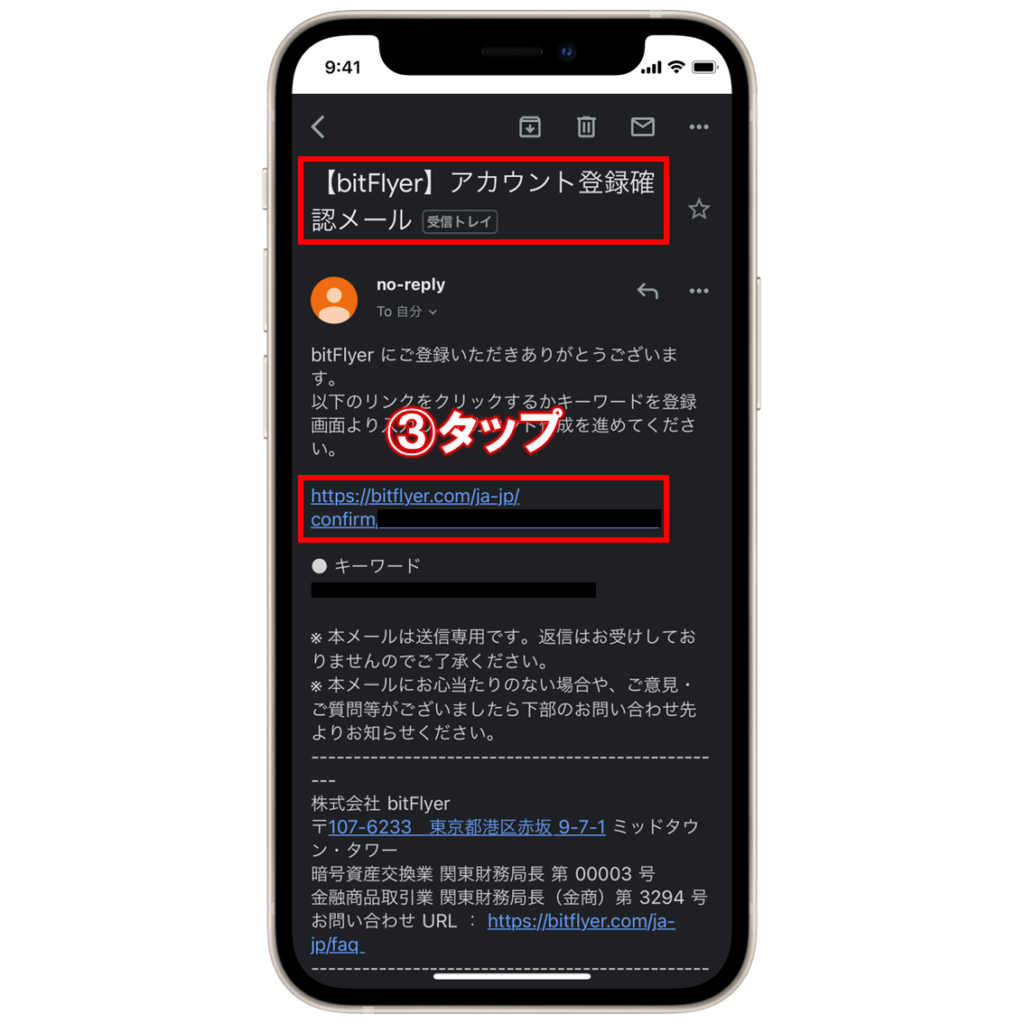
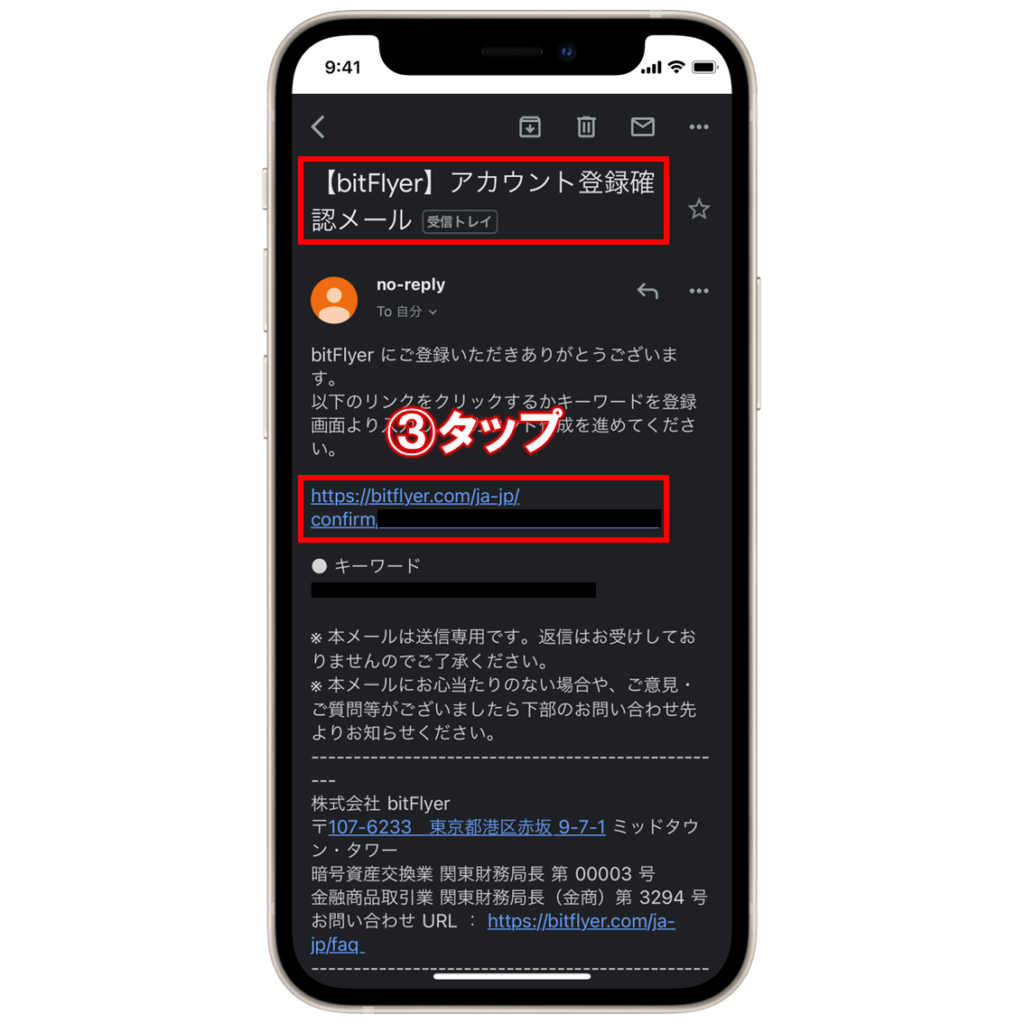
③ビットフライヤーからのメールを確認して、記載されているURLをタップします。
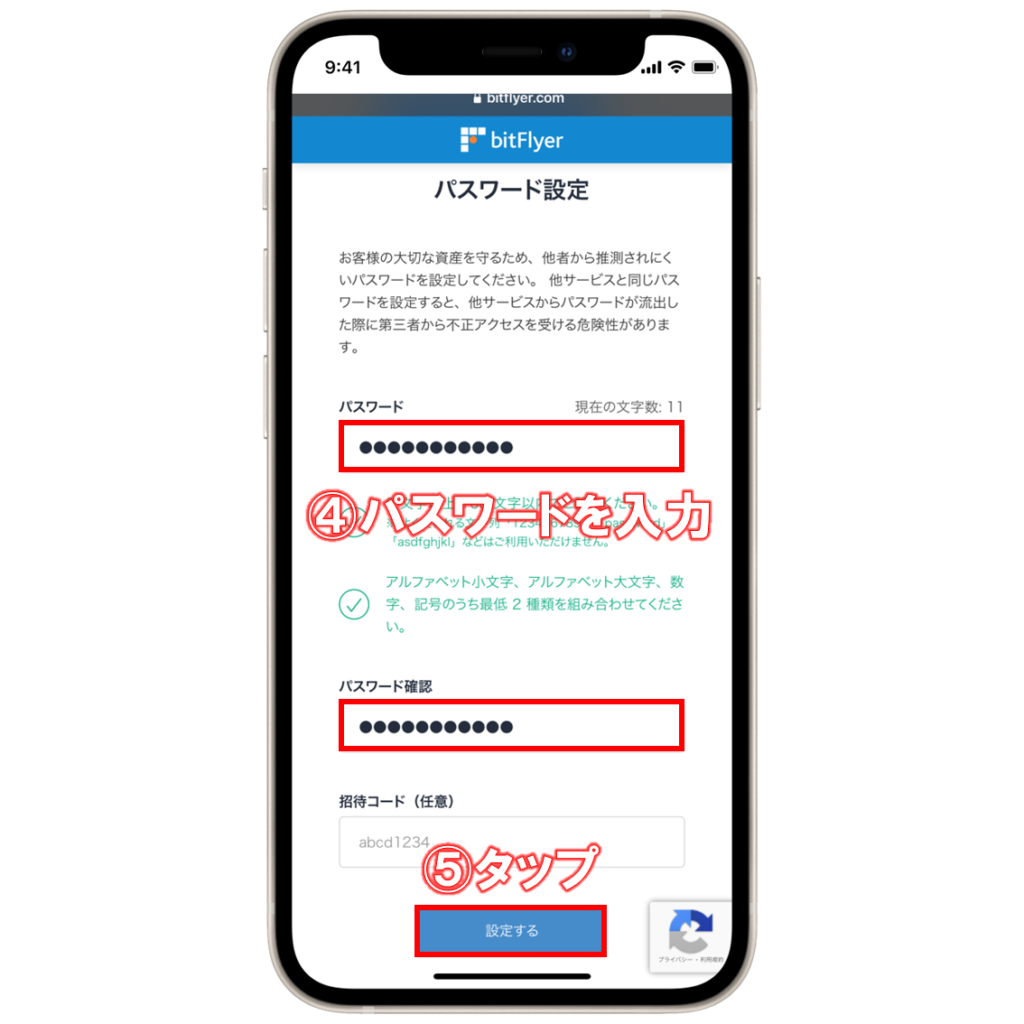
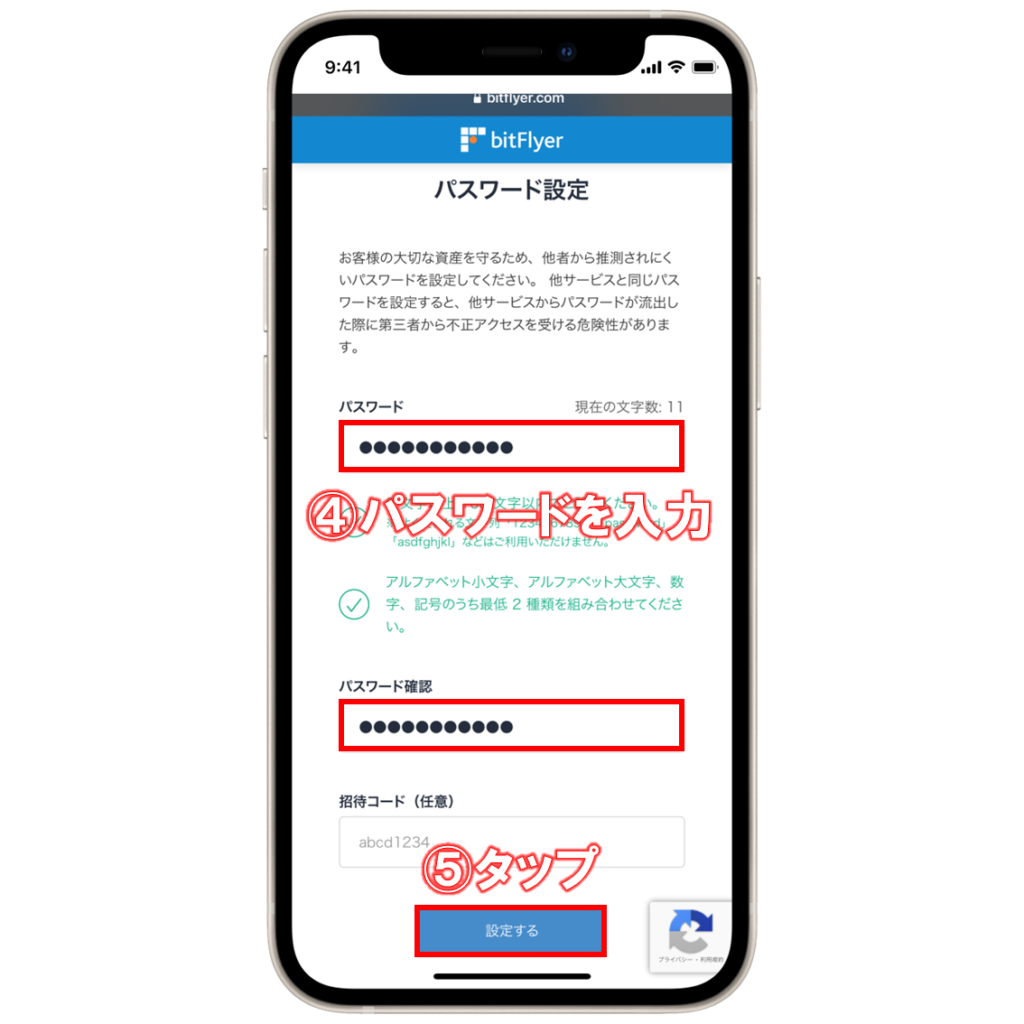
④パスワードを入力して、
⑤下の「設定する」をタップします。


⑥続いて、同意事項にチェックをして、
⑦下の「同意する」をタップします。
これでビットフライヤーのアカウント登録は完了です!
ステップ2:電話番号(SMS)認証
次は、電話番号を使ったSMS認証をしていきます。
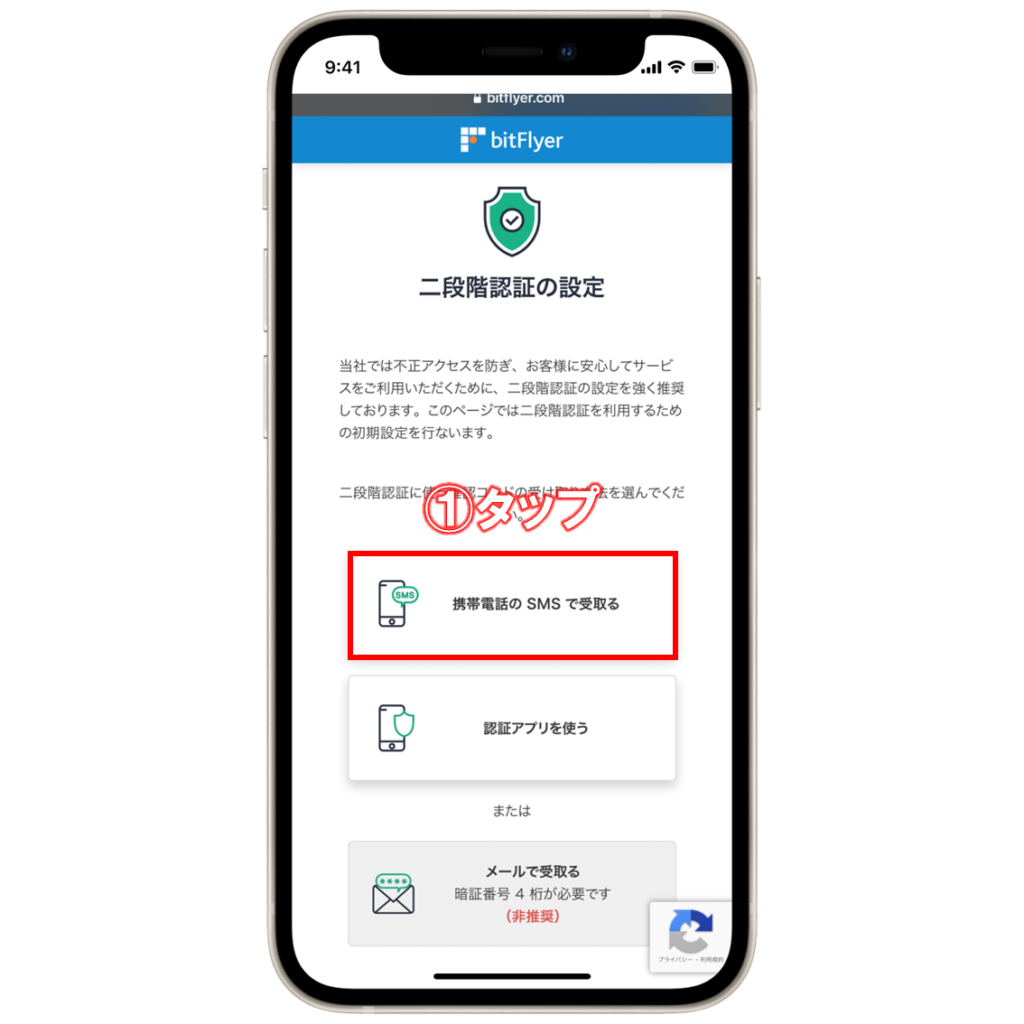
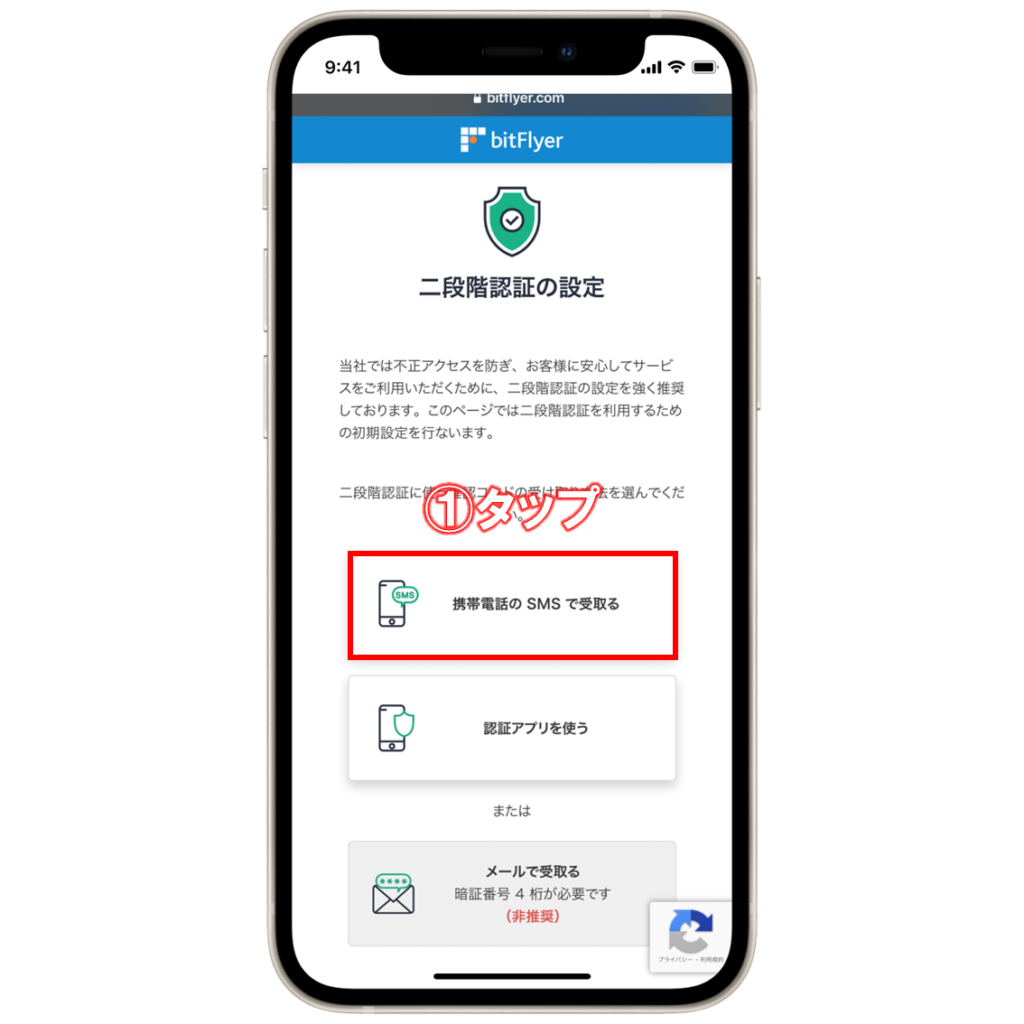
①アカウントの登録が終わったら、二段階認証の設定画面になるので、「携帯電話のSMSで受取る」をタップします。
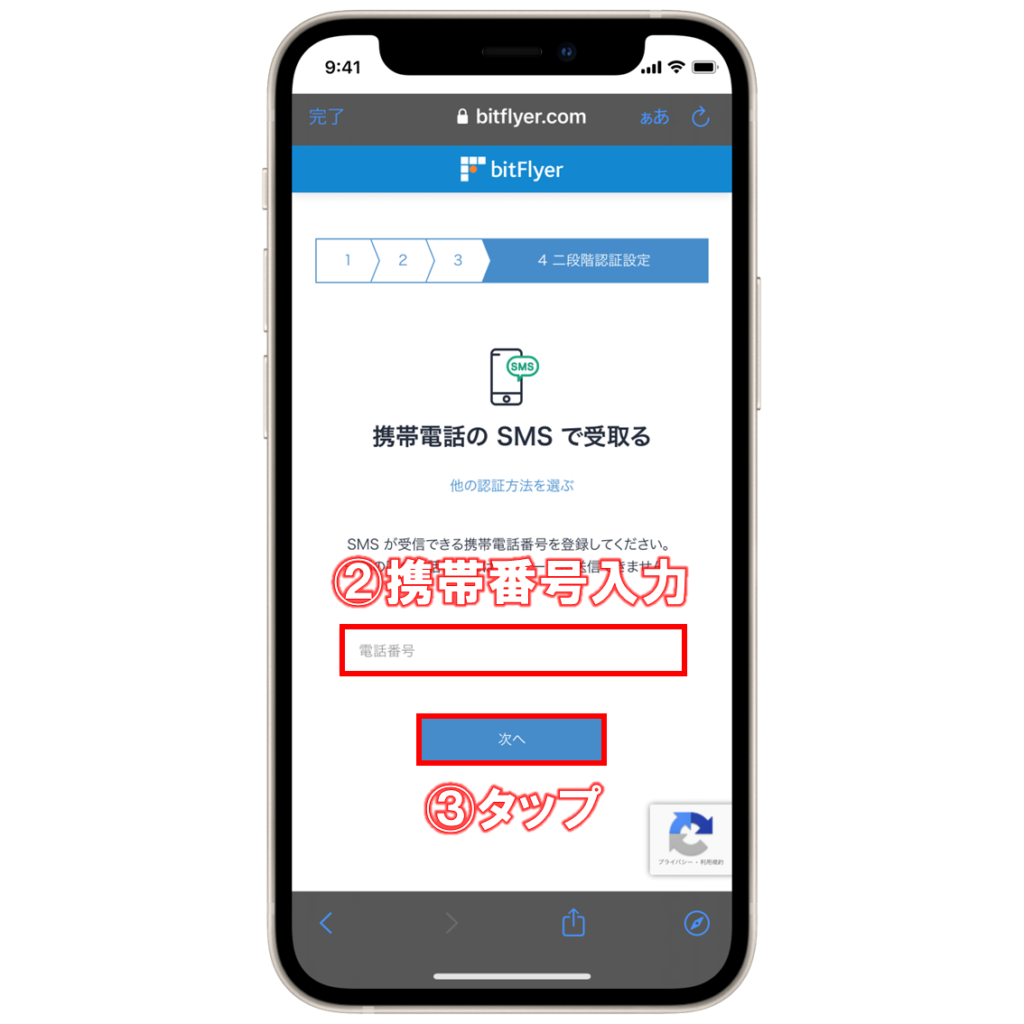
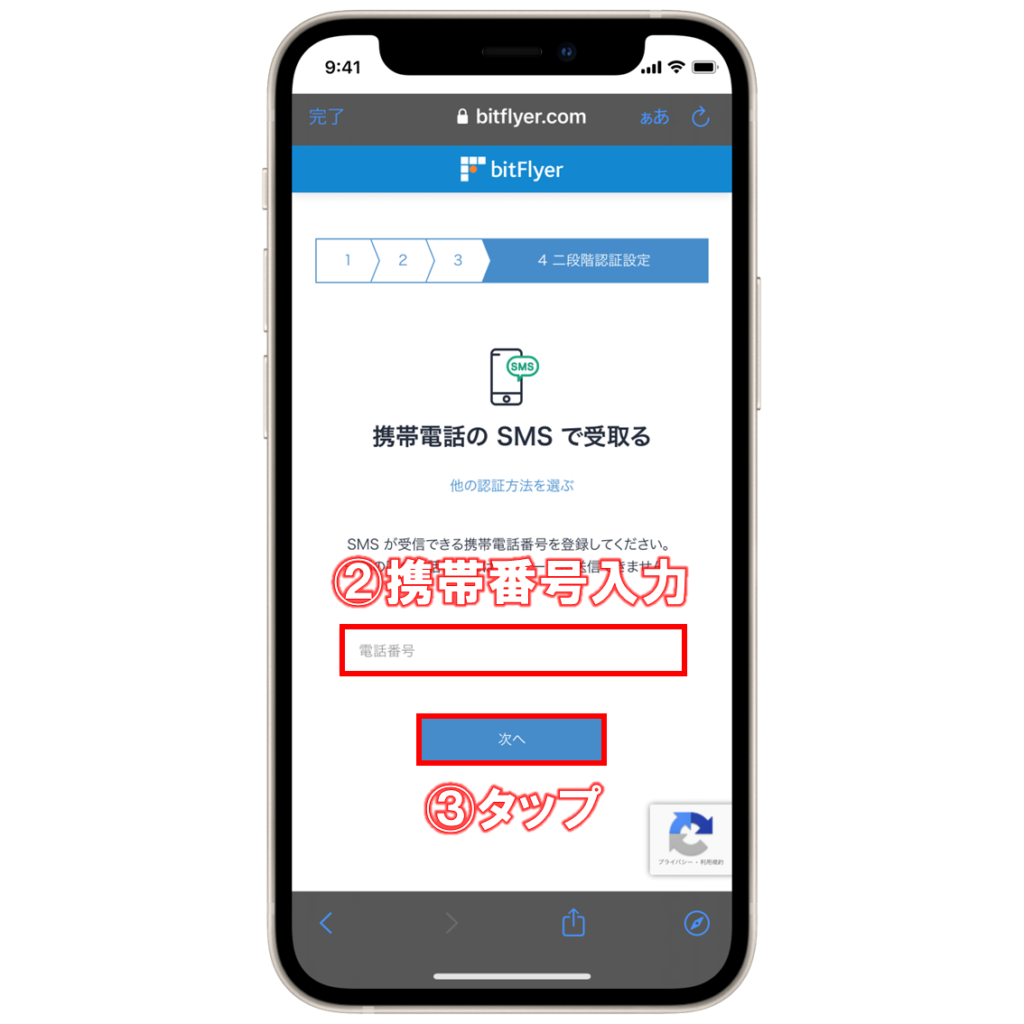
②携帯番号を登録する画面になるので、携帯番号を入力して、
③その下の「次へ」をタップします。
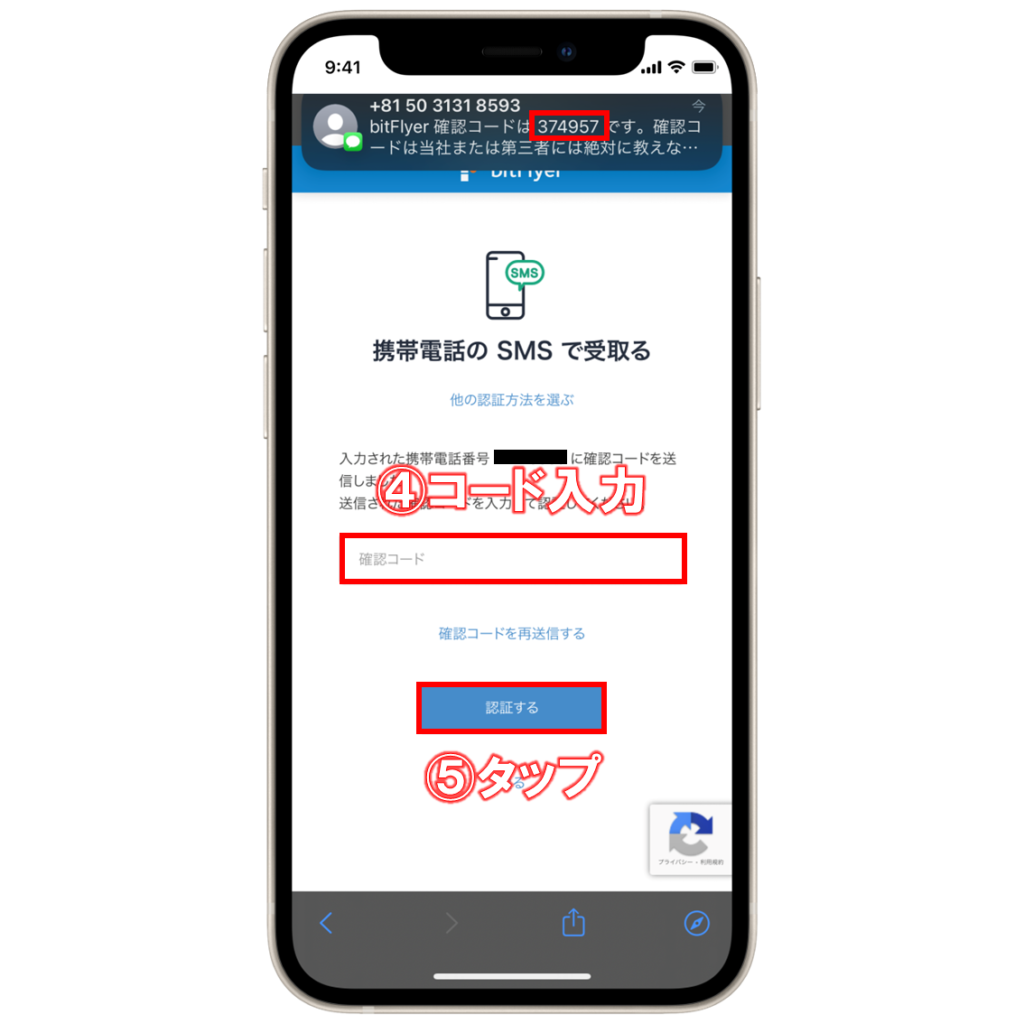
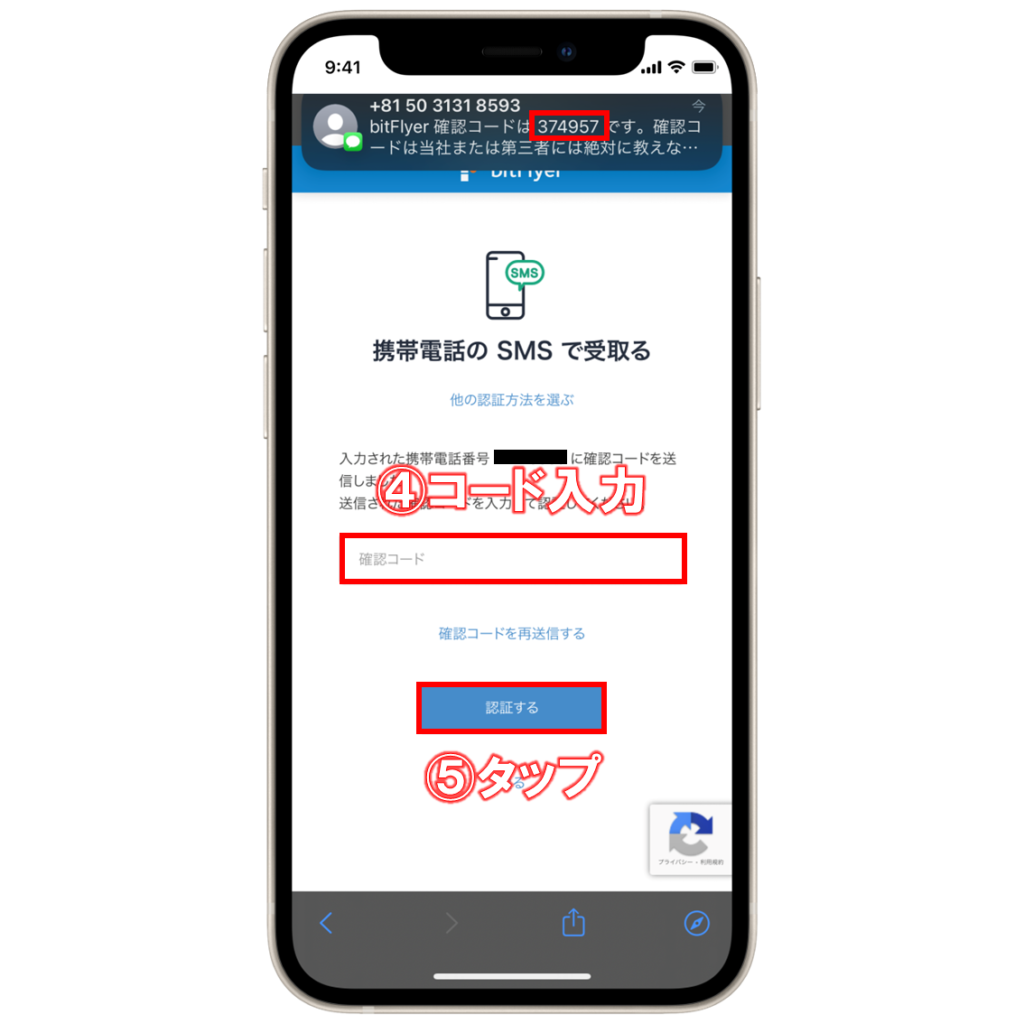
③すると登録した携帯番号のSMSに確認コードが送信されるので、そのコードを入力して、
⑤下の「認証する」をタップします。


⑥二段階認証を使用する項目を選択する画面になるので、それぞれ選択して、「設定する」をタップします。
基本的にはデフォルトでチェックが入っている必須項目だけでOKですが、不安な方は「ログイン時」にもチェックを入れておいてもいいでしょう。
私は毎回ログインするたびに確認コードを入力するのが面倒くさいので、デフォルトの必須項目だけにしました。
これで電話番号(SMS)の認証は完了です!
ステップ3:本人情報と取引目的の入力
続いて、本人情報の入力に進みます。
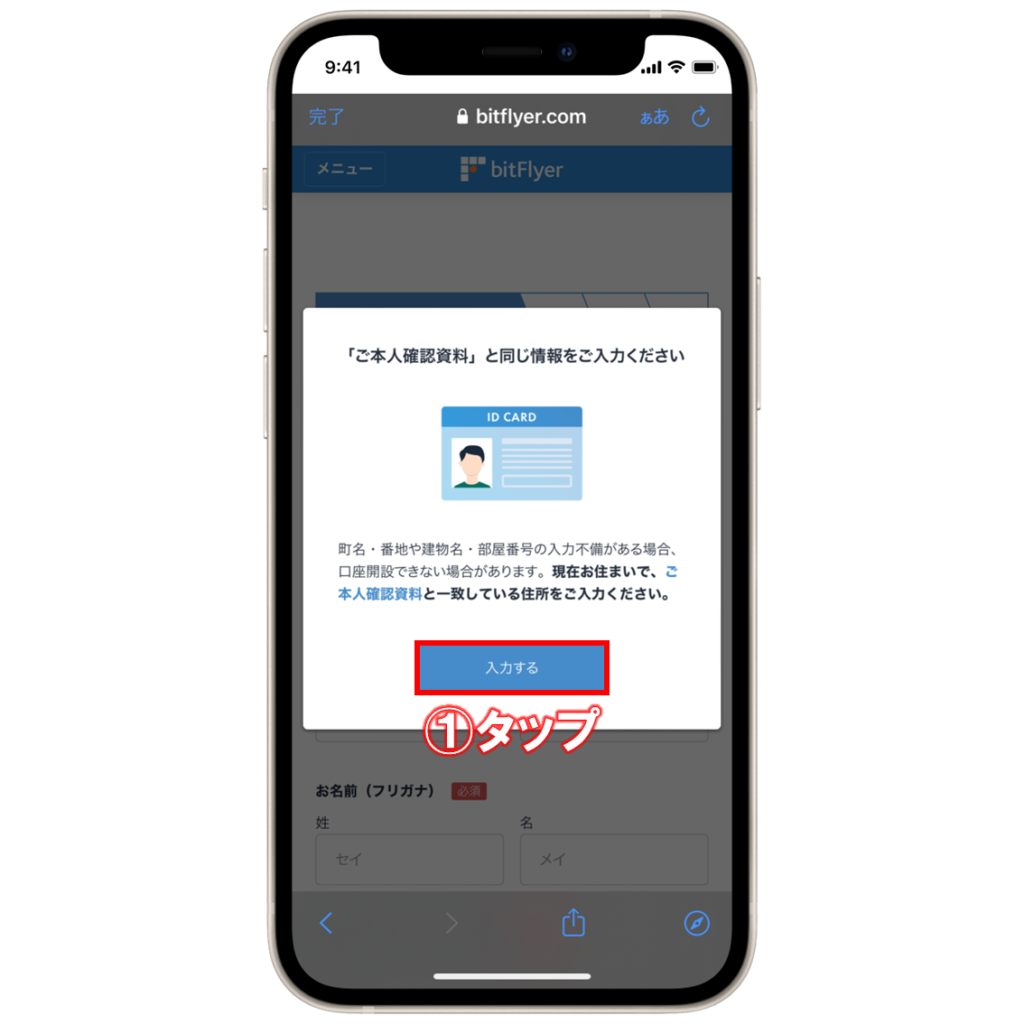
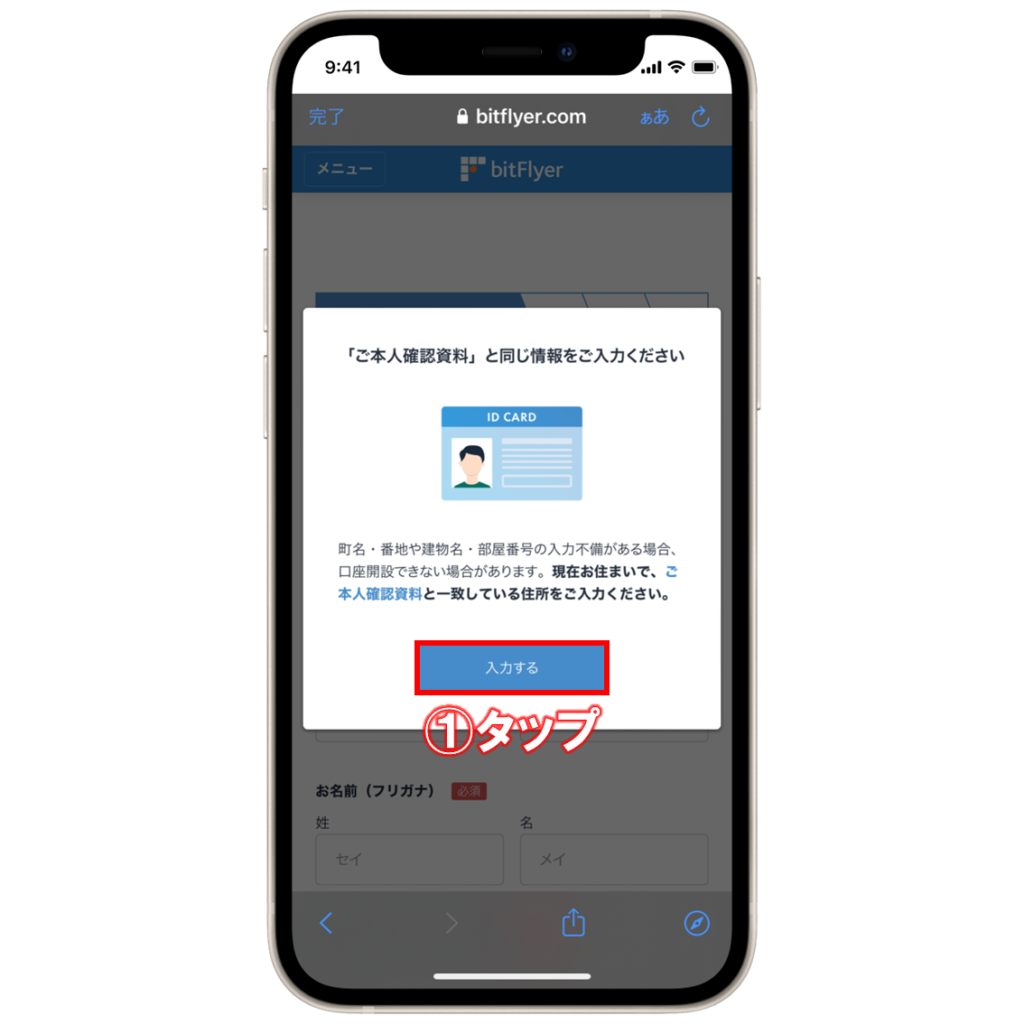
①「入力する」をタップします。
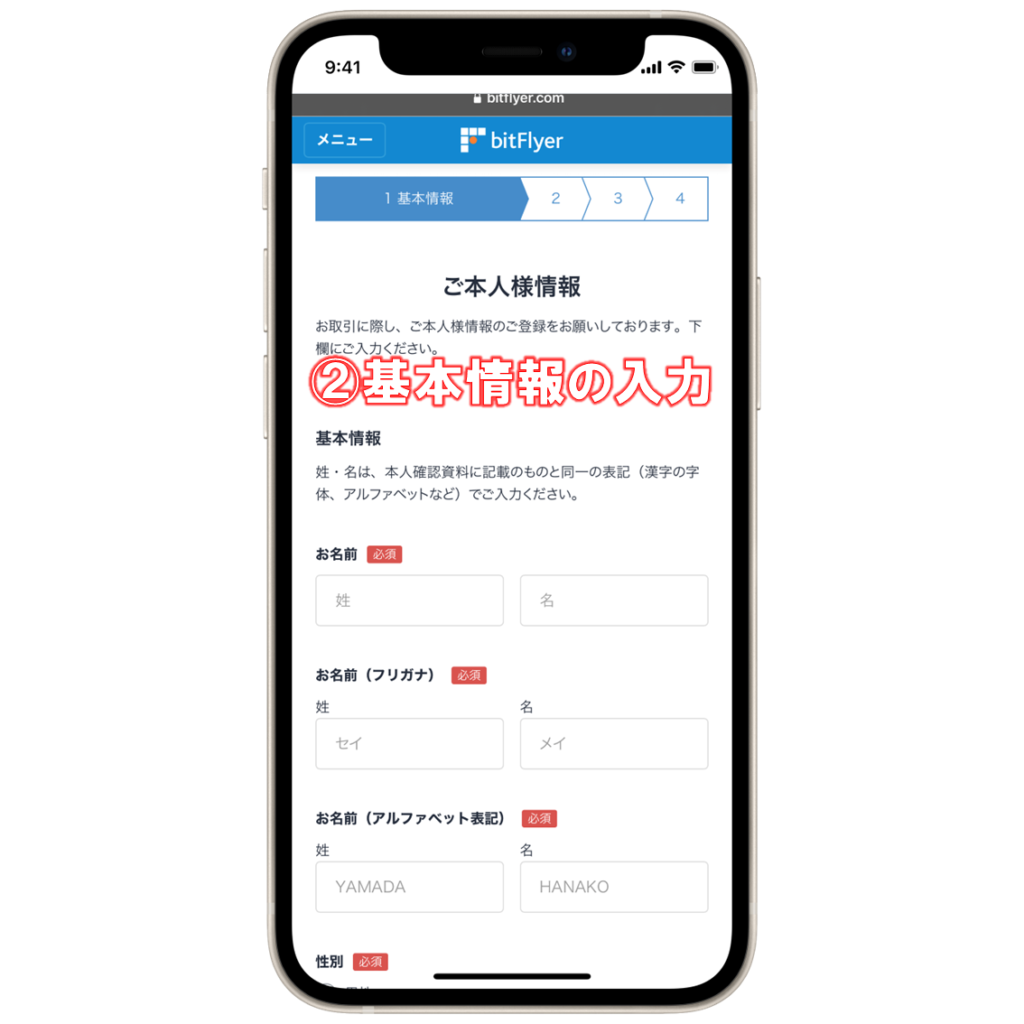
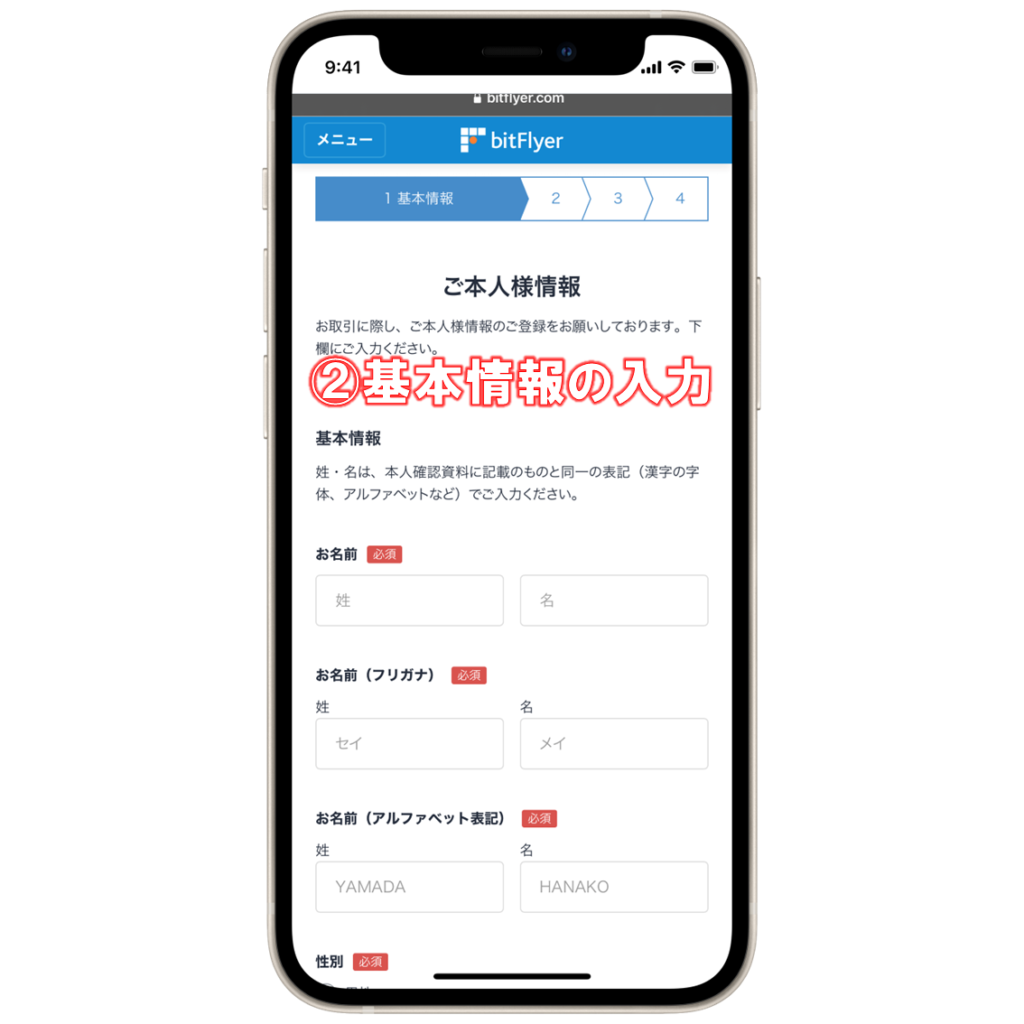
②本人情報の入力画面になるので、名前や生年月日などを順番に入力していきます。
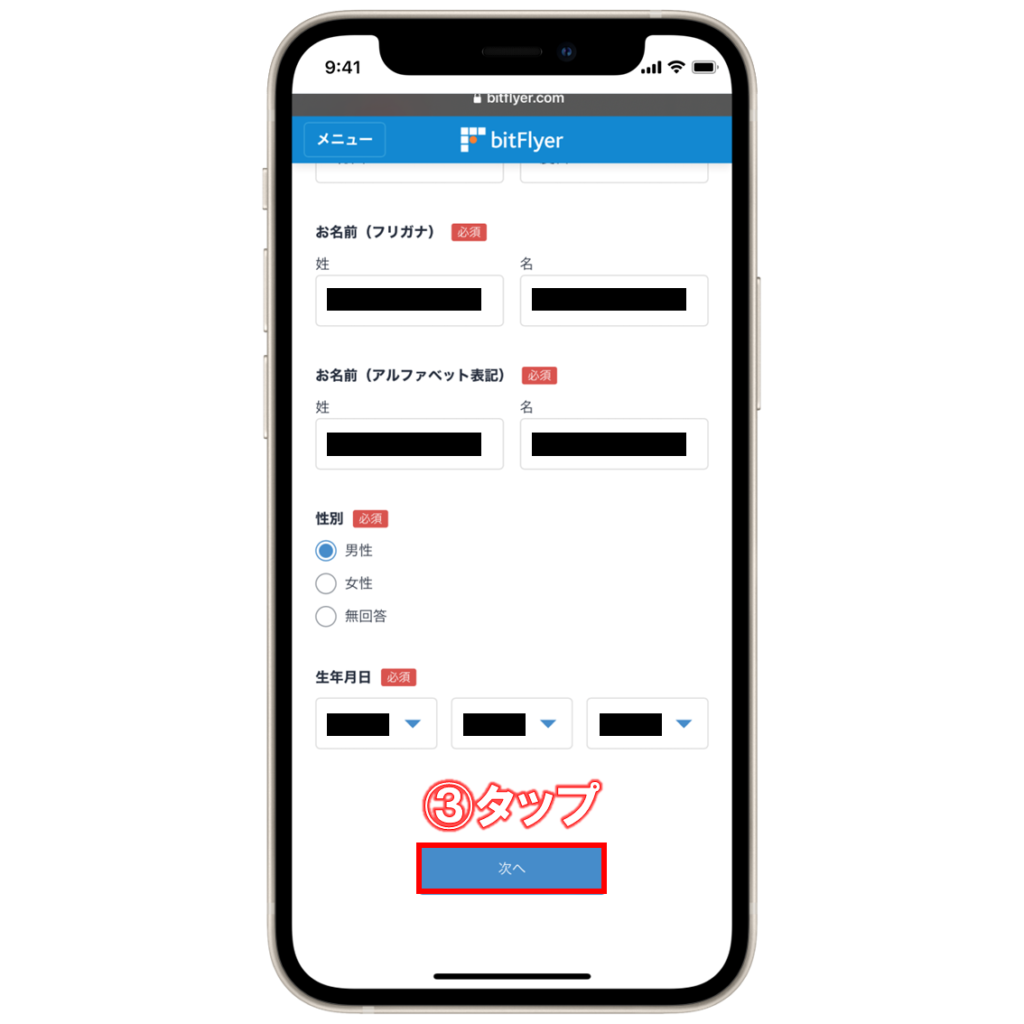
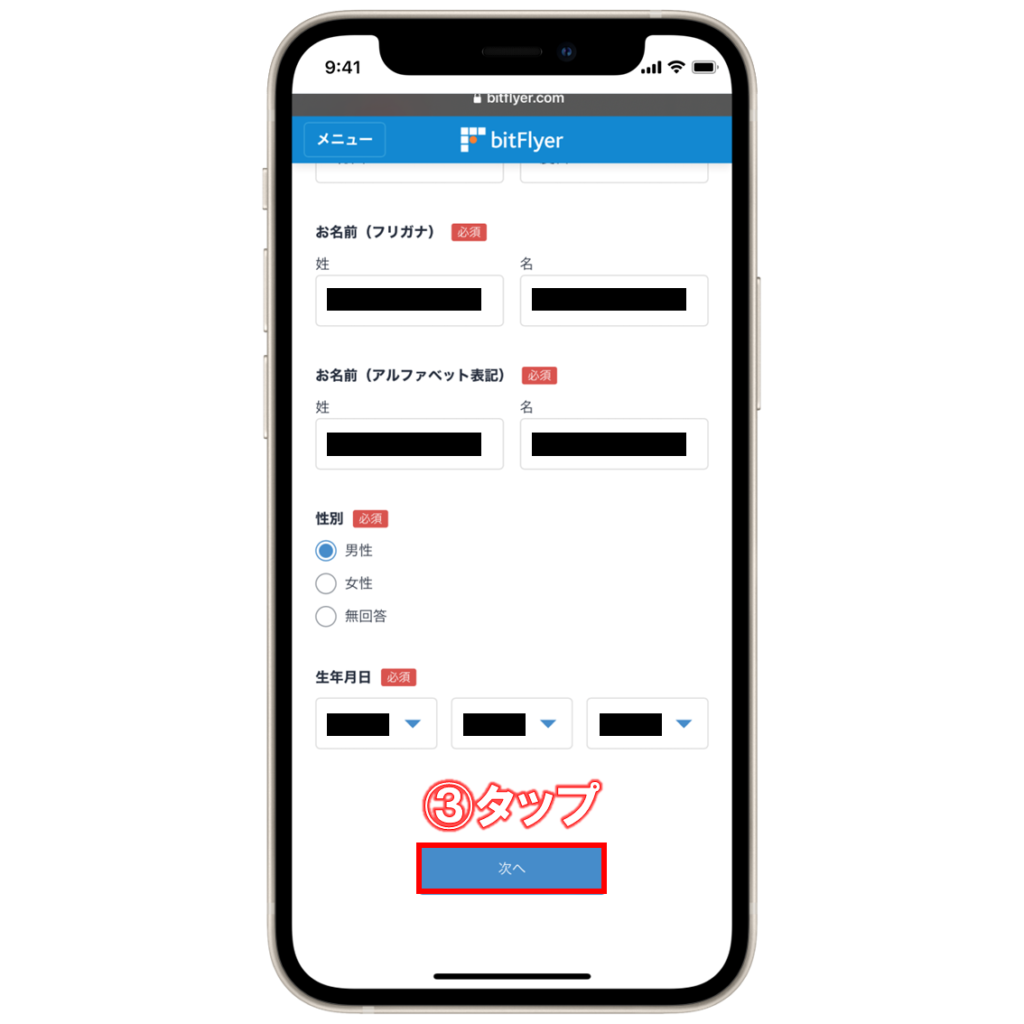
③入力が完了したら、「次へ」をタップします。
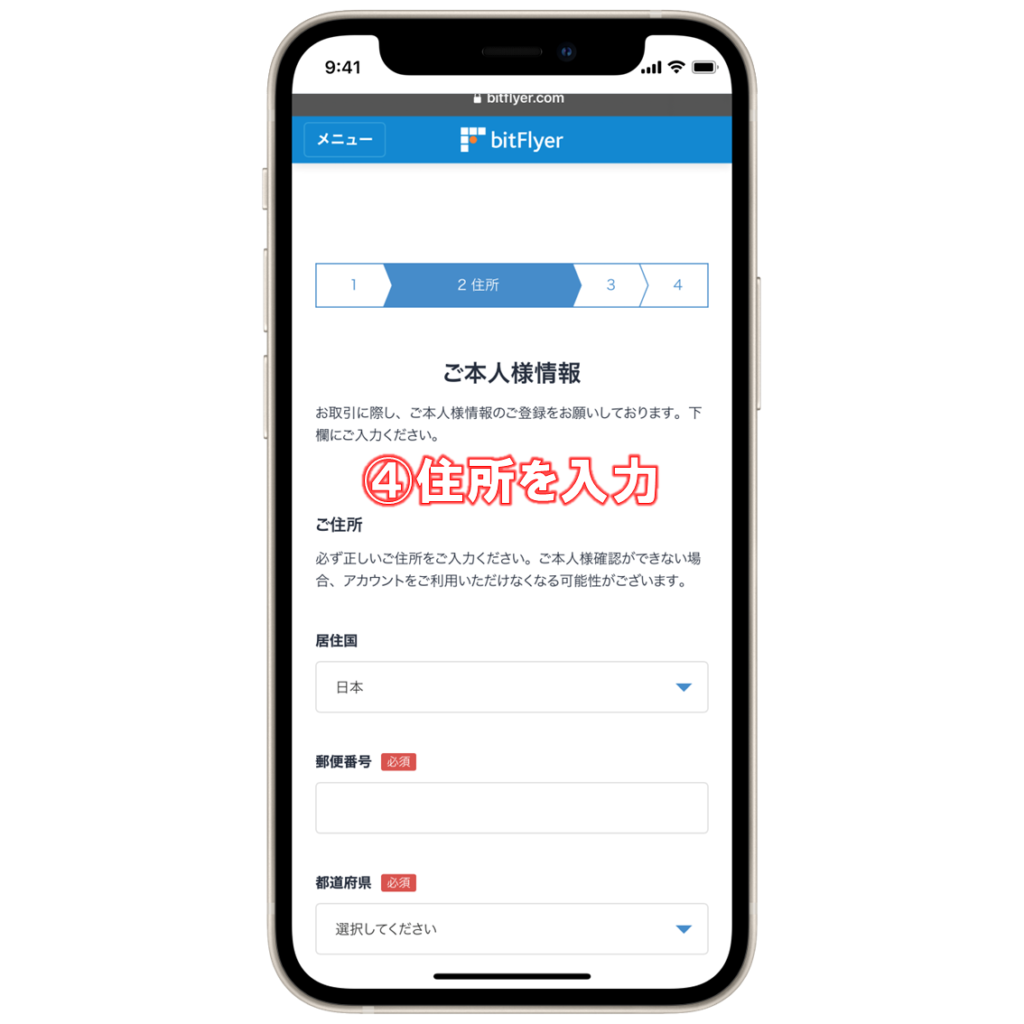
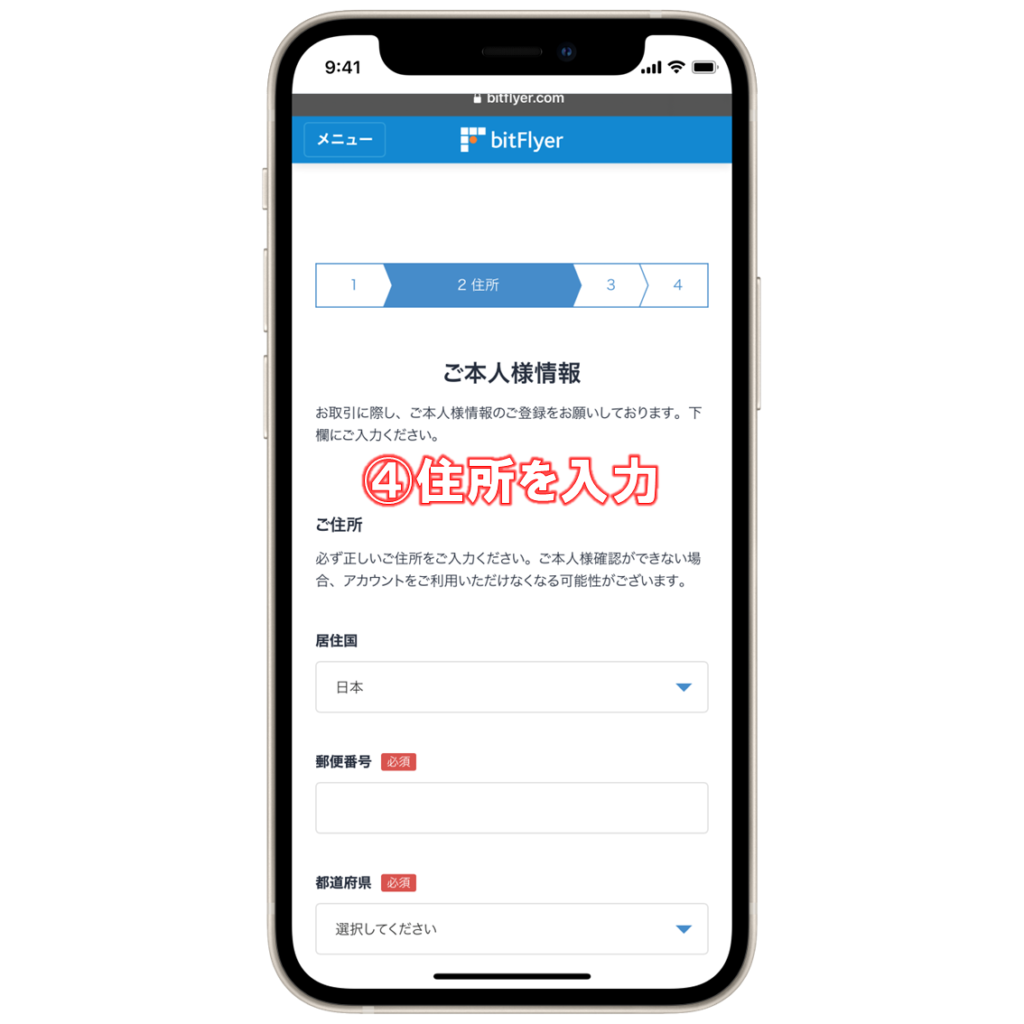
④続いて、住所を入力していきます。
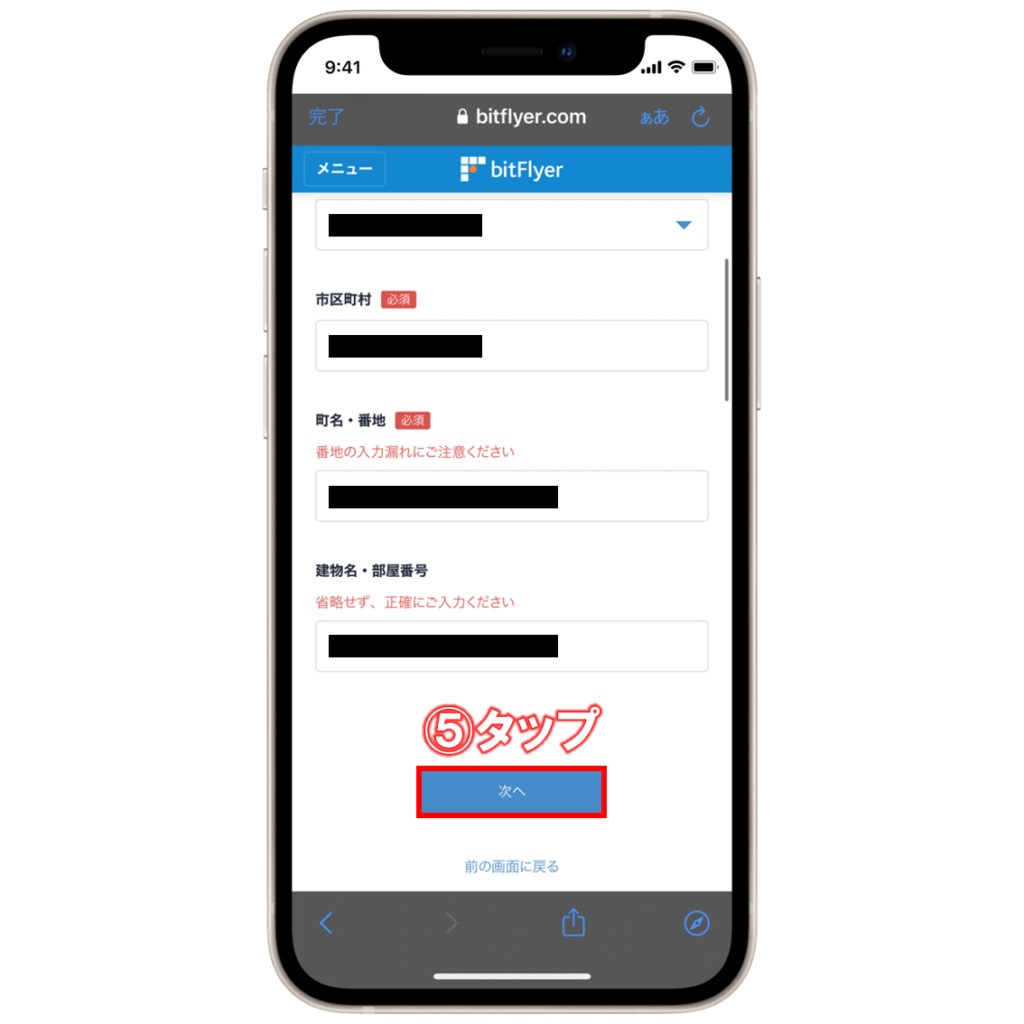
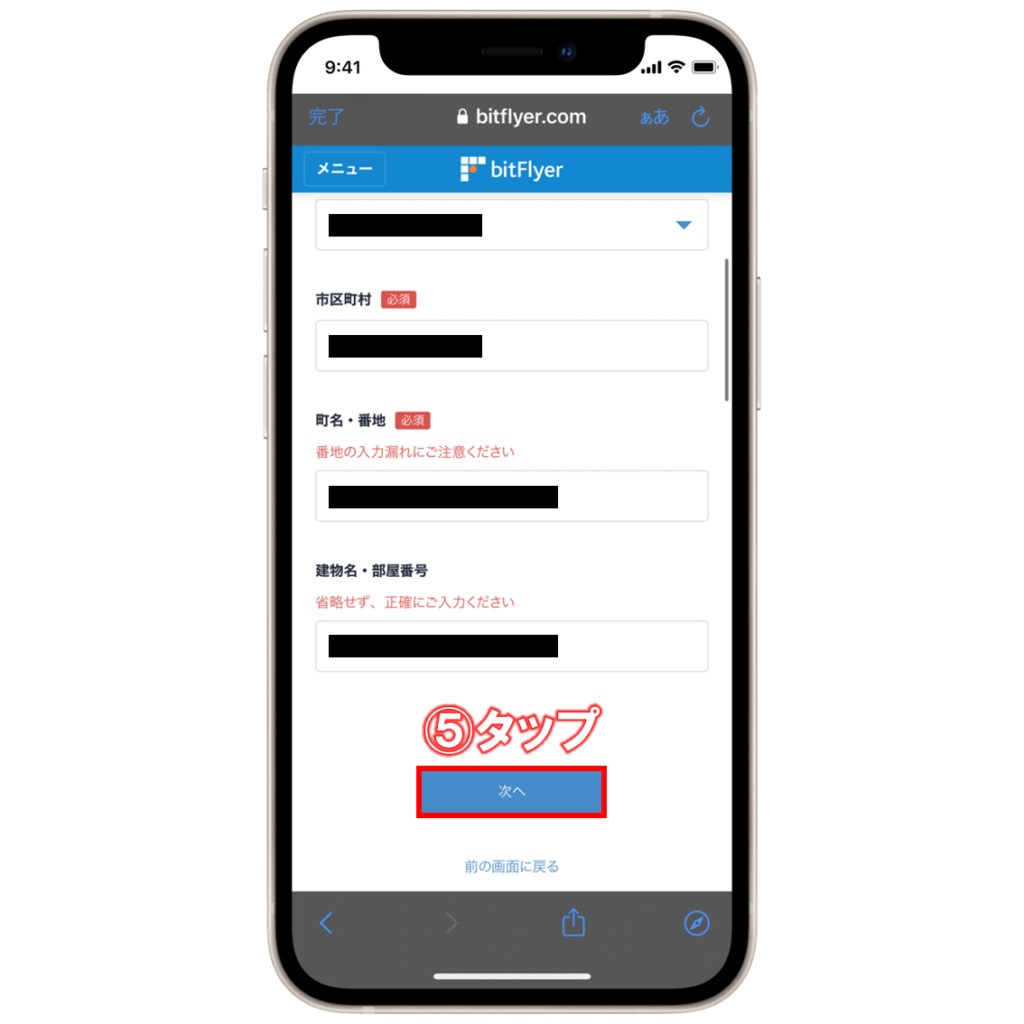
⑤入力が完了したら、先ほどと同様に「次へ」をタップします。
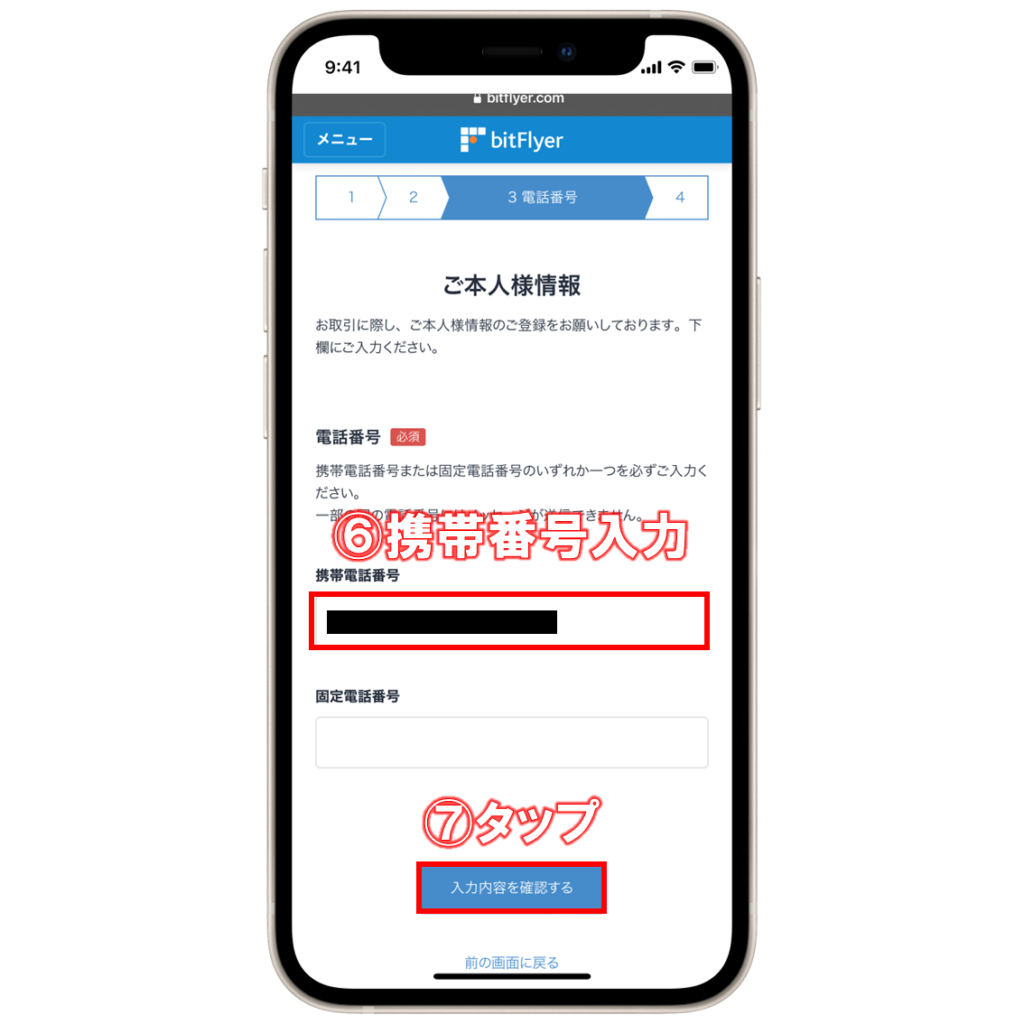
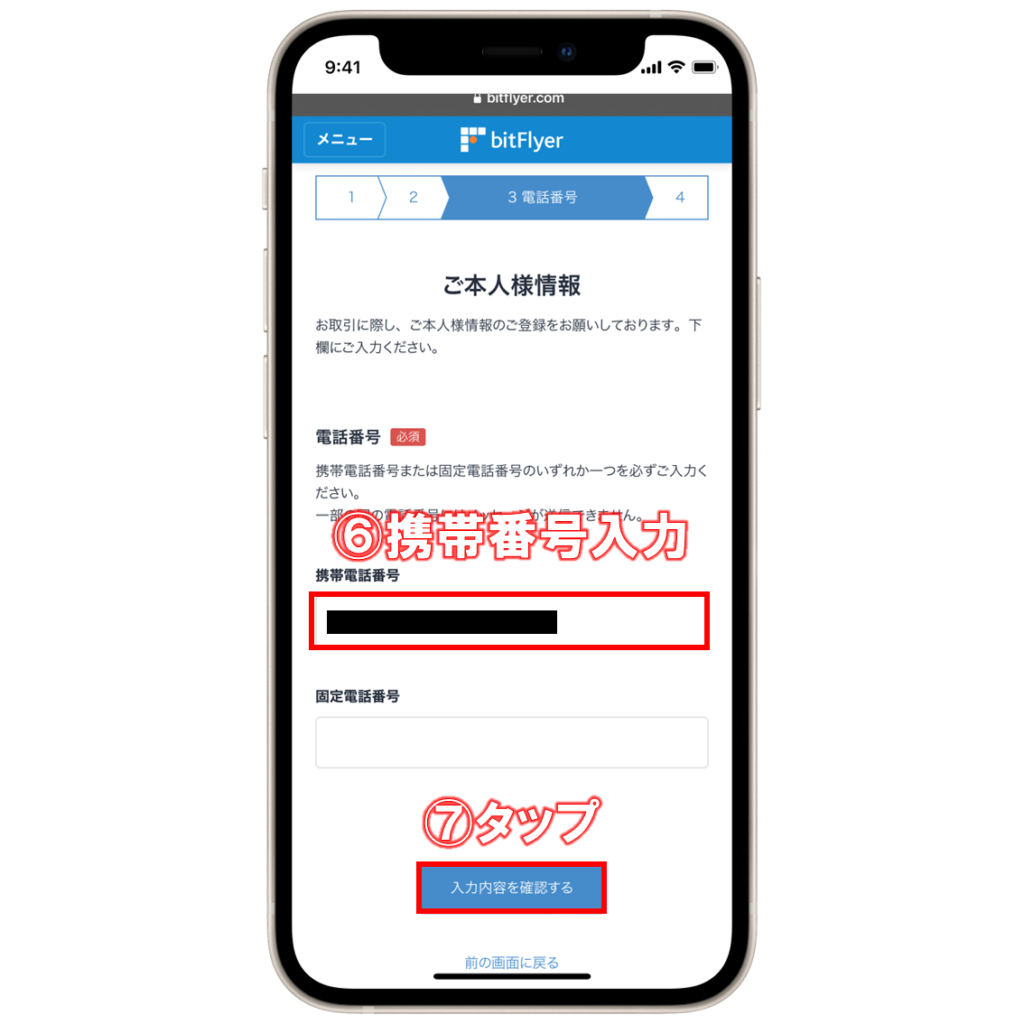
⑥電話番号を入力する画面になるので、携帯か固定電話のどちらかの番号を入力します。ちなみにステップ2の電話番号(SMS)認証で使った番号と同じでもOKですよ。
⑦番号を入力したら、下の「入力内容を確認する」をタップします。
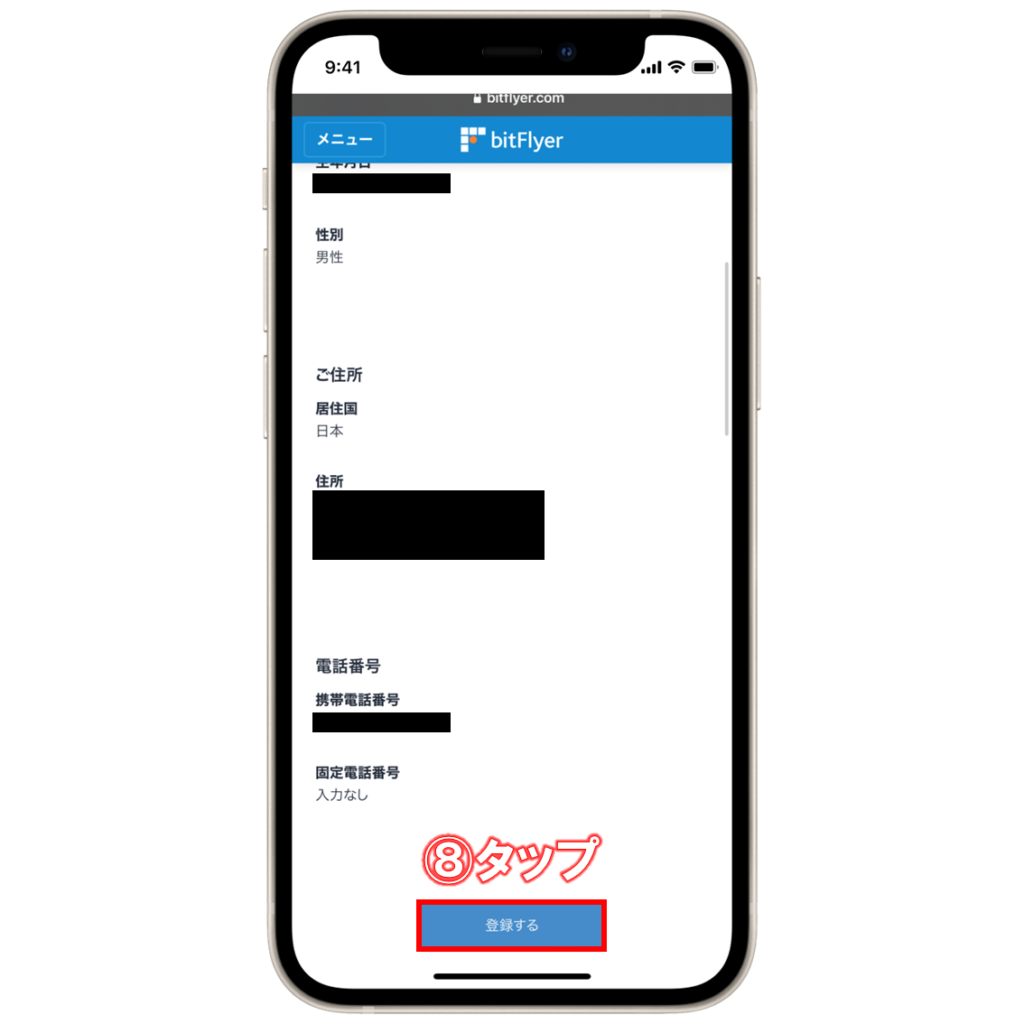
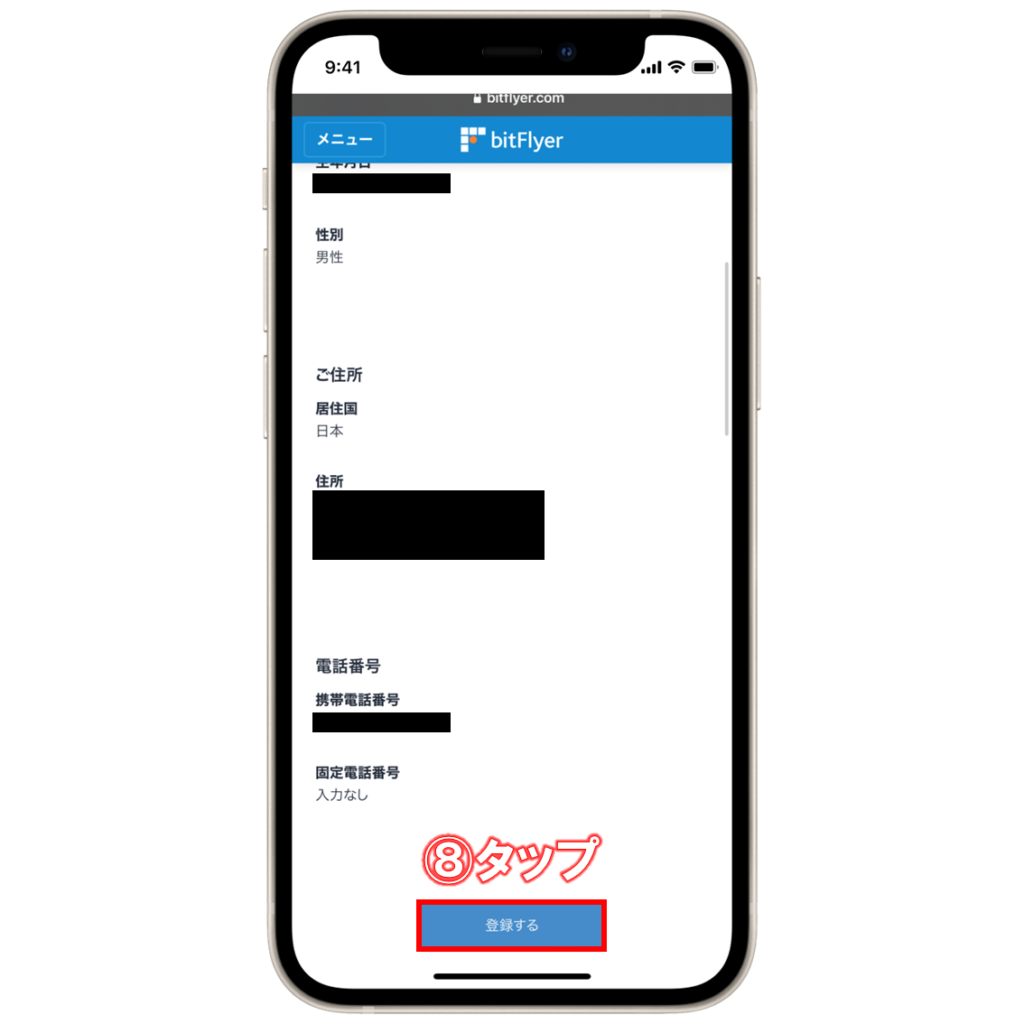
⑧最後に登録内容を確認して、下の「登録する」をタップします。
これで本人情報の登録は完了です。続いて、取引目的の登録をしていきます。
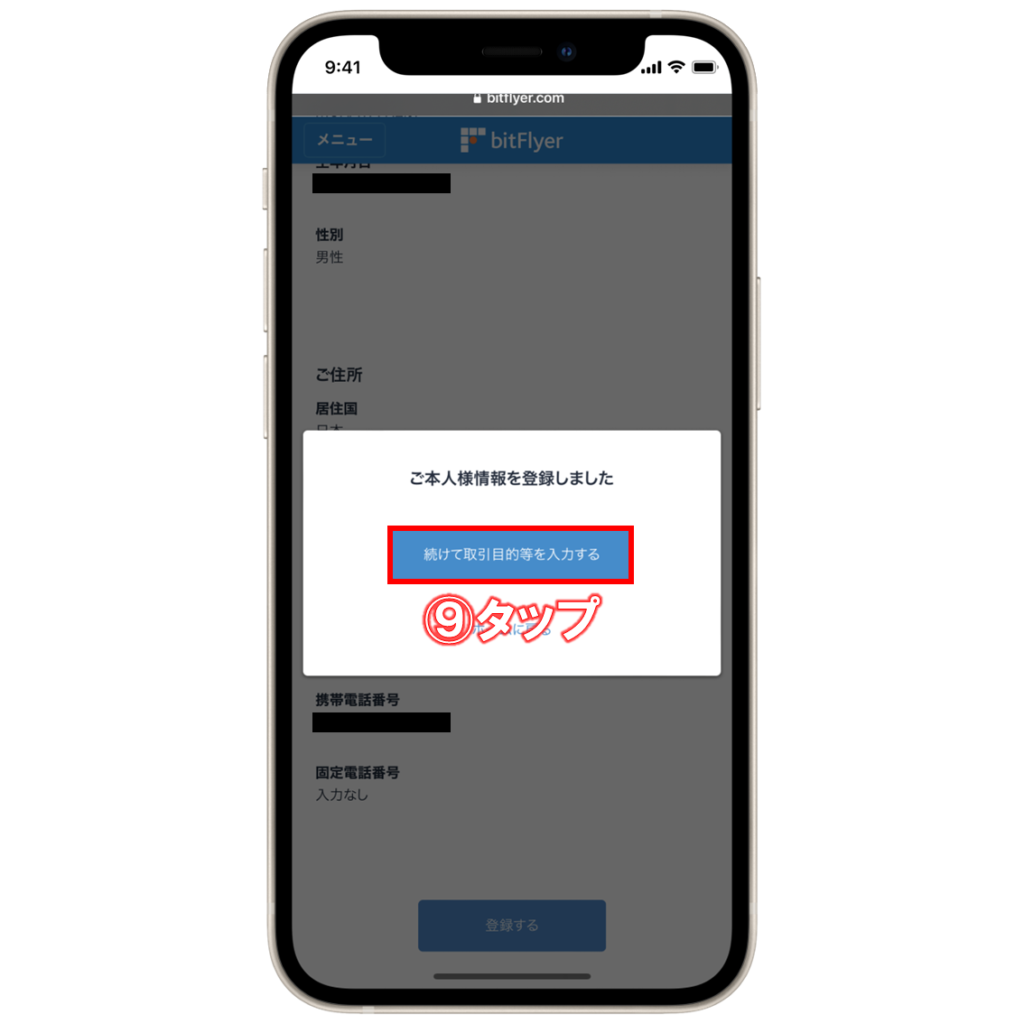
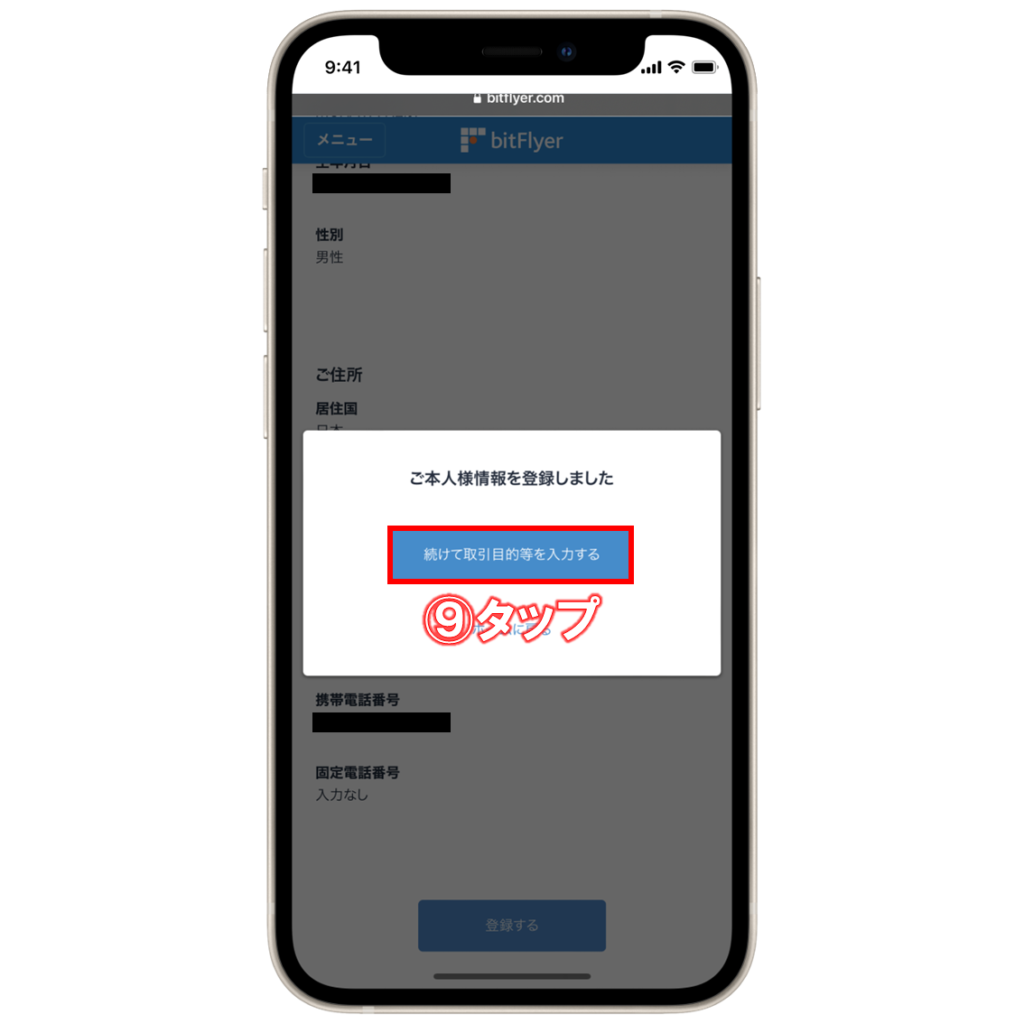
⑨登録が完了したら、「ご本人様情報を登録しました」という画面になるので、「続けて取引目的等を入力する」をタップします。
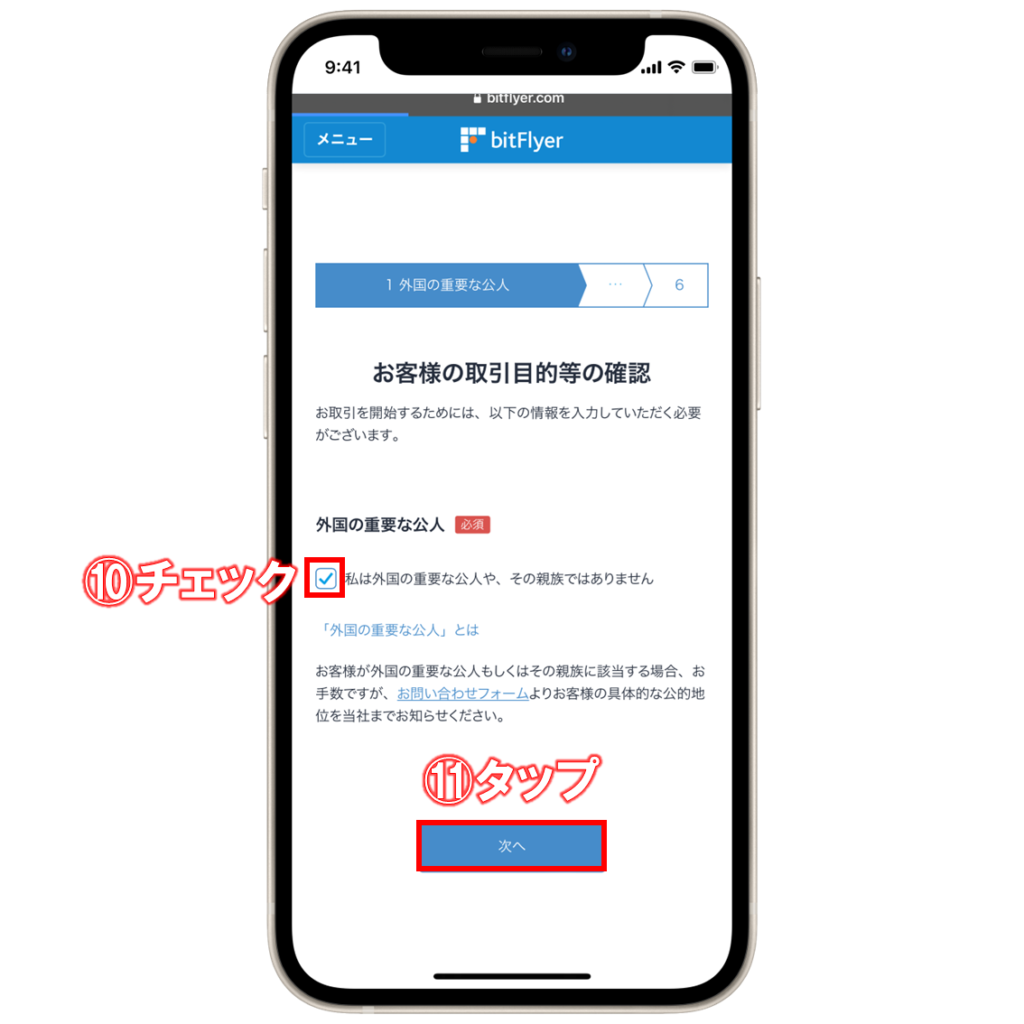
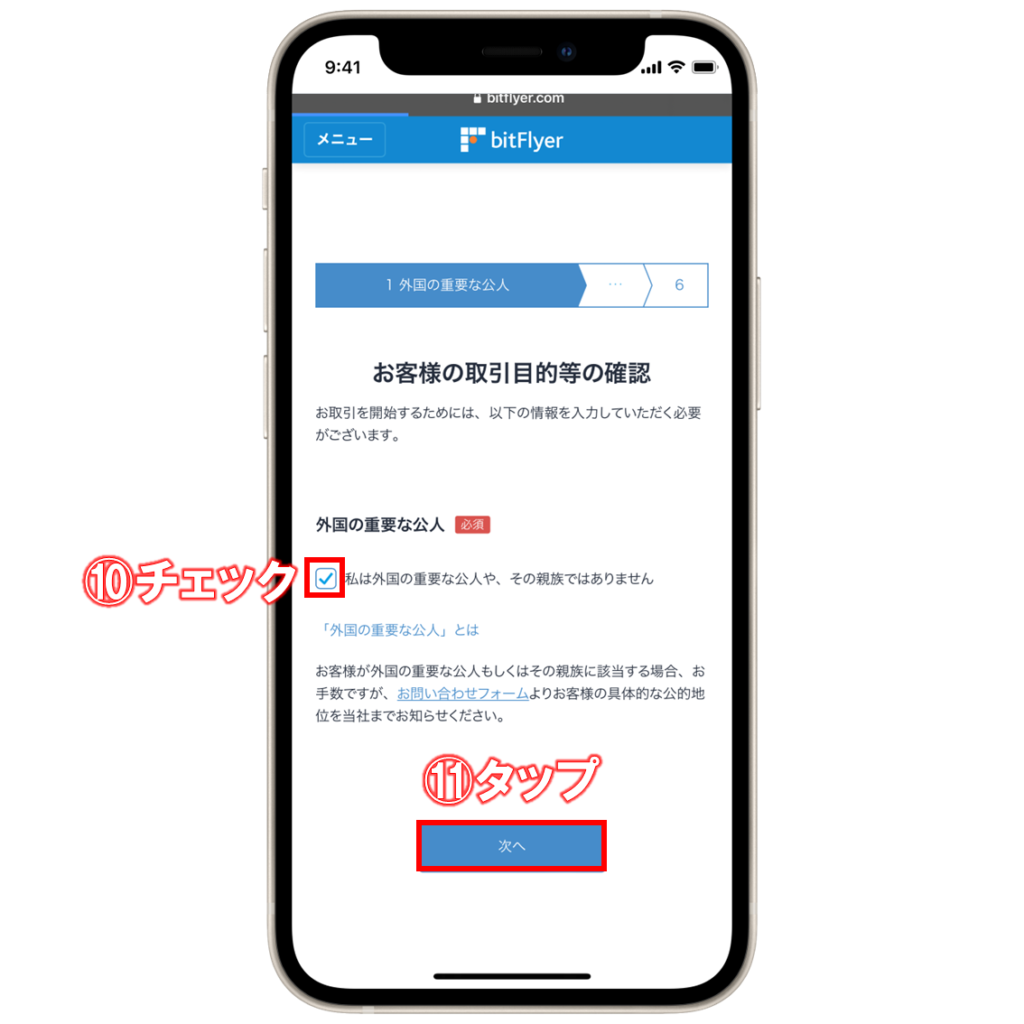
⑩外国の重要な公人かどうか聞かれるので、「私は外国の重要な公人や、その親族ではありません」にチェックを入れて、
⑪下の「次へ」をタップします。
あとは本人情報を入力したときと同じように、順番に取引目的等を入力していくだけです。
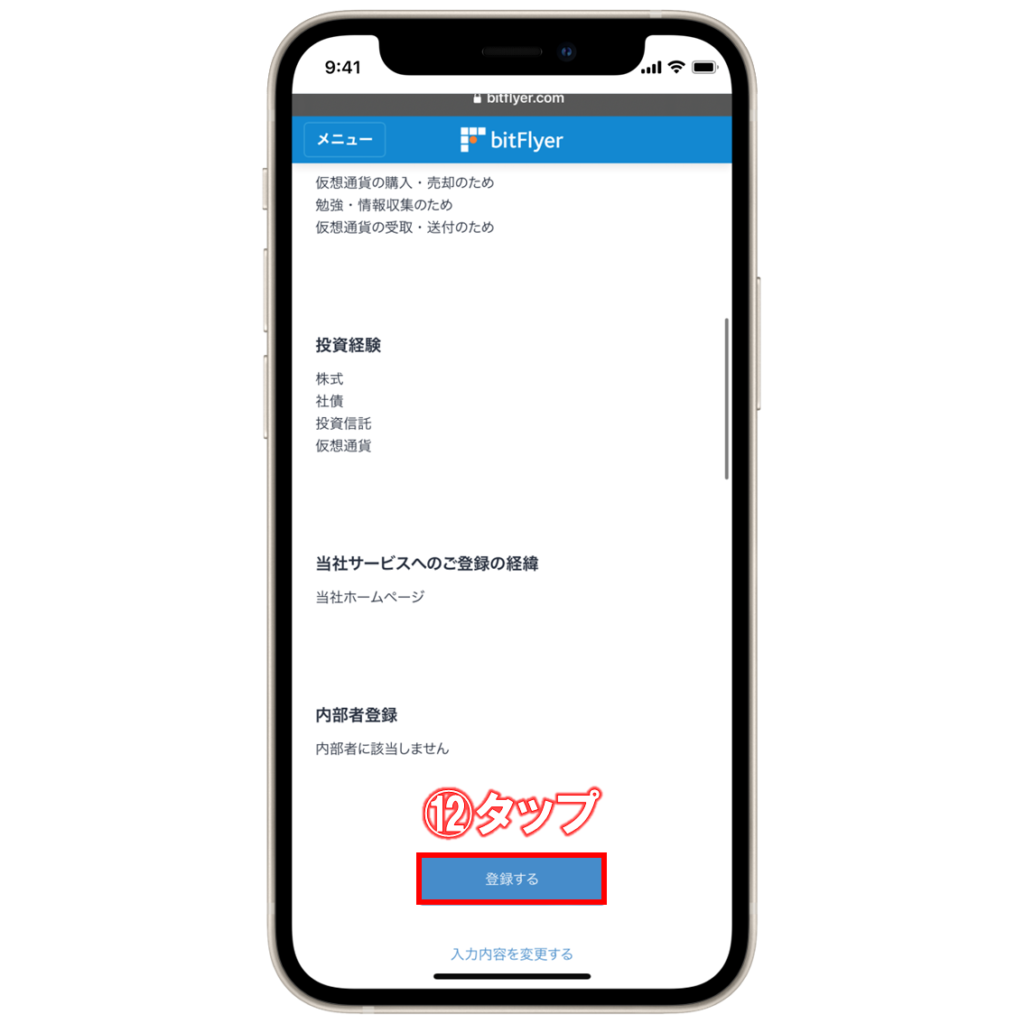
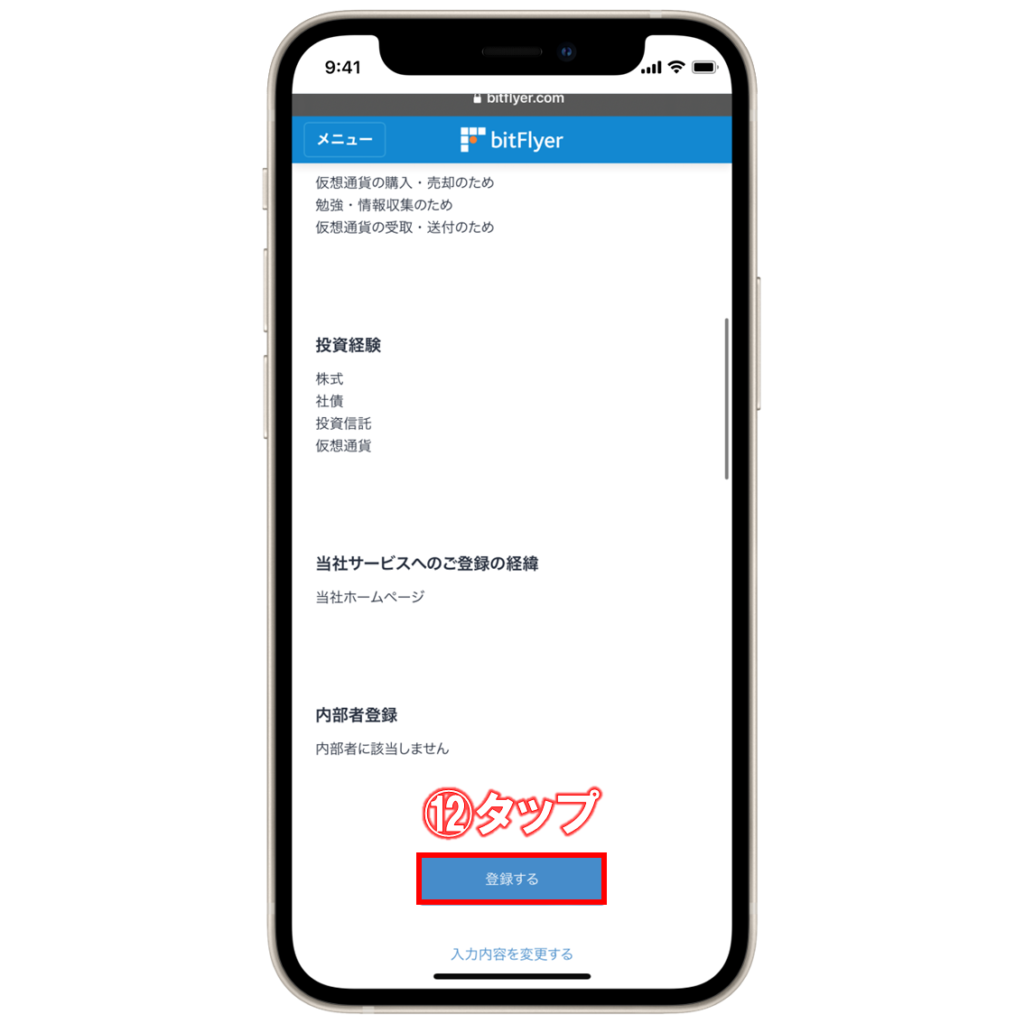
⑫入力が完了したら、「登録する」をタップします。
これで本人情報と取引目的の入力は完了です!
ステップ4:本人確認書類の提出
続いて、本人確認書類の提出をしていきましょう。
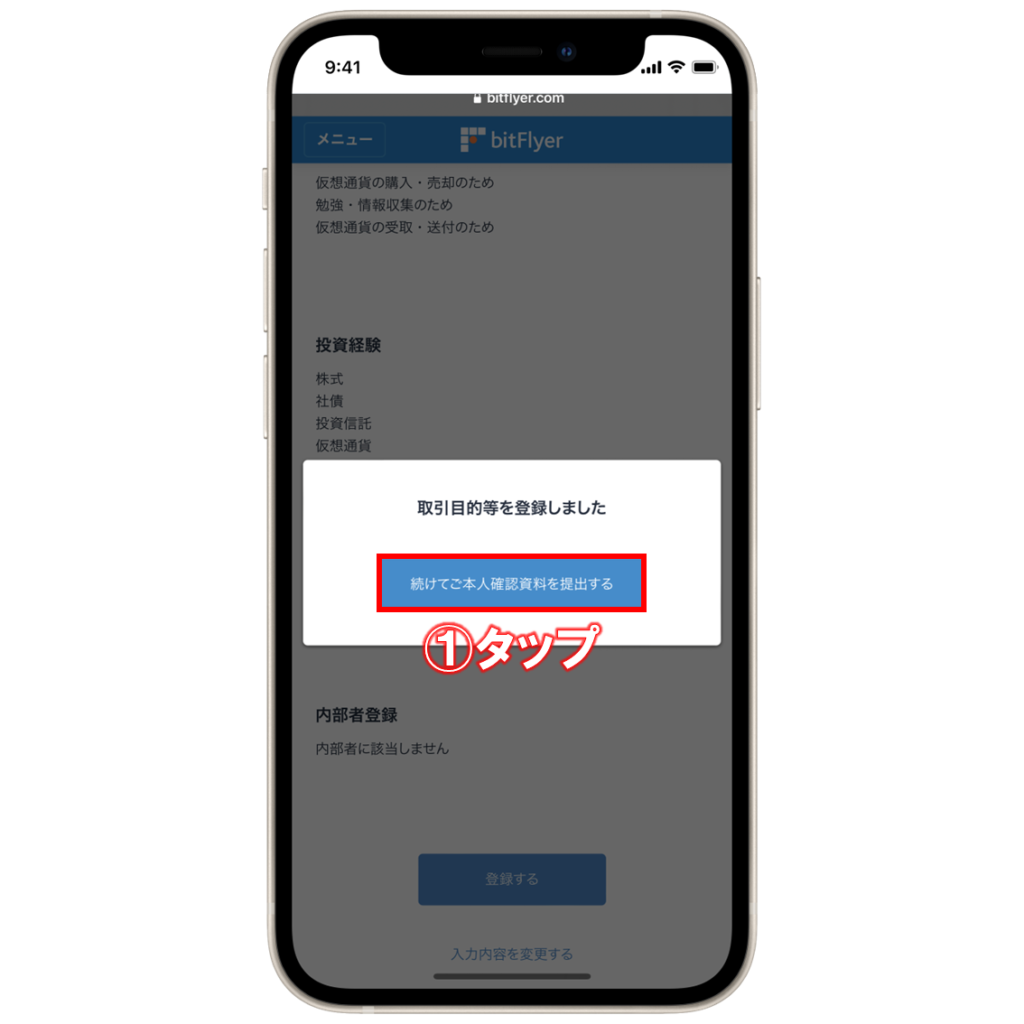
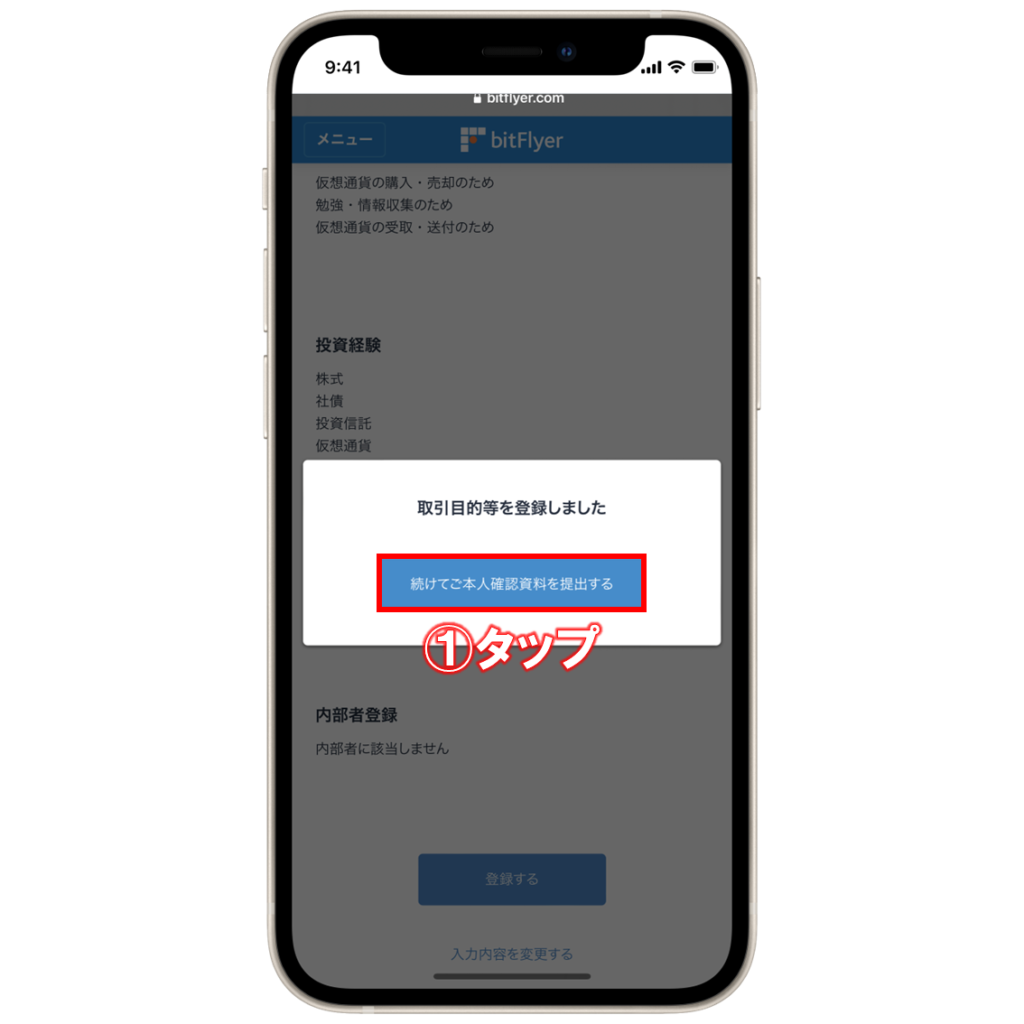
①「続けてご本人確認資料を提出する」をタップします。
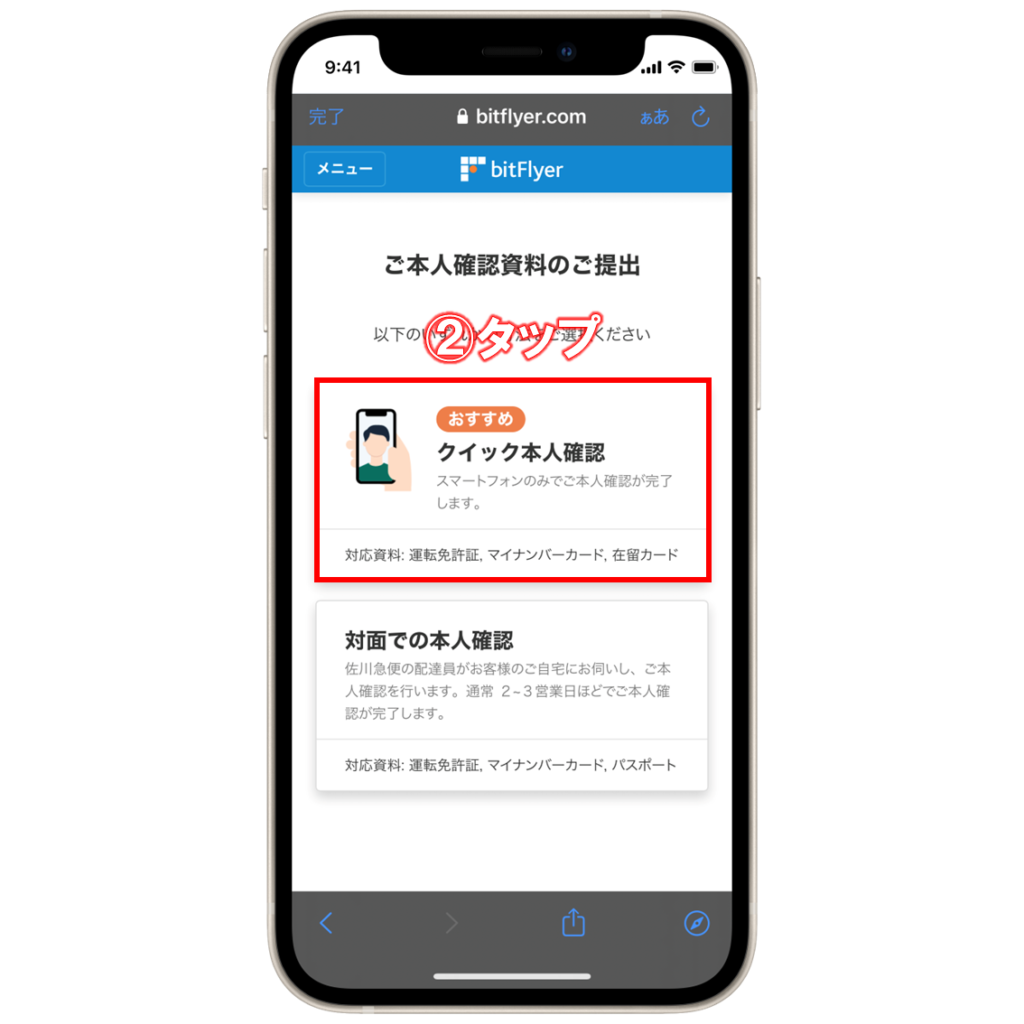
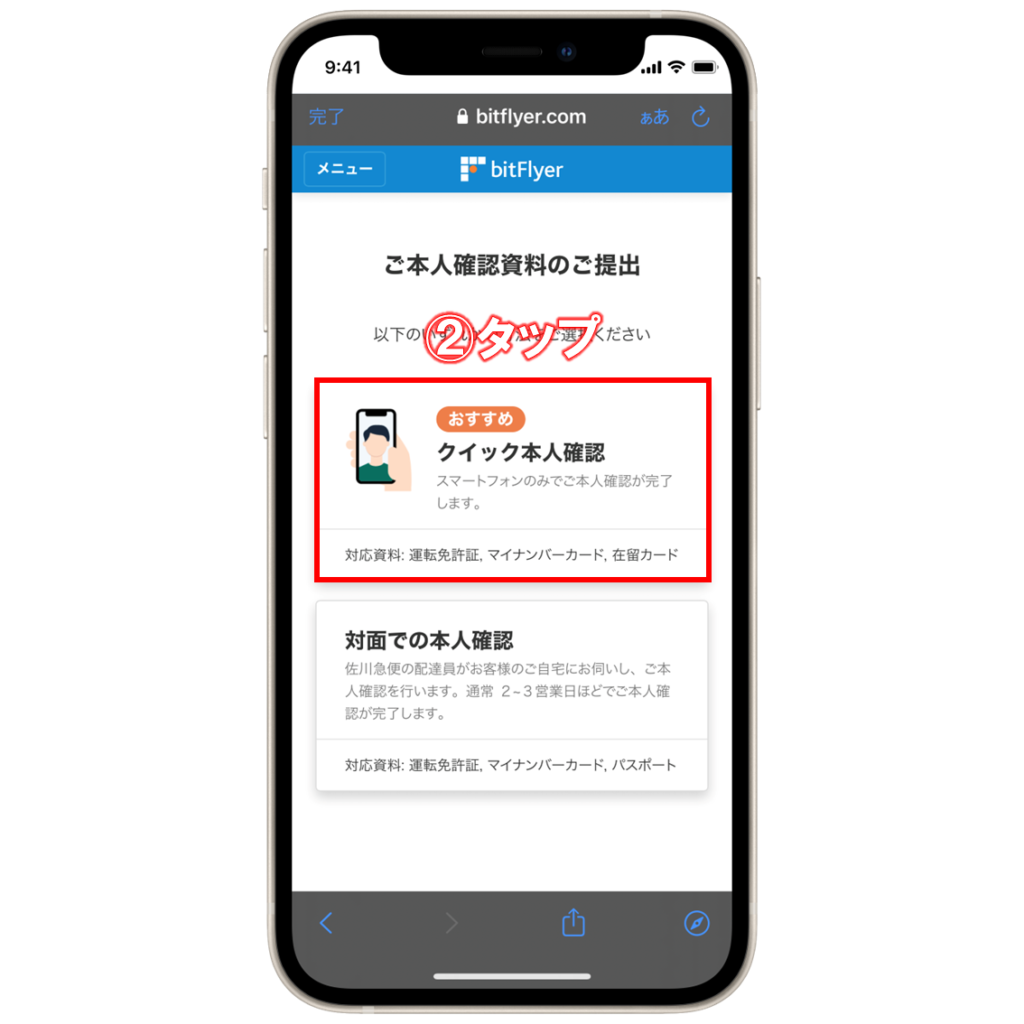
②提出方法を選ぶ画面になるので、「クイック本人確認」をタップします。
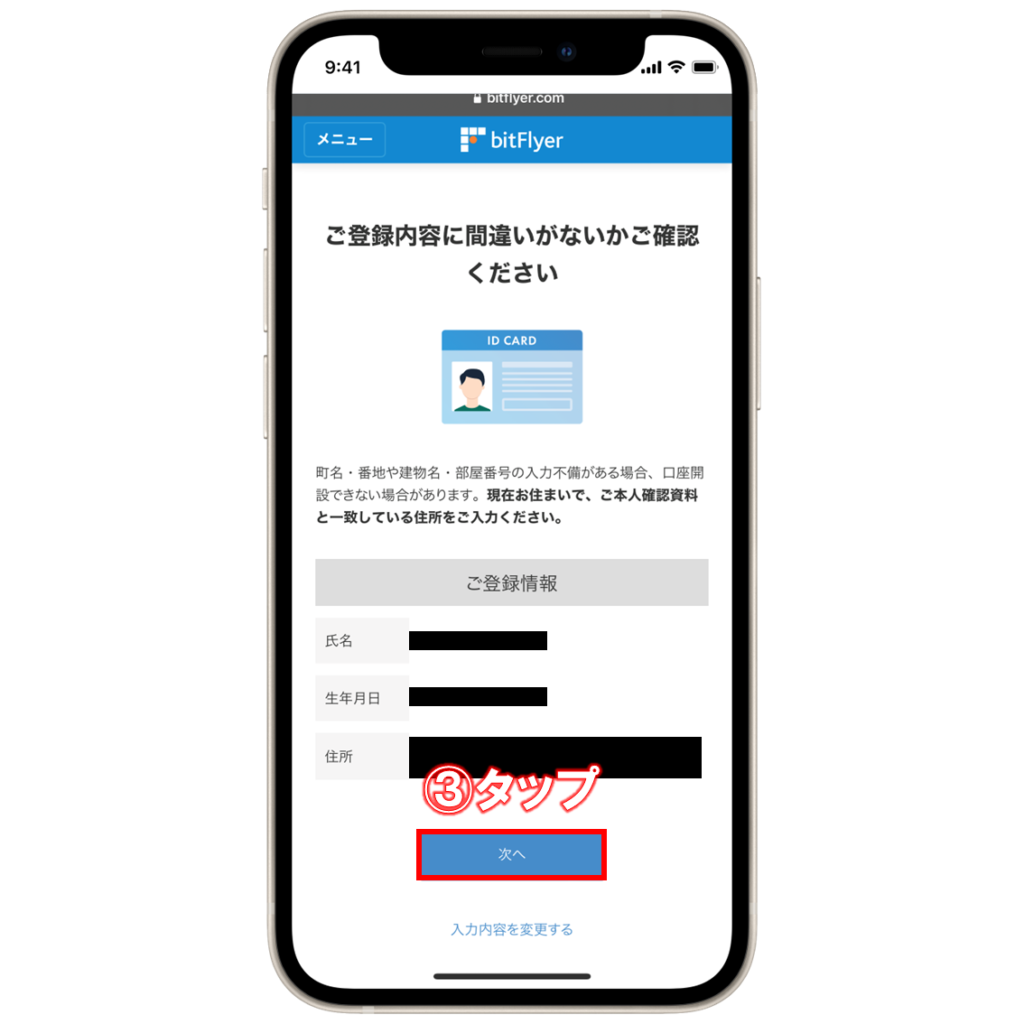
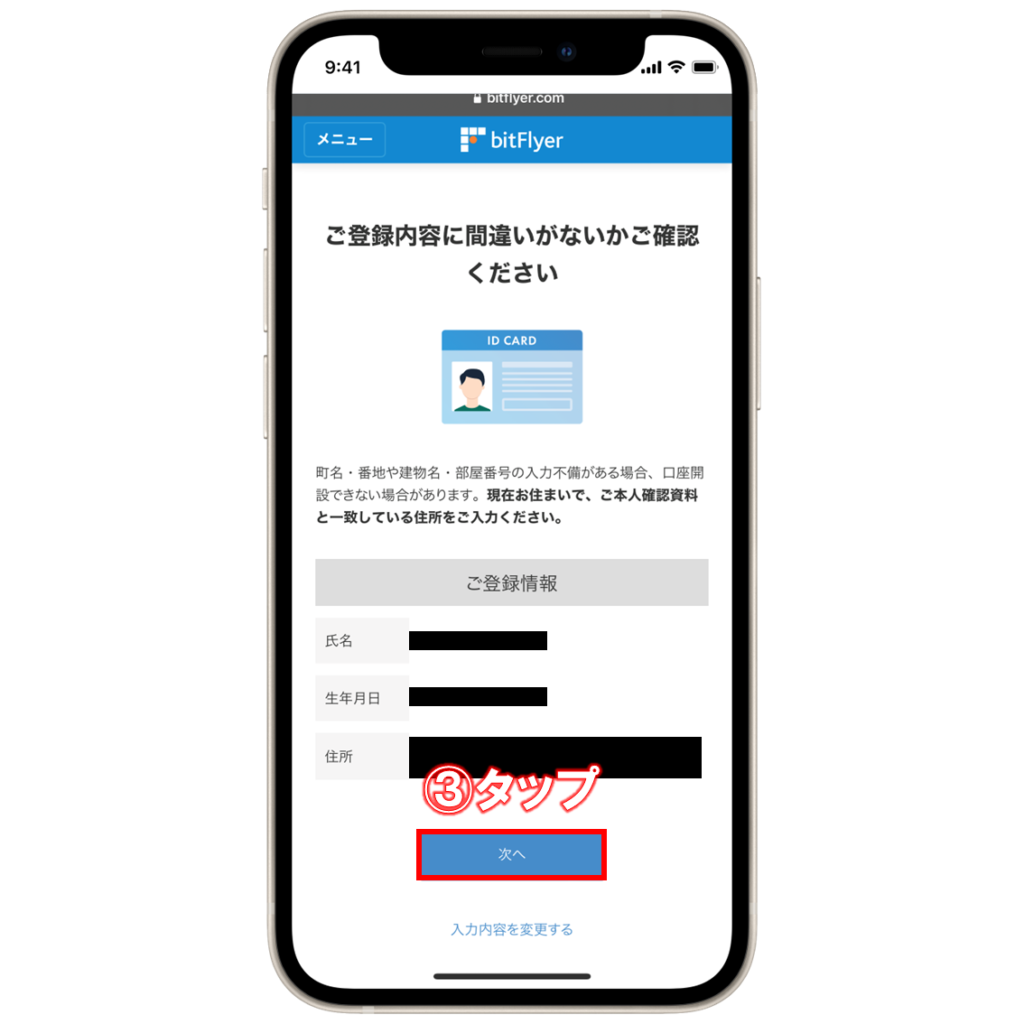
③登録情報を確認して、間違いがなければ、下の「次へ」をタップします。
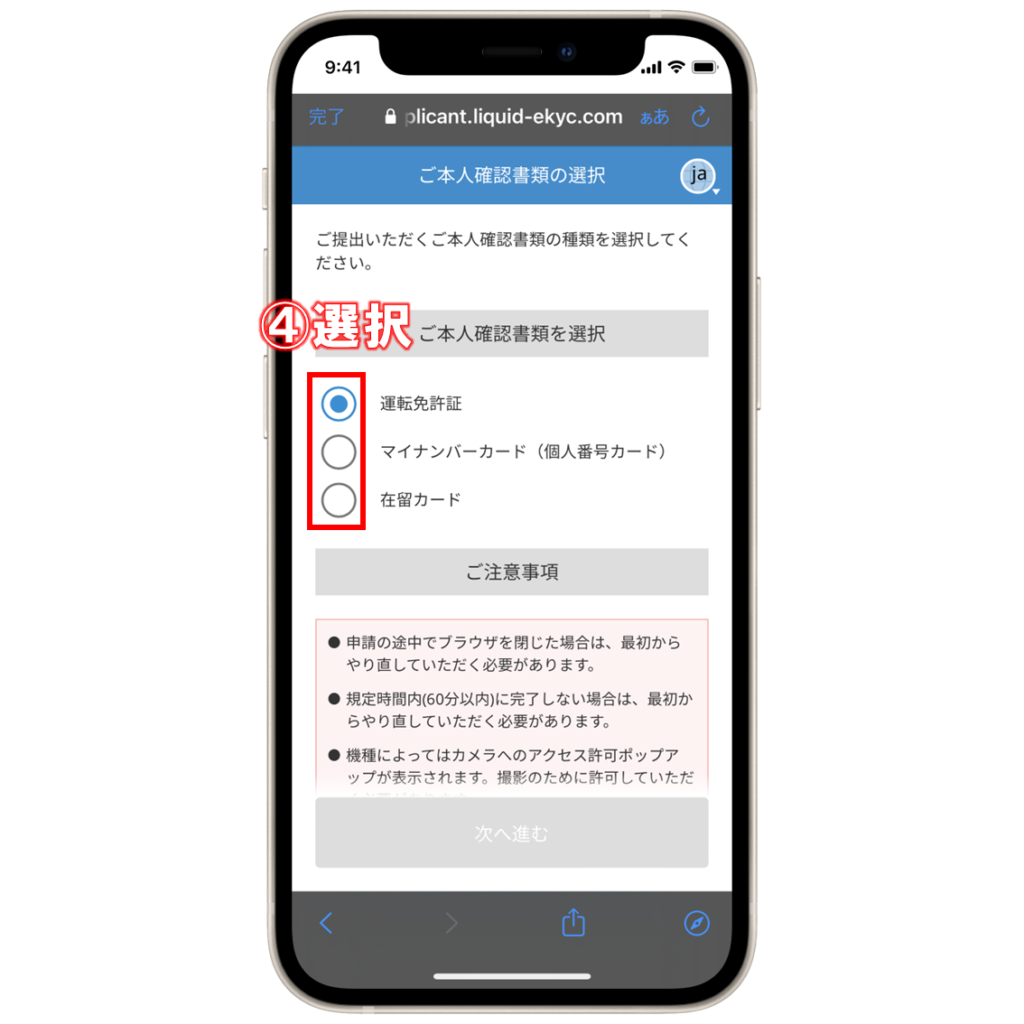
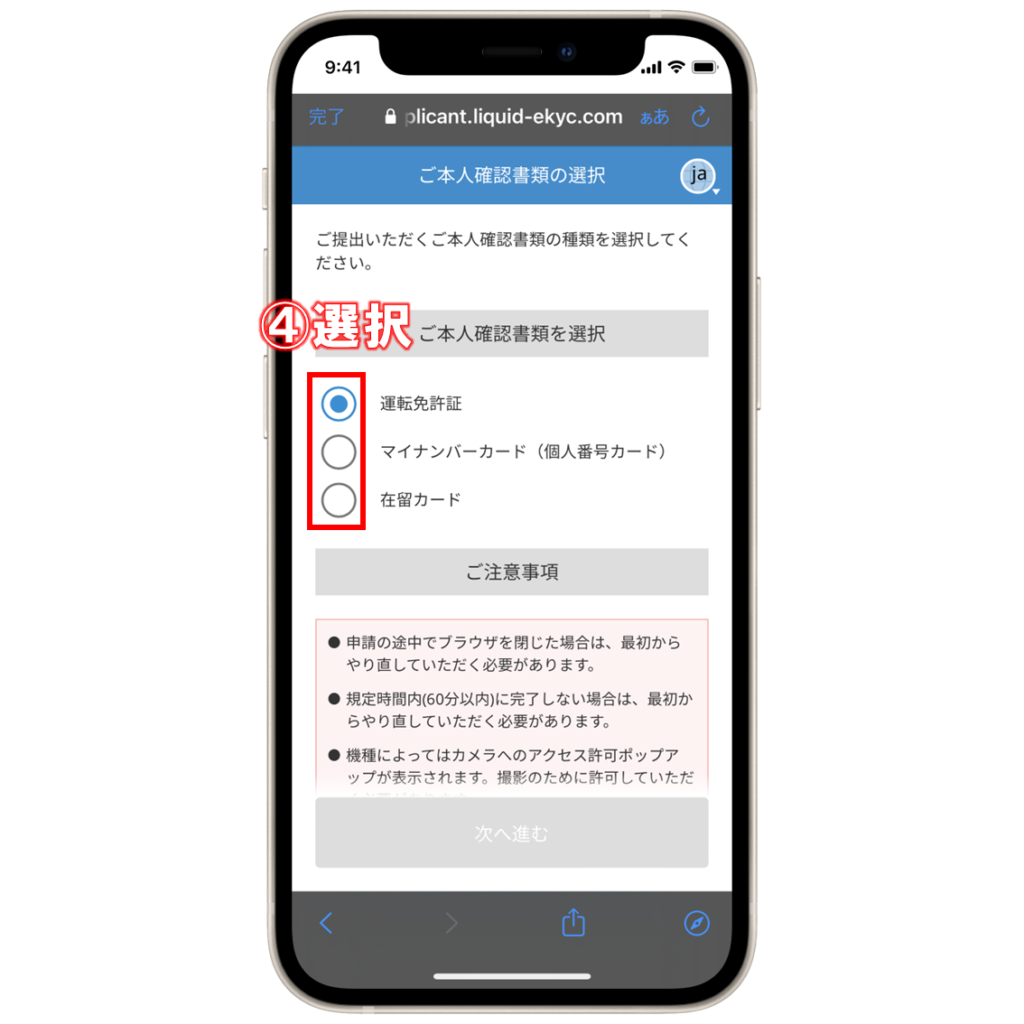
④続いて、提出する本人確認書類を選択します。
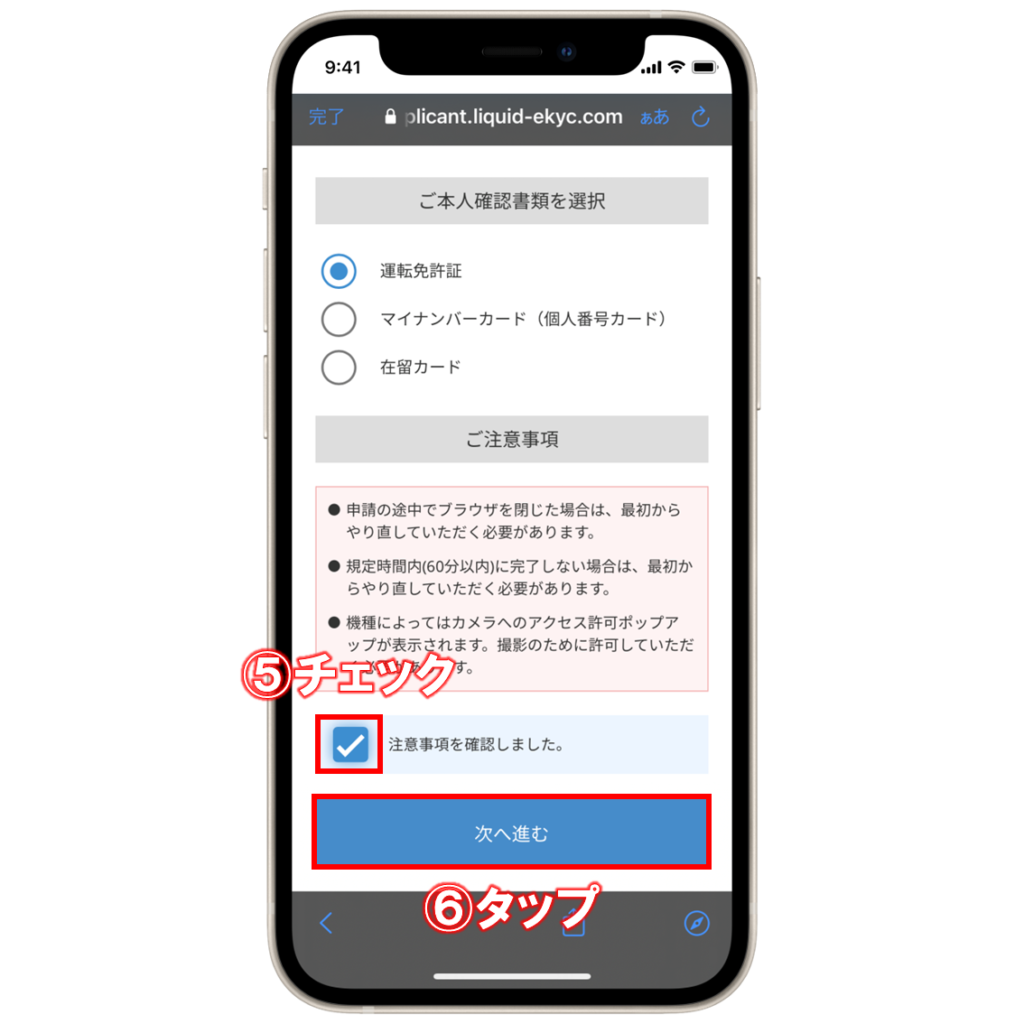
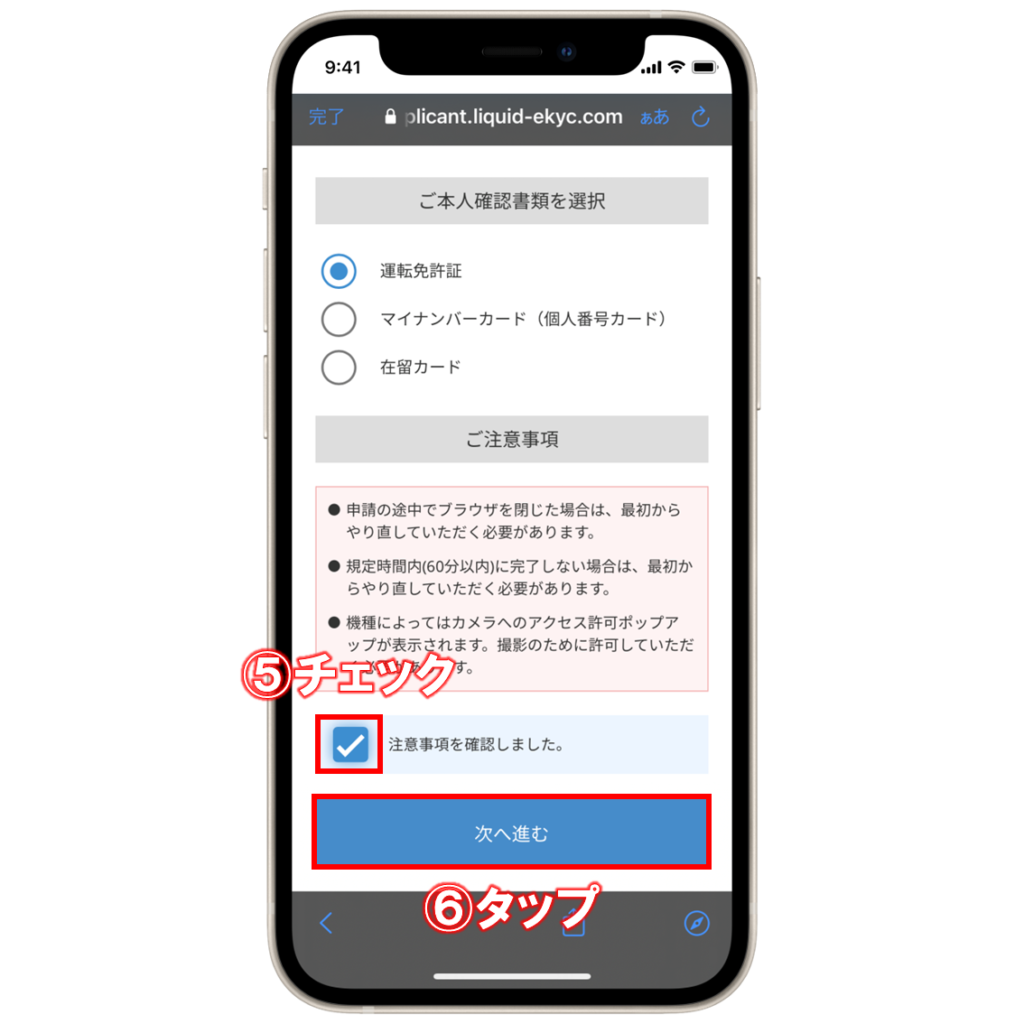
⑤選択したら、「注意事項を確認しました」にチェックして、
⑥下の「次へ進む」をタップします。


⑦「次へ」をタップします。
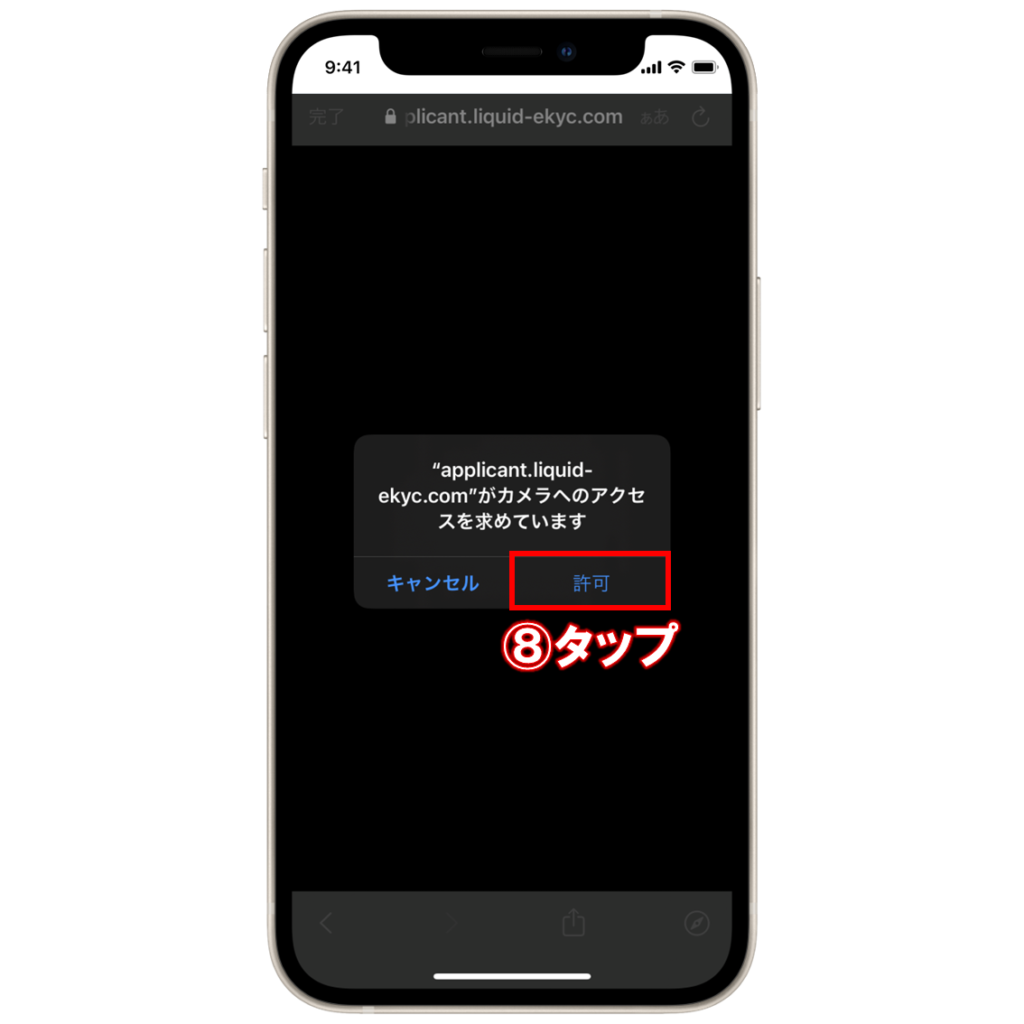
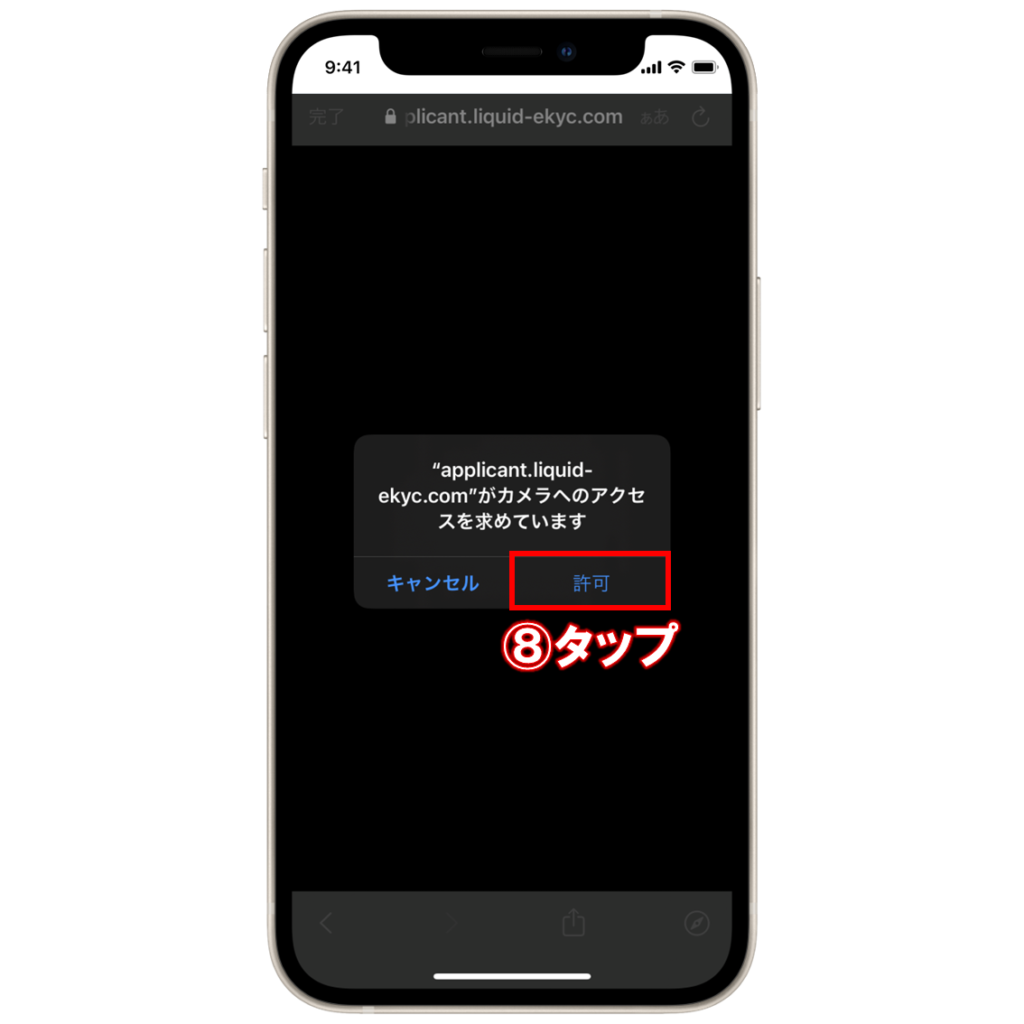
⑧本人確認書類を撮影するためにカメラへのアクセスを求められるので、「許可」をタップして、撮影していきます。
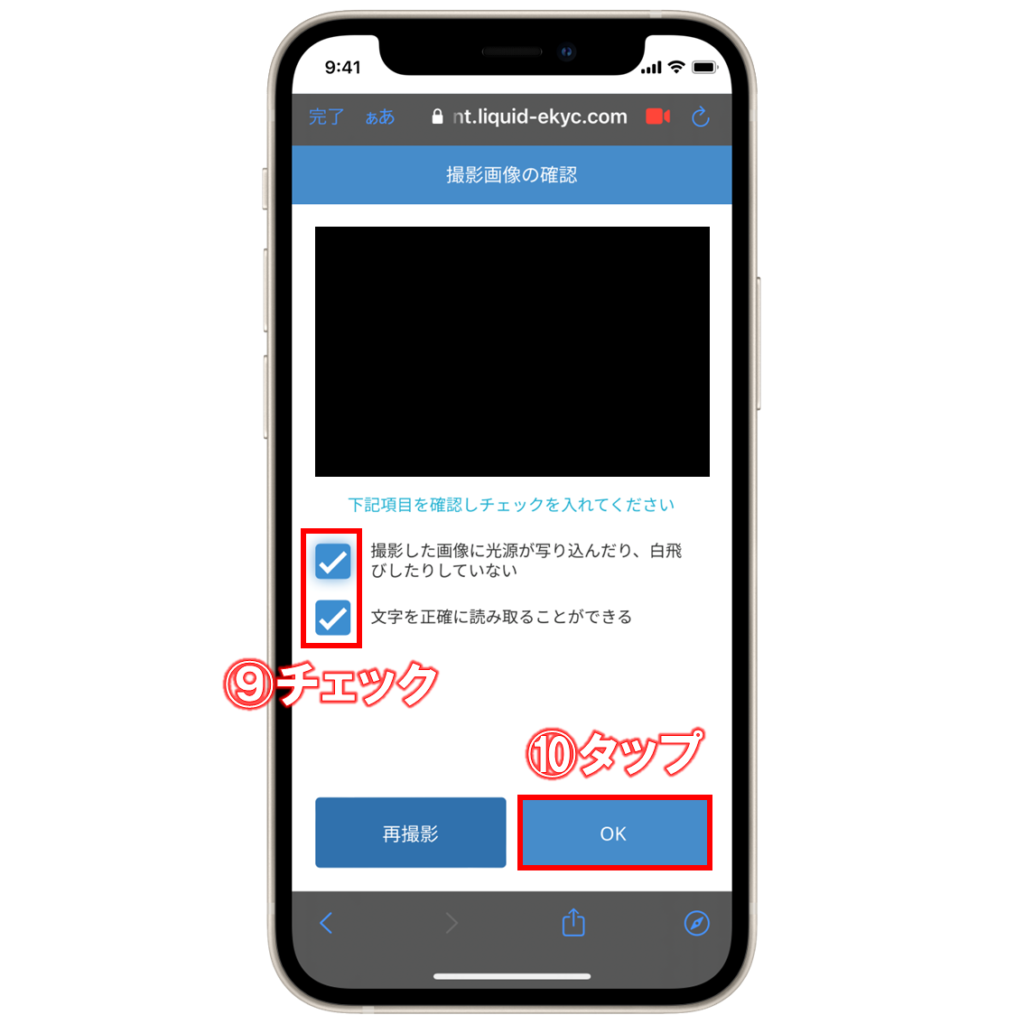
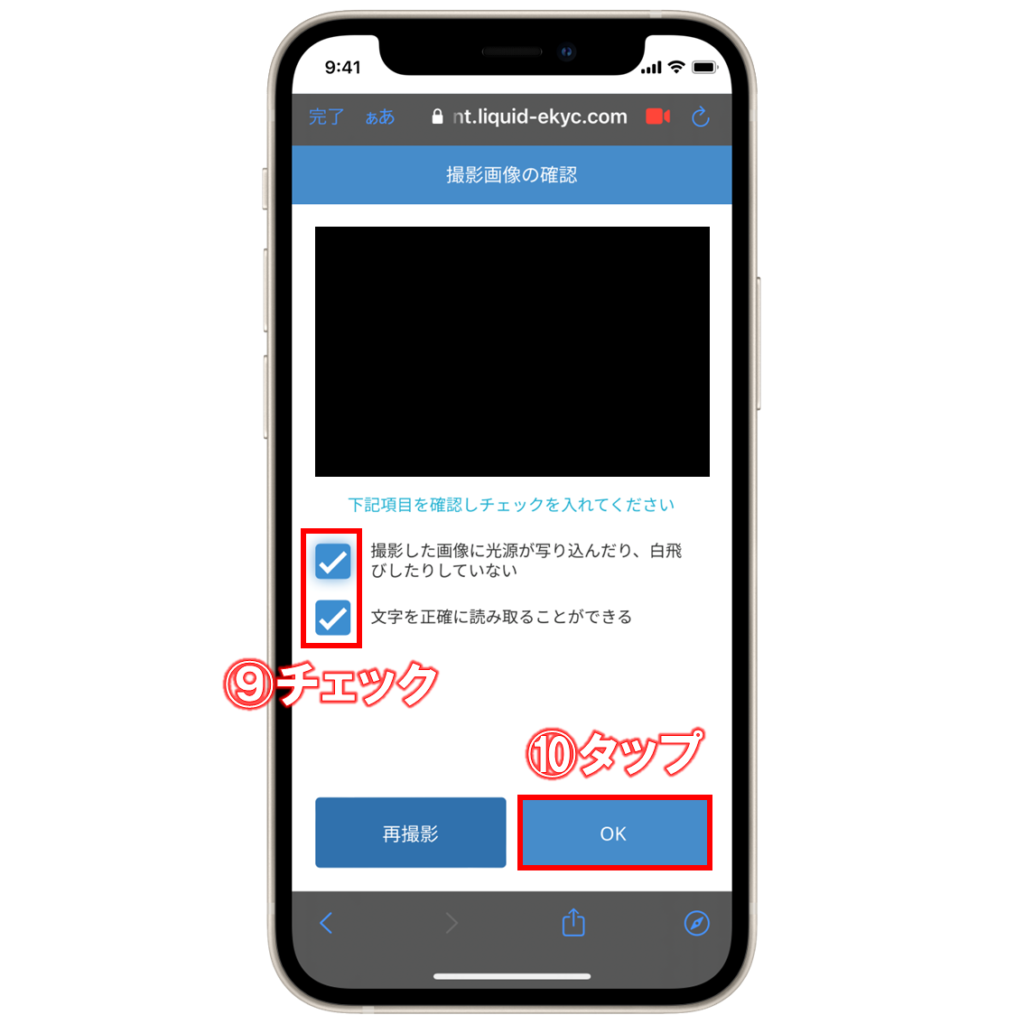
⑨撮影が完了したら、確認項目にチェックを入れて、
⑩右下の「OK」をタップします。
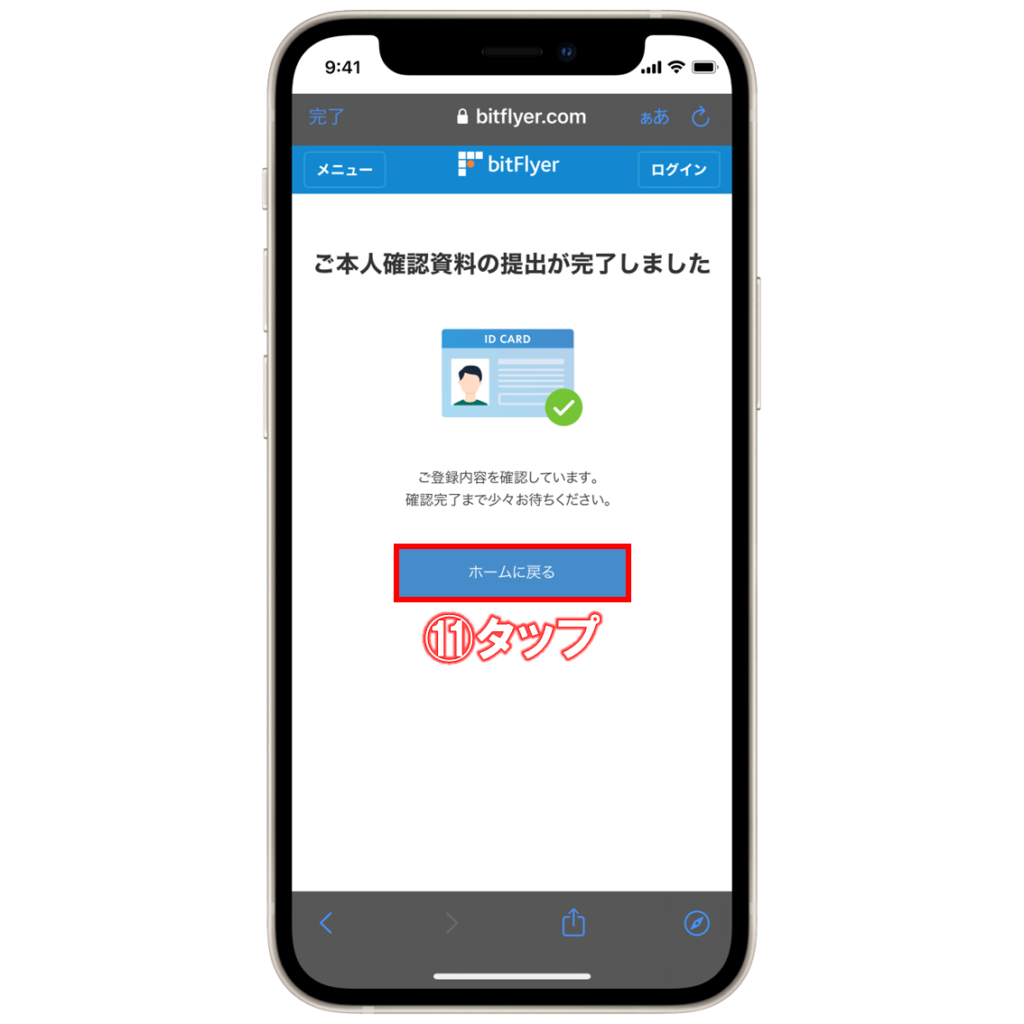
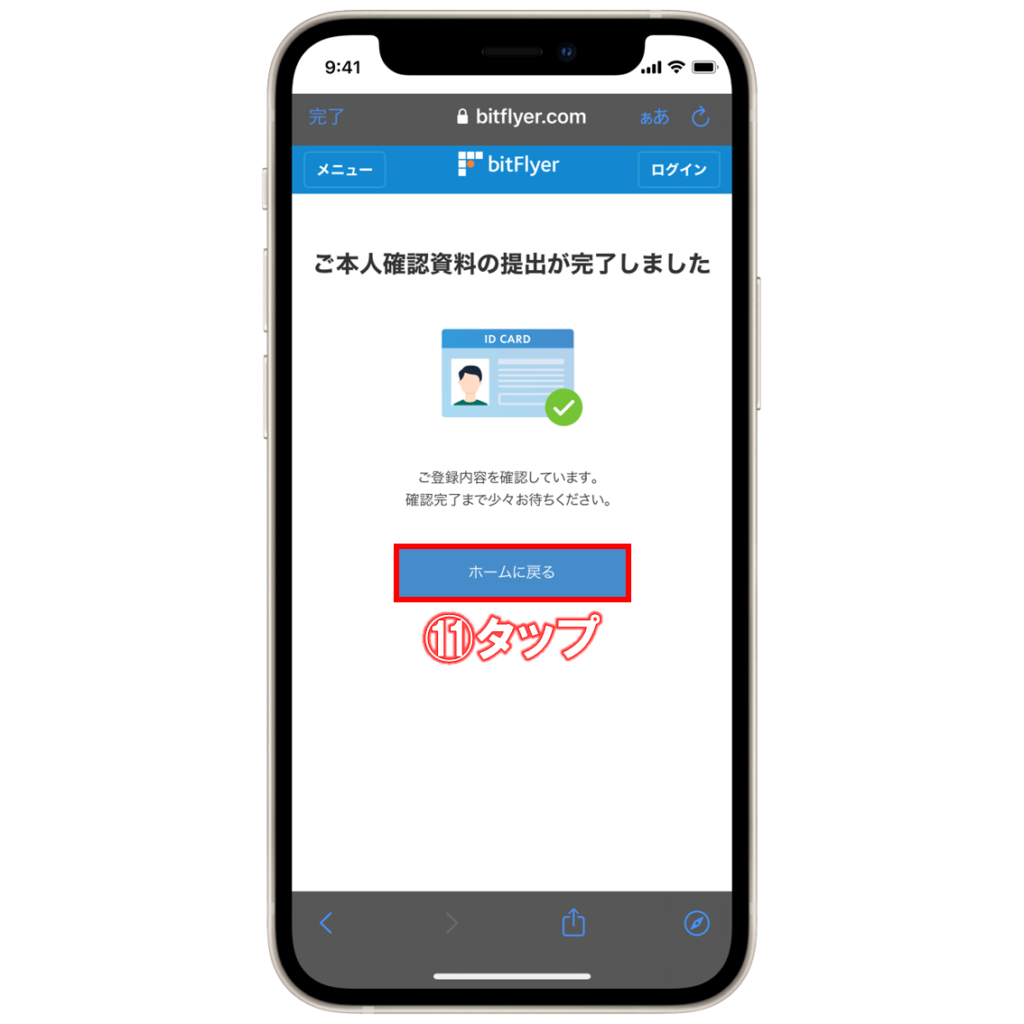
⑪この画面になれば、本人確認書類の提出は完了です!「ホームに戻る」をタップしましょう。
ステップ5:スマホアプリのインストール
次はスマホアプリのインストールです!
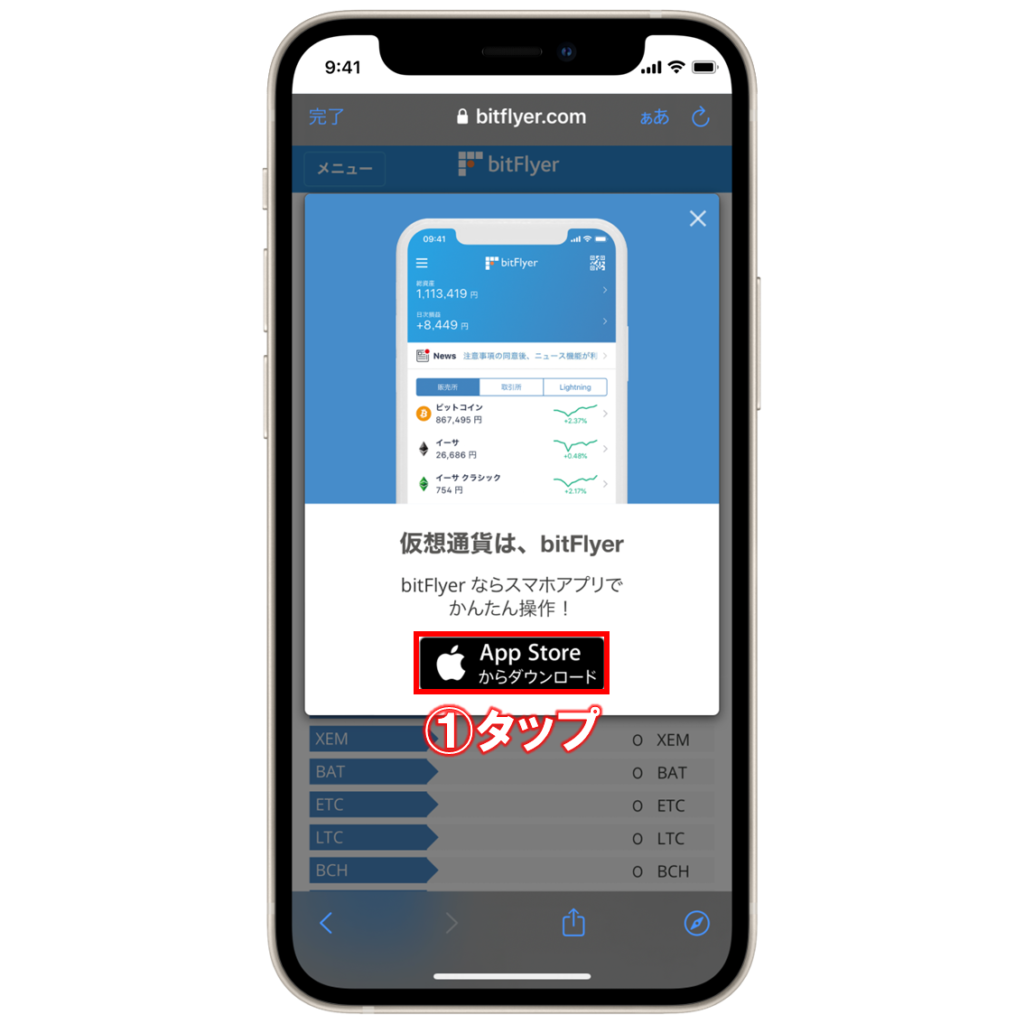
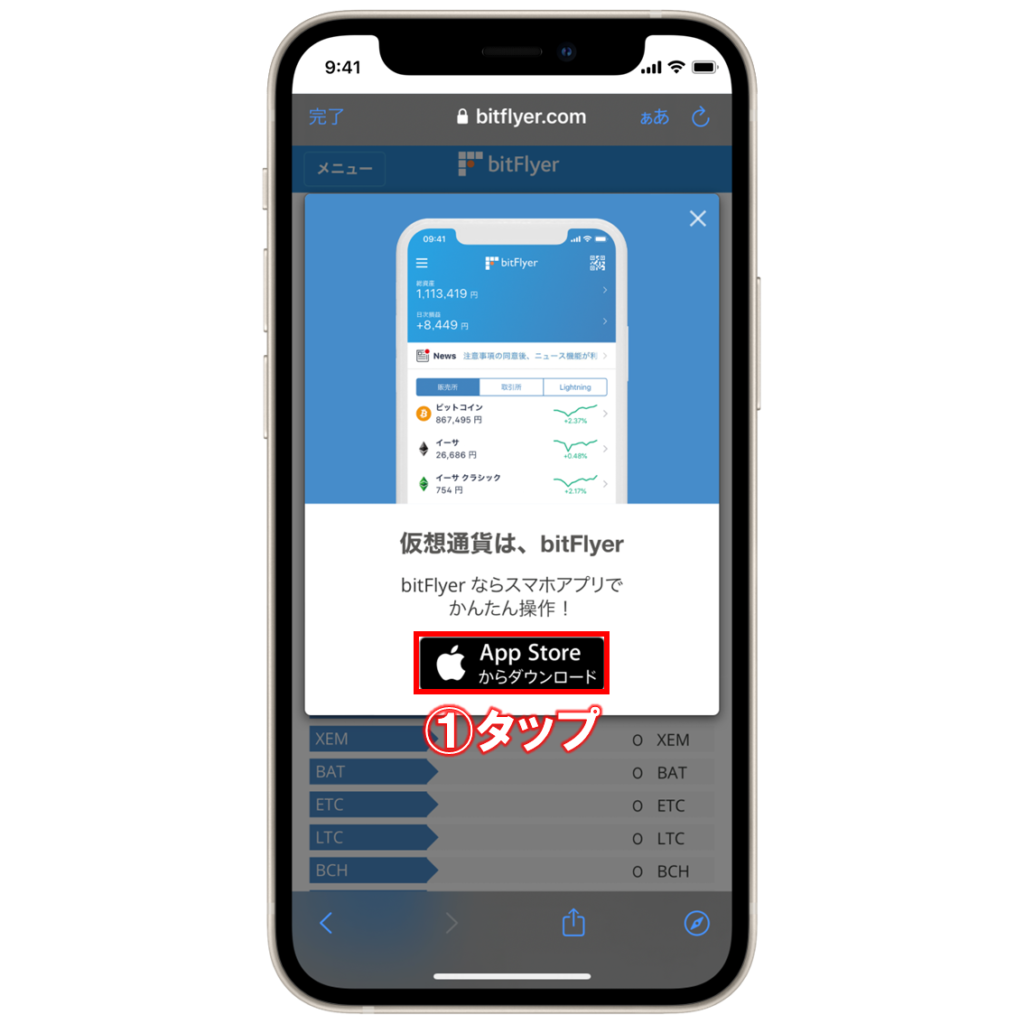
①ホームに戻ると、スマホアプリのダウンロードを促す画面になるので、タップしてダウンロードしにいきます。
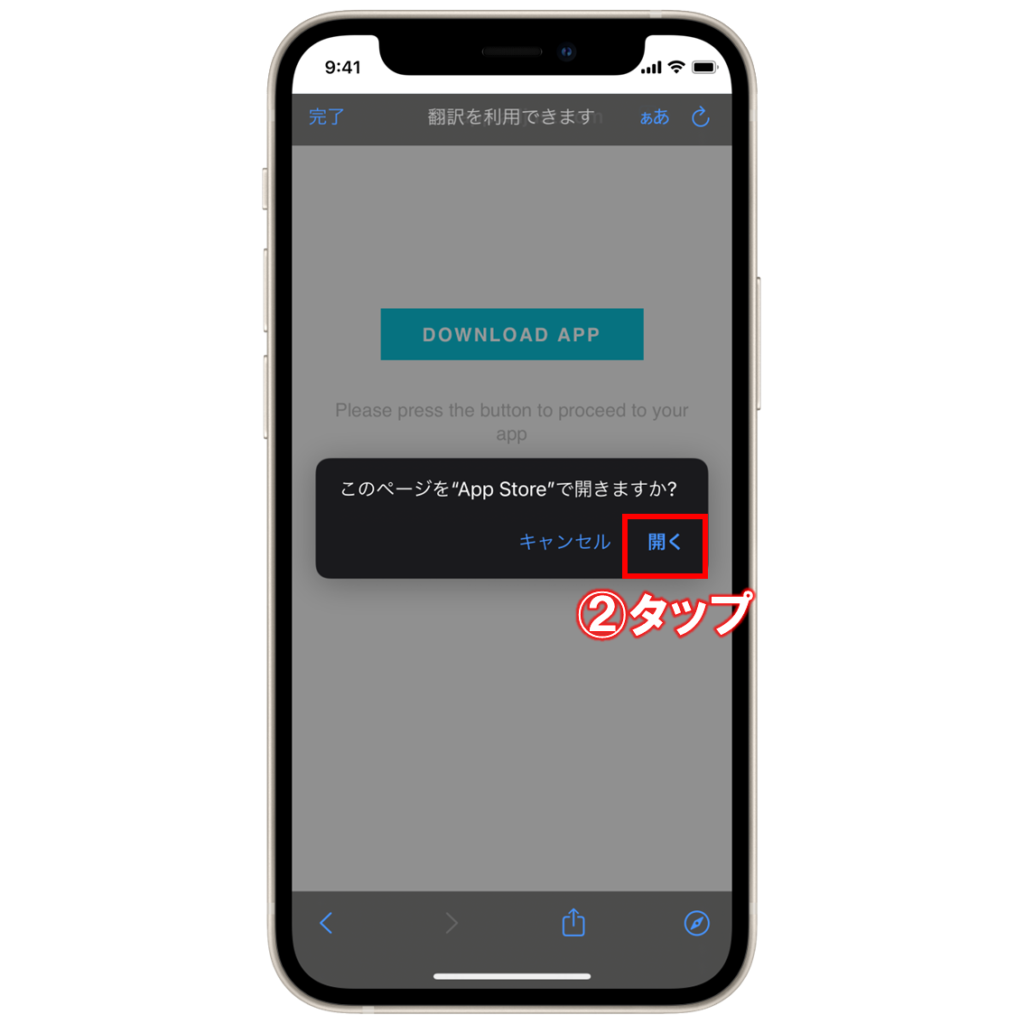
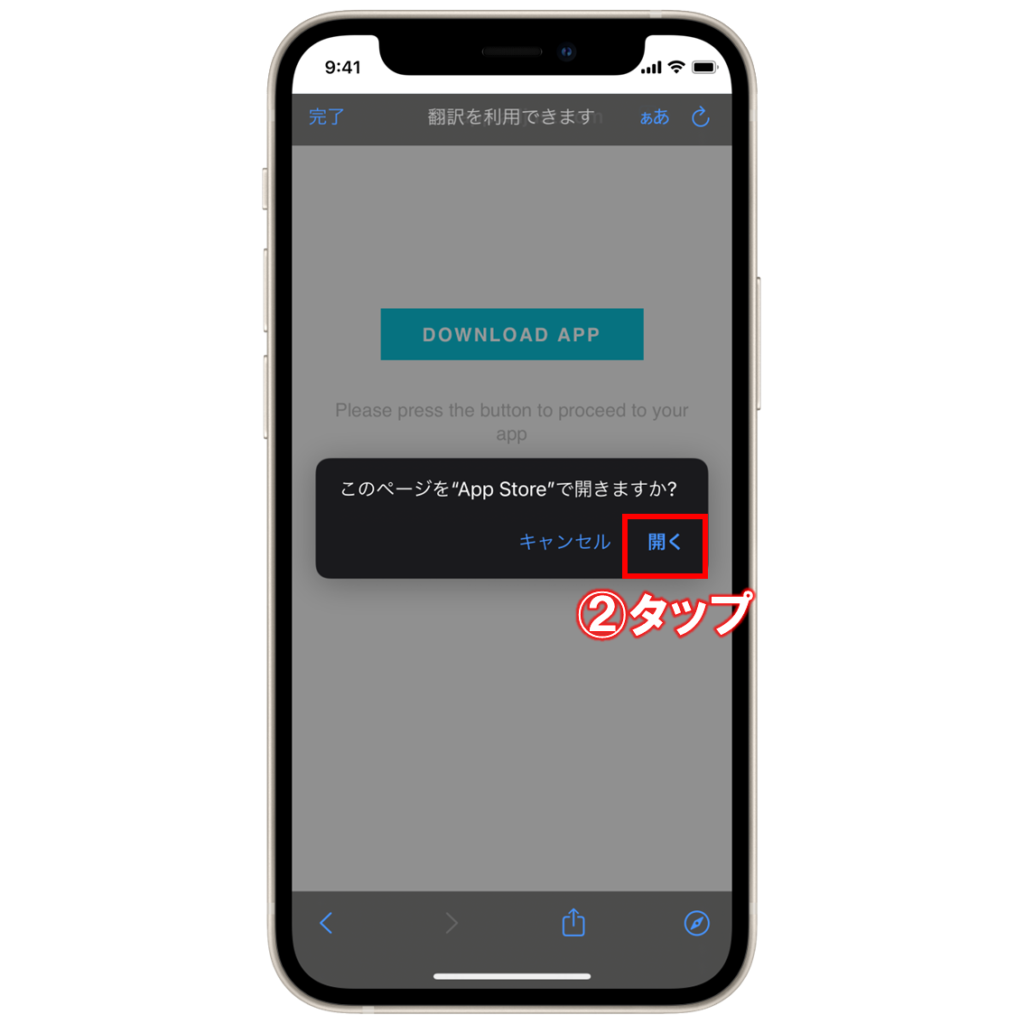
②「開く」をタップします。


③ビットフライヤーのアプリが表示されるので、「入手」をタップしてインストールします。


④インストールが終わったら、「開く」をタップしてアプリを起動します。
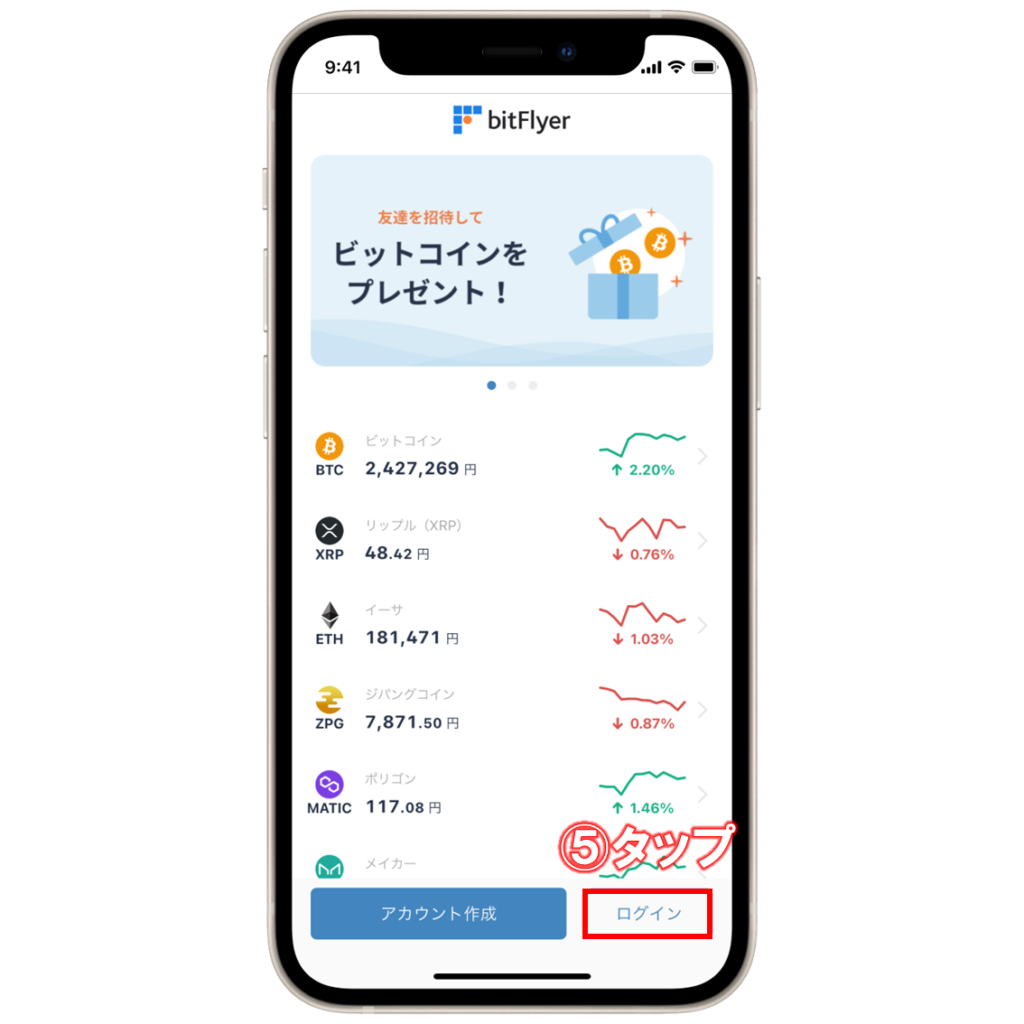
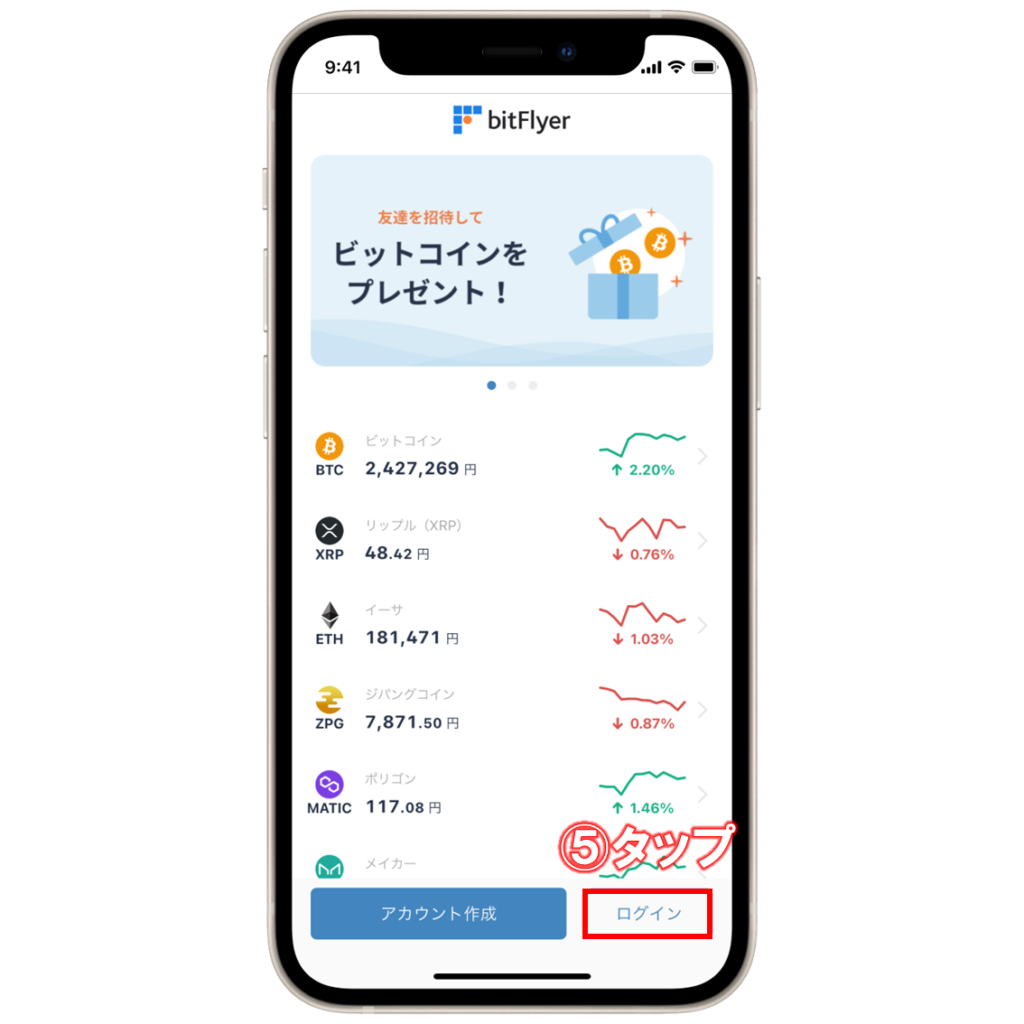
⑤アプリを起動したら、右下の「ログイン」をタップします。


⑥ログイン画面になるので、登録したメールアドレスとパスワードでログインします。


⑦登録した携帯番号のSMSに送信された確認コードを入力します。
これで、ビットフライヤーのアプリにログインできました!
ステップ6:銀行口座の登録
最後は銀行口座の登録です!
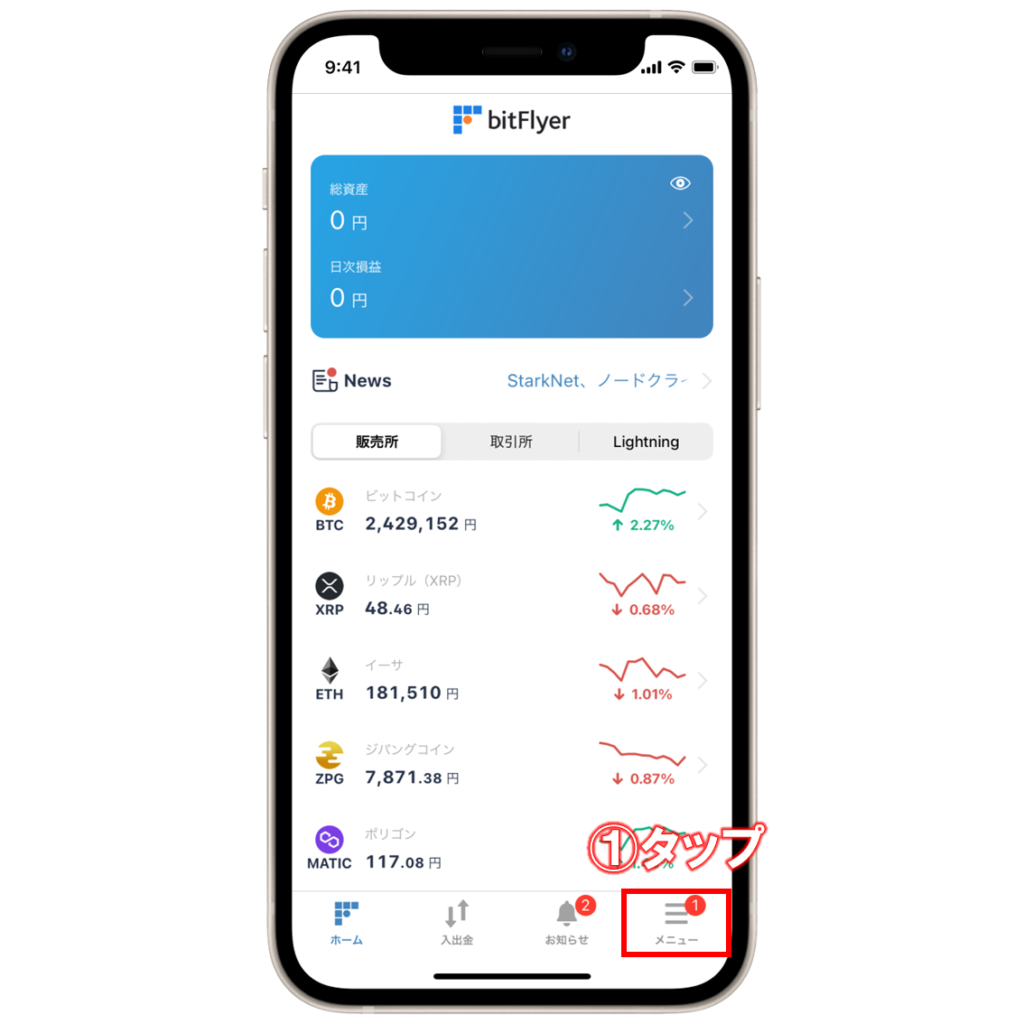
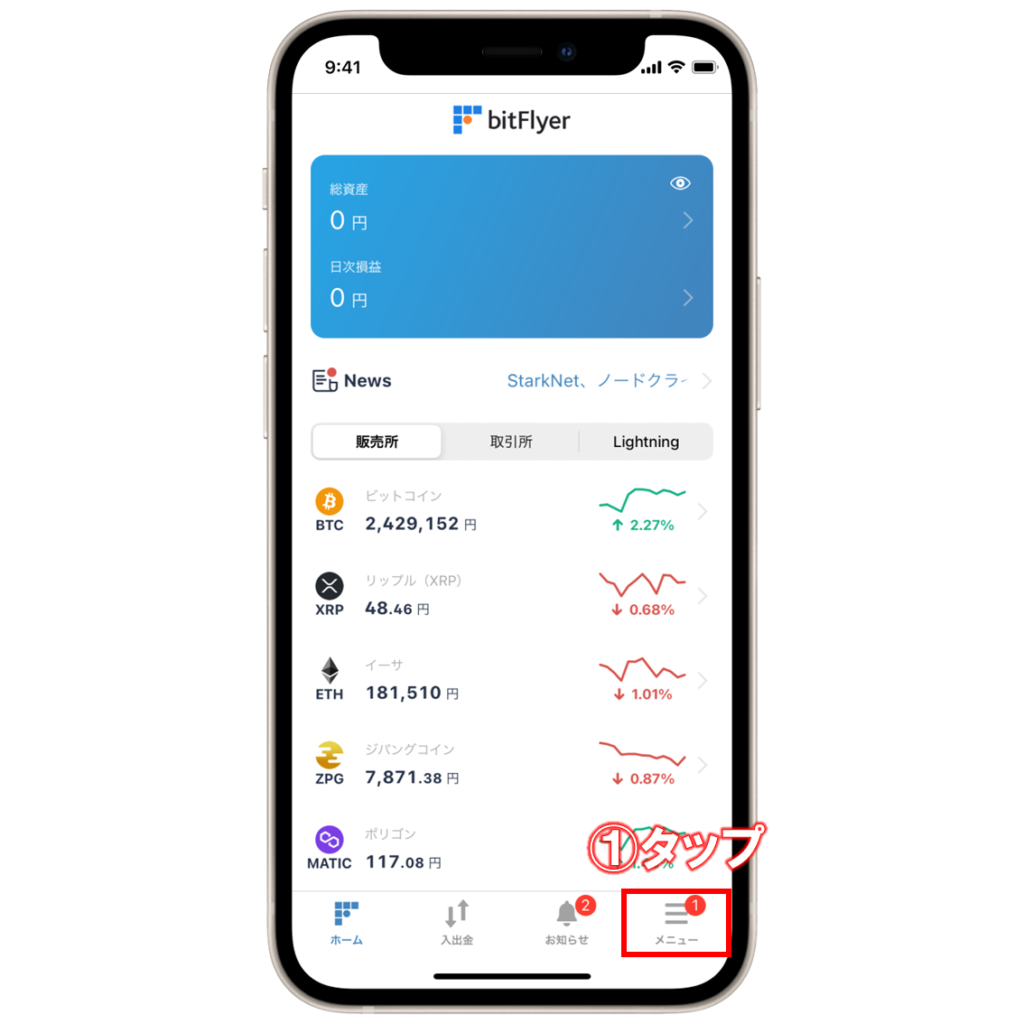
①アプリにログインしたら、右下の「メニュー」をタップします。
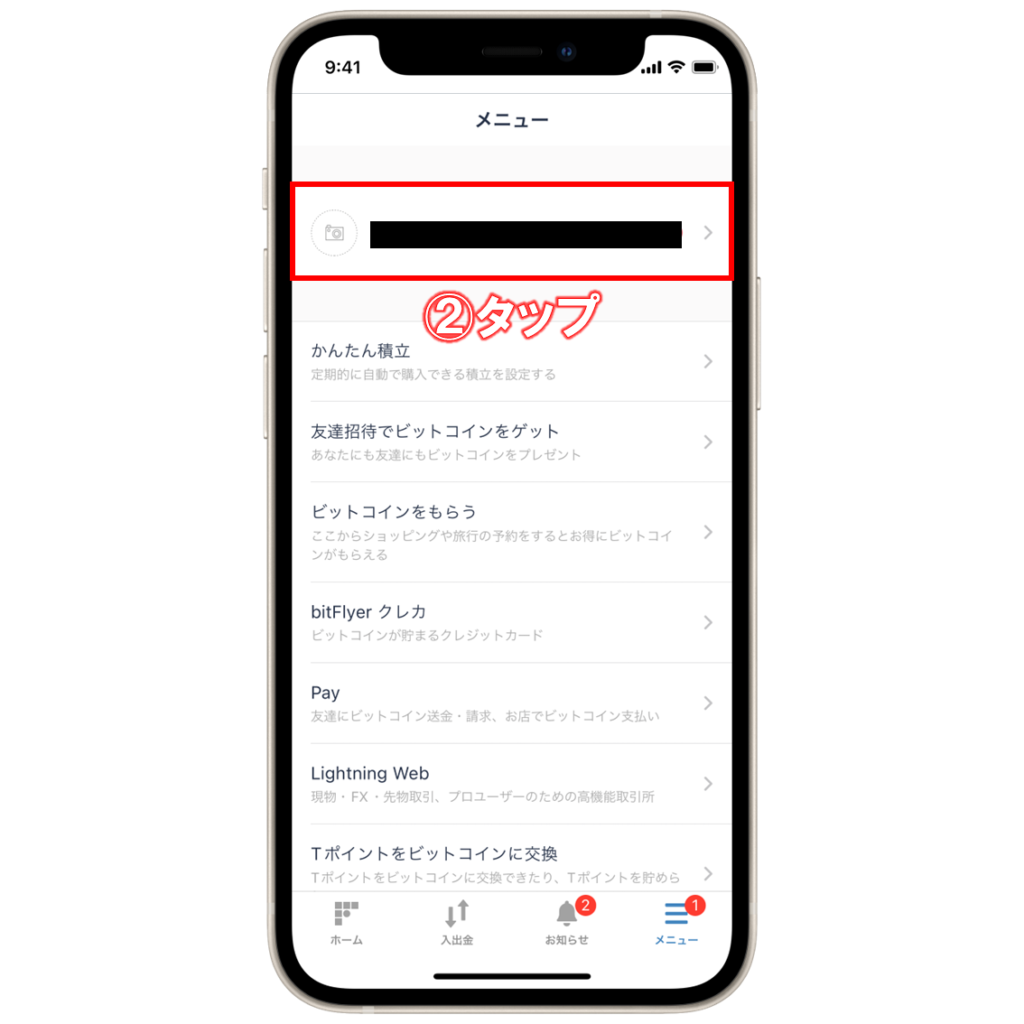
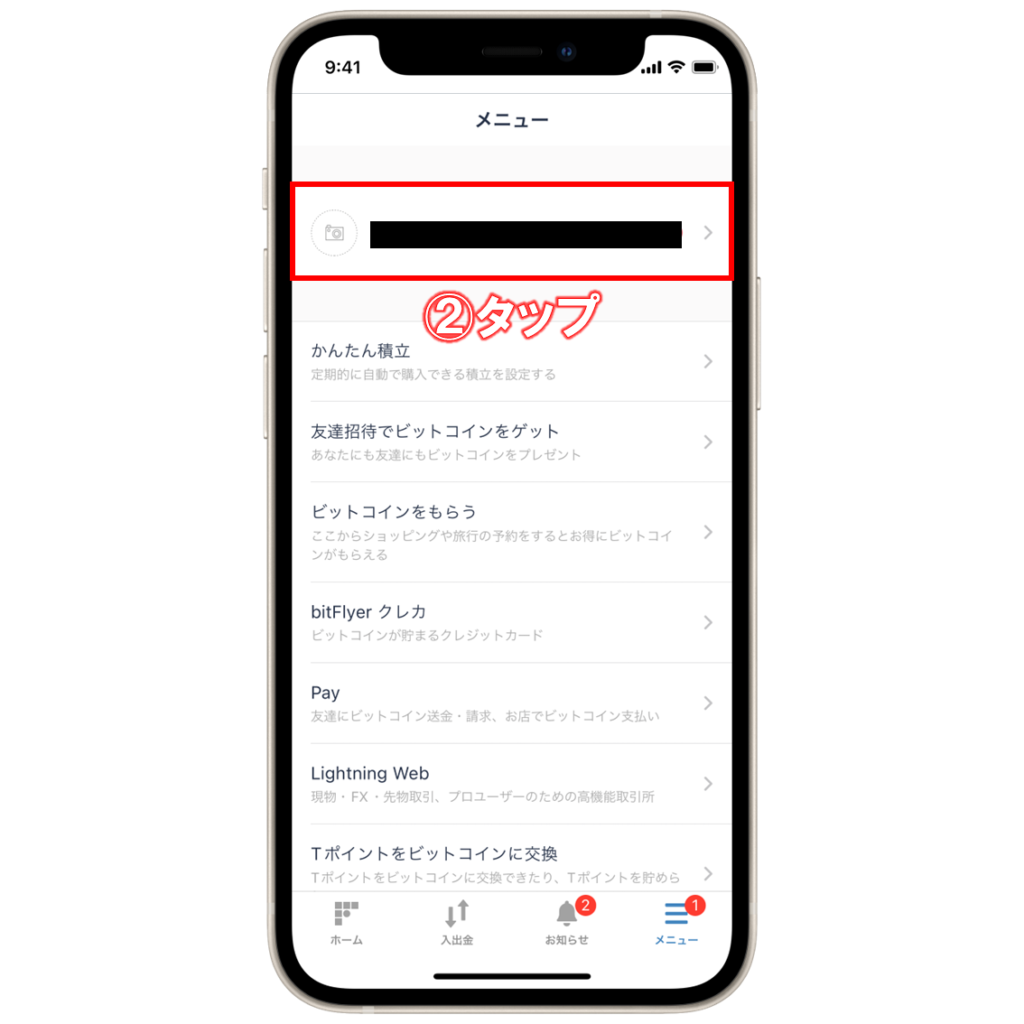
②次に、自分の名前が書かれたところをタップします。
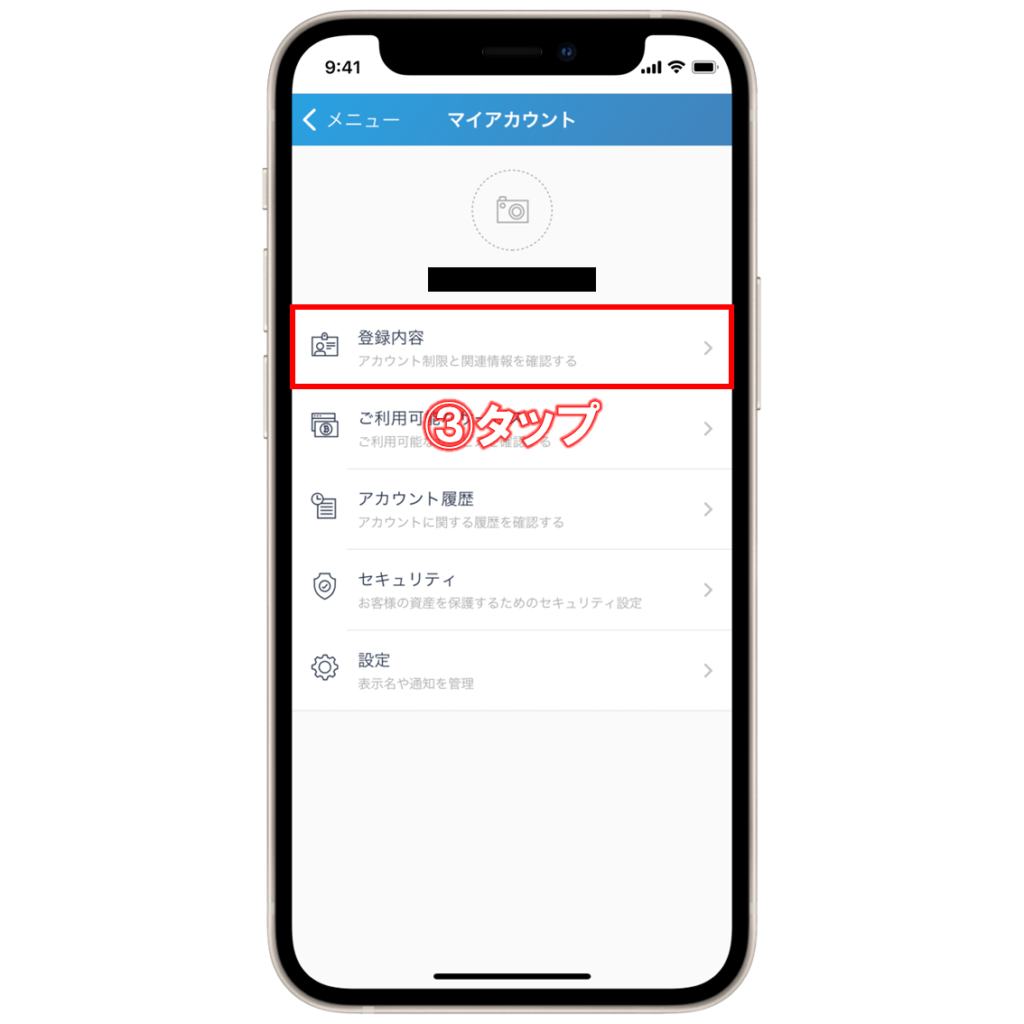
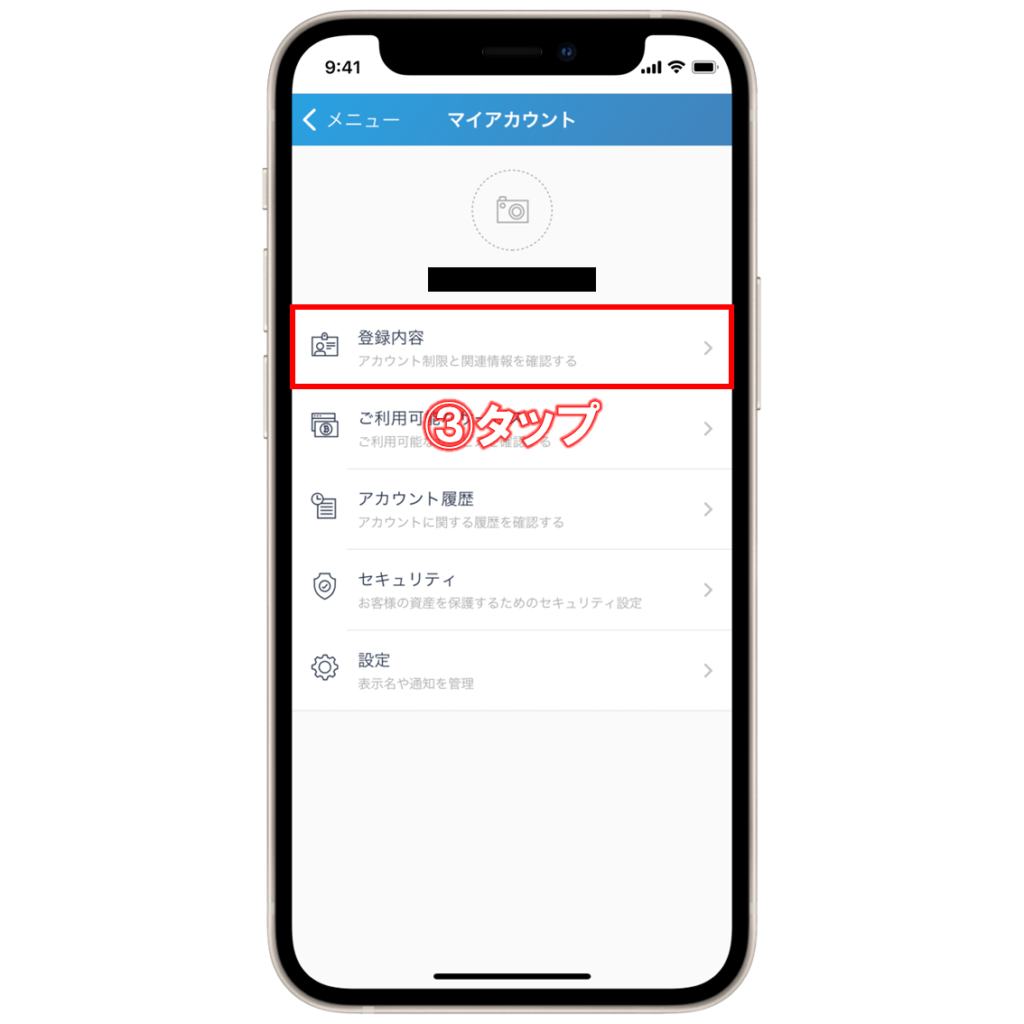
③アカウントの設定画面になるので、「登録内容」をタップします。
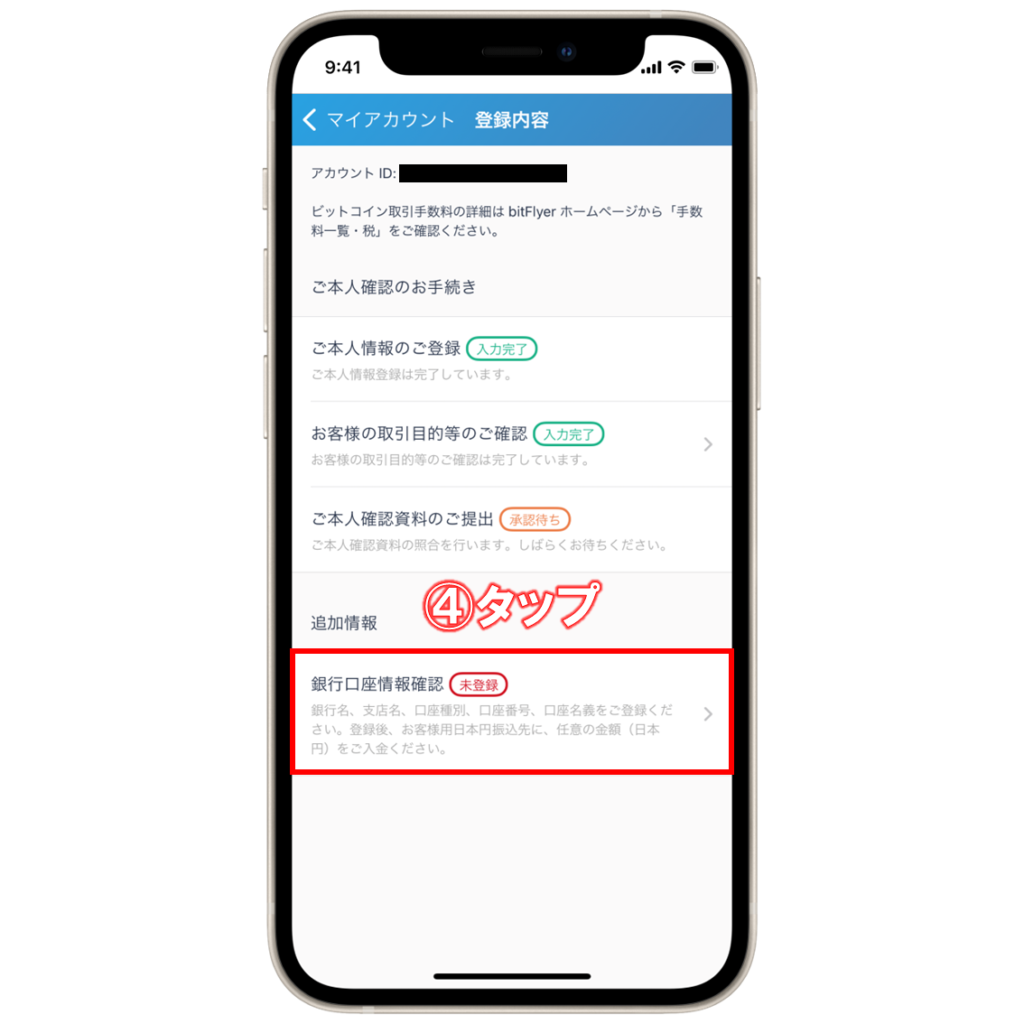
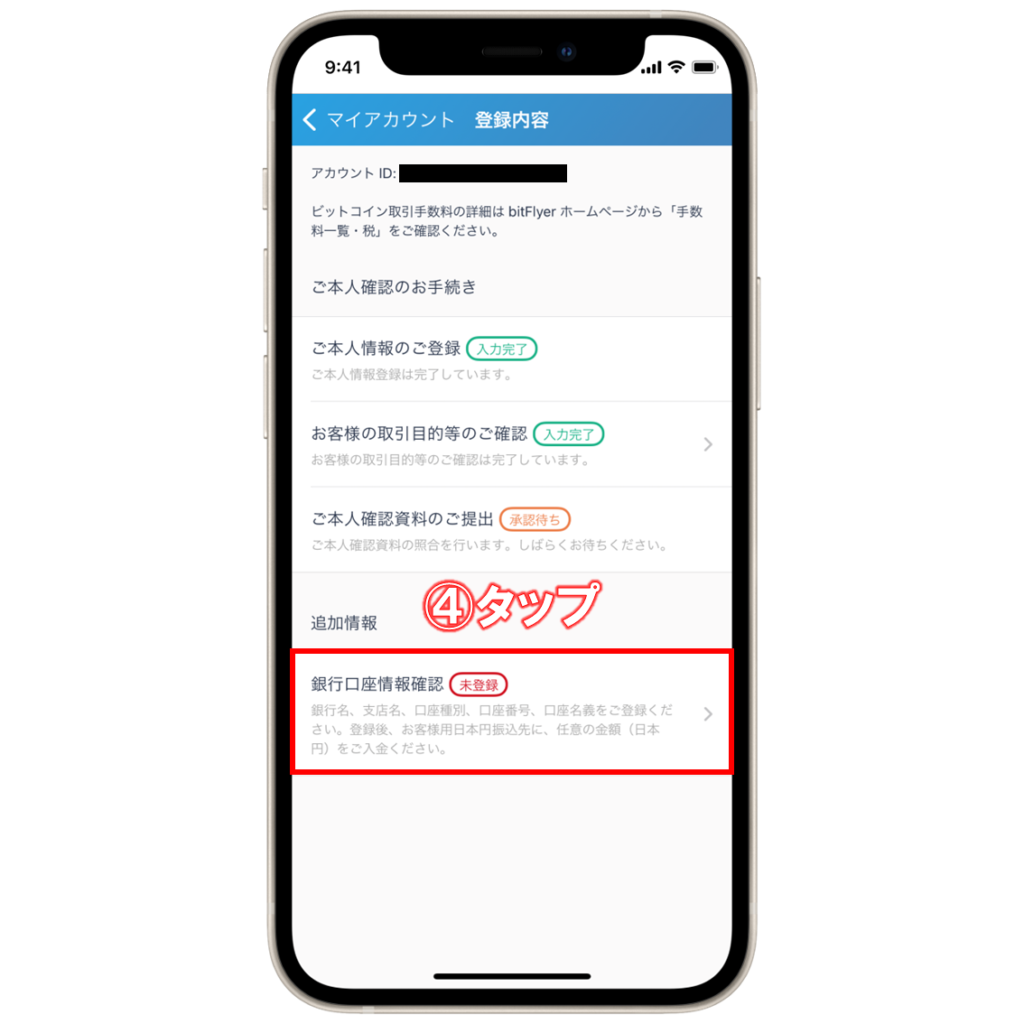
④下の「銀行口座情報確認」というところが未登録になっているので、タップして設定していきます。


⑤「本人銀行口座を登録」をタップします。
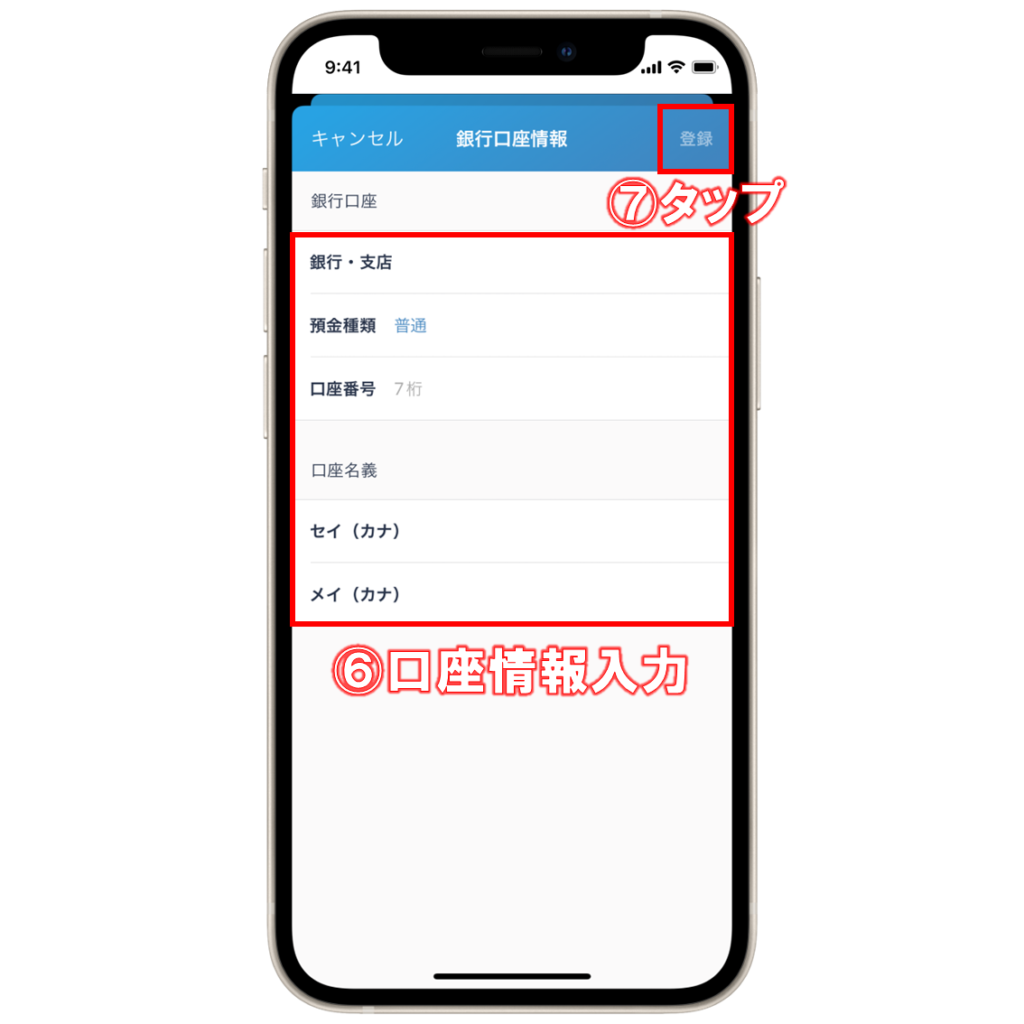
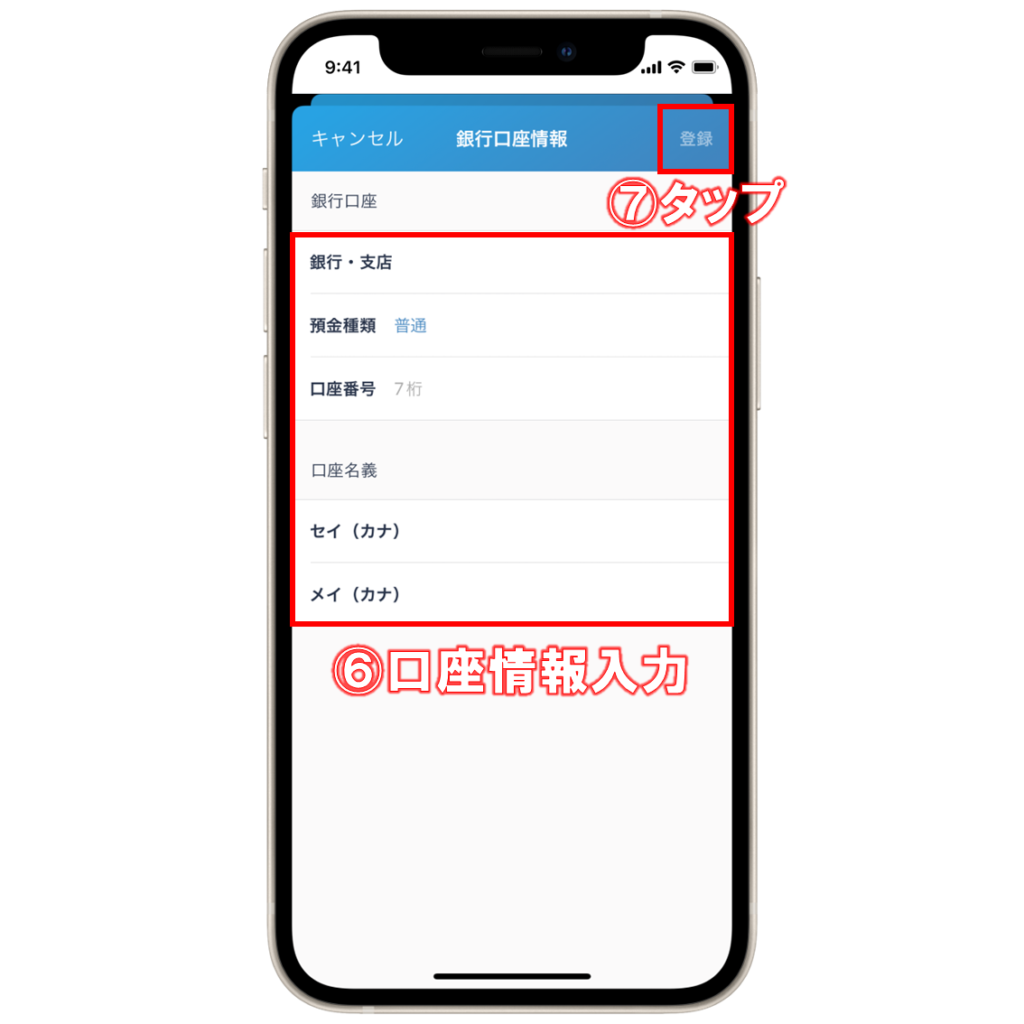
⑥あとはご自身の銀行口座の情報を入力して、
⑦右上の「登録」をタップして完了です!
これでビットフライヤーの口座開設手順はすべて終了です!
お疲れ様でした。
あとは本人確認の審査を待ちましょう!(遅くてもだいたい翌日には完了しています)
審査が終わったらビットフライヤーで取引が開始できますよ。
ビットフライヤーへの入金方法


本人確認の審査が終わって、ビットフライヤーの口座開設が完了したら、忘れずに日本円の入金を済ませておきましょう!
まずは日本円を入金しないと買いたい仮想通貨も買えないので、以下の手順を参考にしながら進めてみてください!
まずはビットフライヤーのアプリを開きます。
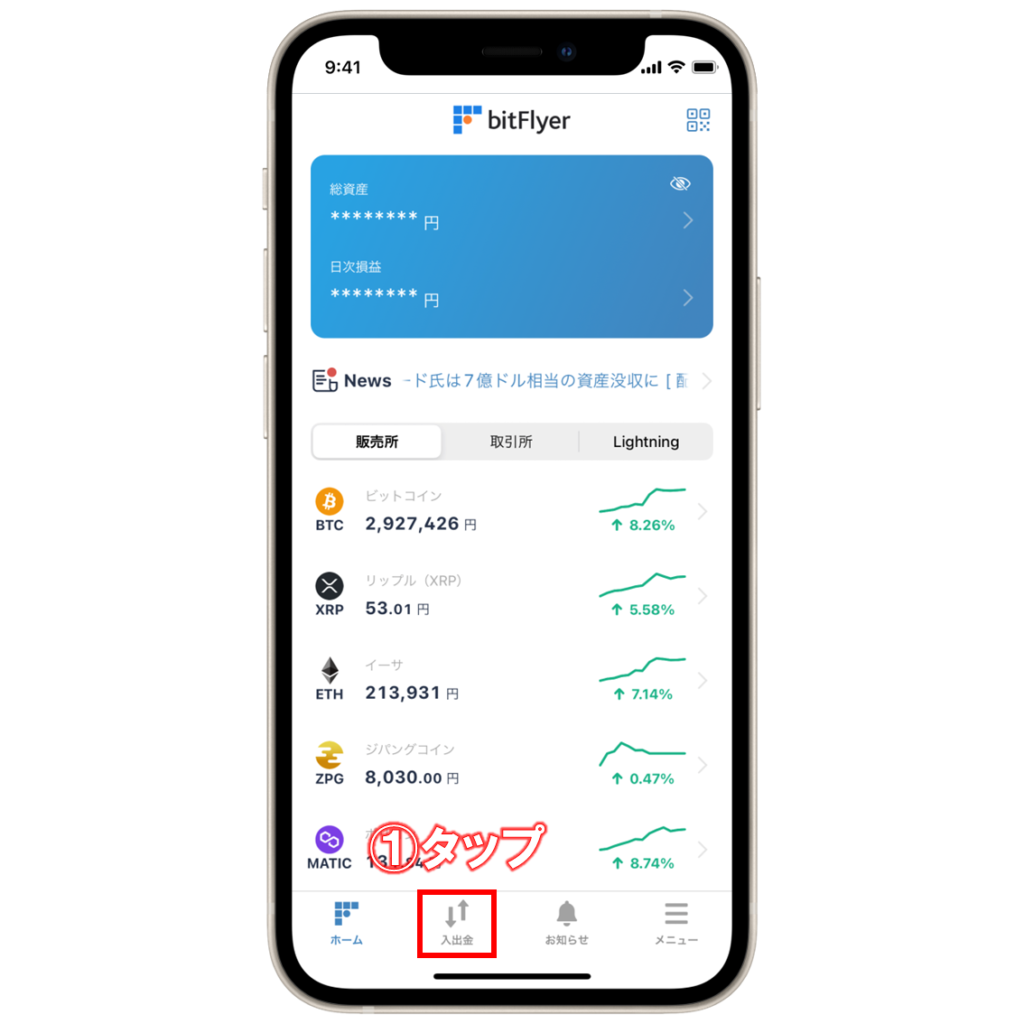
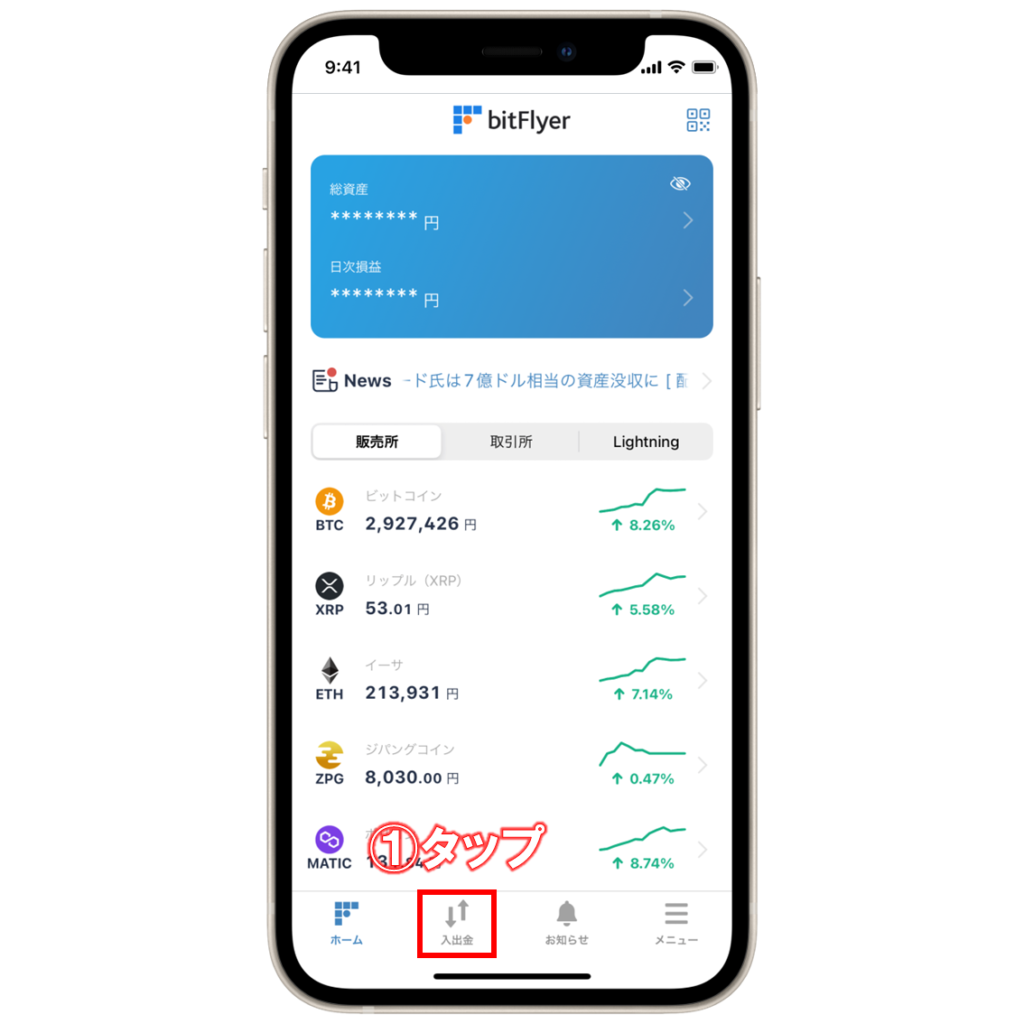
①アプリを開いたら、下にある「入出金」をタップします。
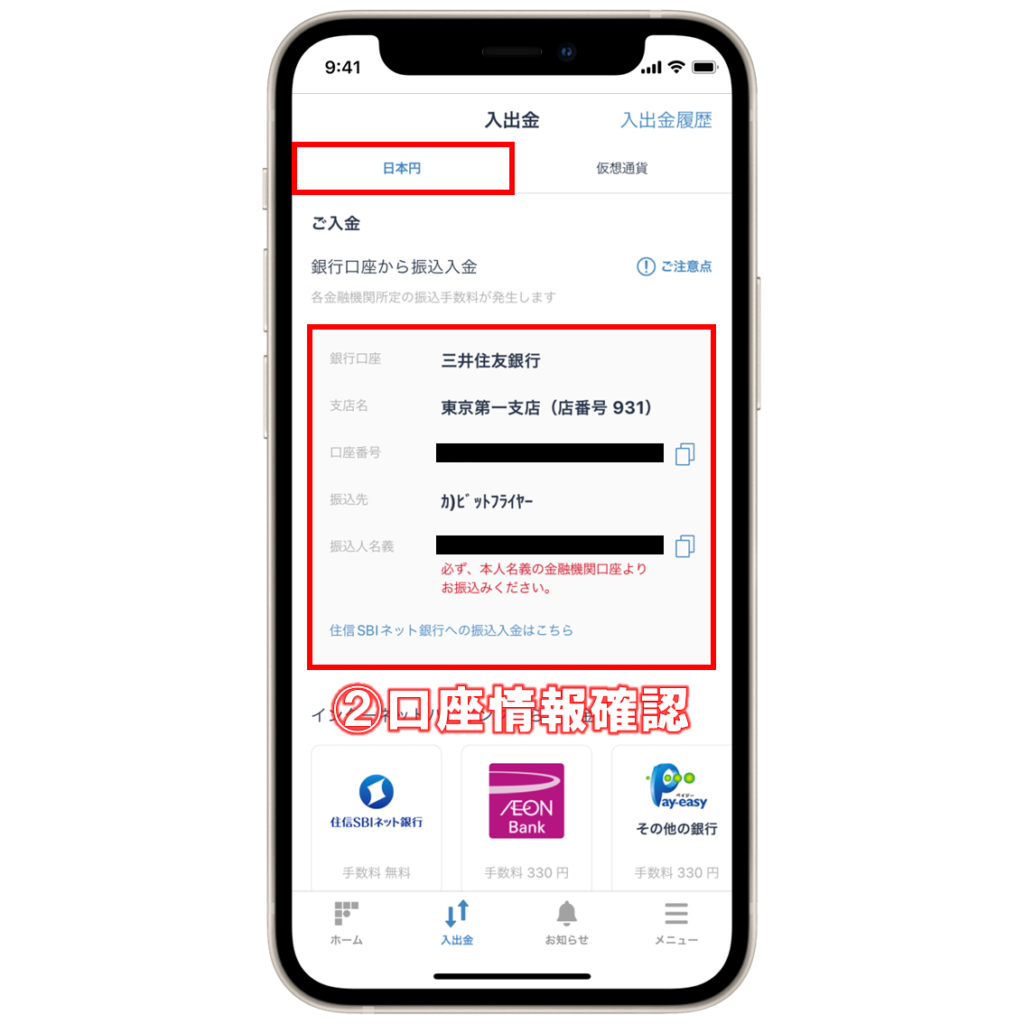
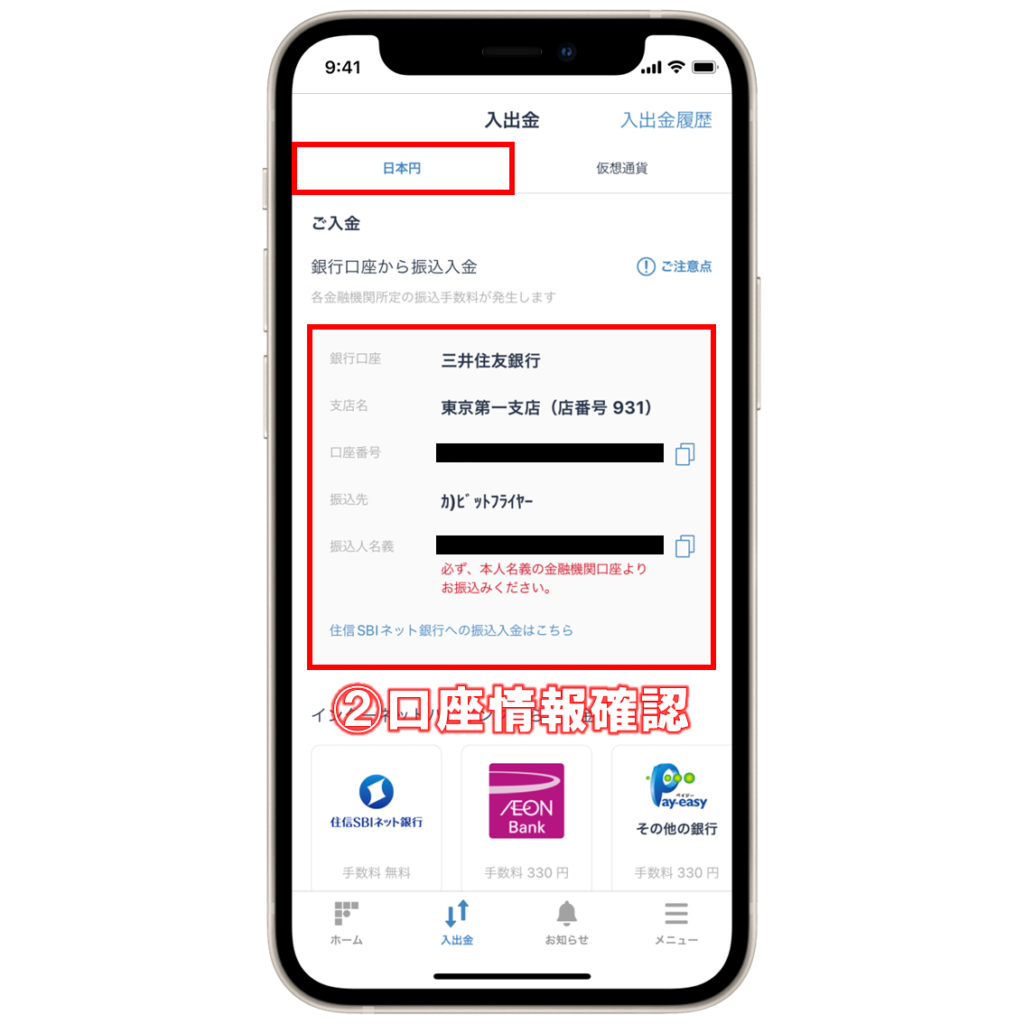
②左上の日本円を選択すると、振込先の口座情報が表示されるので、この画面のままビットフライヤーアプリを起動させておくか、スクリーンショットを撮っておきましょう。
あとはご自身の銀行口座からここに振り込むだけです。
ちなみに、入力した振込先口座の情報が間違っていたら、だいぶ面倒くさいことになるので、まずは少額から入金して、それが成功したら残りを入金するようにしましょう。
これでビットフライヤーに日本円を入金する手順は完了です!
ビットフライヤーでビットコインを購入する方法


日本円の入金ができたら、さっそくビットコインを買ってみましょう!
ただ、ビットフライヤーでビットコインを買う際には少しコツが必要なので、以下の記事を参考にしながら進めてみてくださいね。
➢➢ ビットフライヤーでビットコインをお得に買う方法
まとめ


今回はスマホを使用したビットフライヤーの登録・口座開設方法について解説しました。
最後に今回の内容をおさらいしておきましょう。
- スマホで簡単6ステップで完了
- 運転免許証などの本人確認書類が必要
- 早い人なら15分で完了
ビットフライヤーは国内取引所の中でビットコインの取引量が最も多い取引所です!
それだけ多くの人から支持されているということですね。
取引所選びで迷っている方は、まずはビットフライヤーで口座開設してみるのがおすすめです。
まだ口座を持っていない方は今のうちに無料で口座開設をして、次に来る仮想通貨バブルに備えましょう!
➢➢ 無料でビットフライヤーを始める
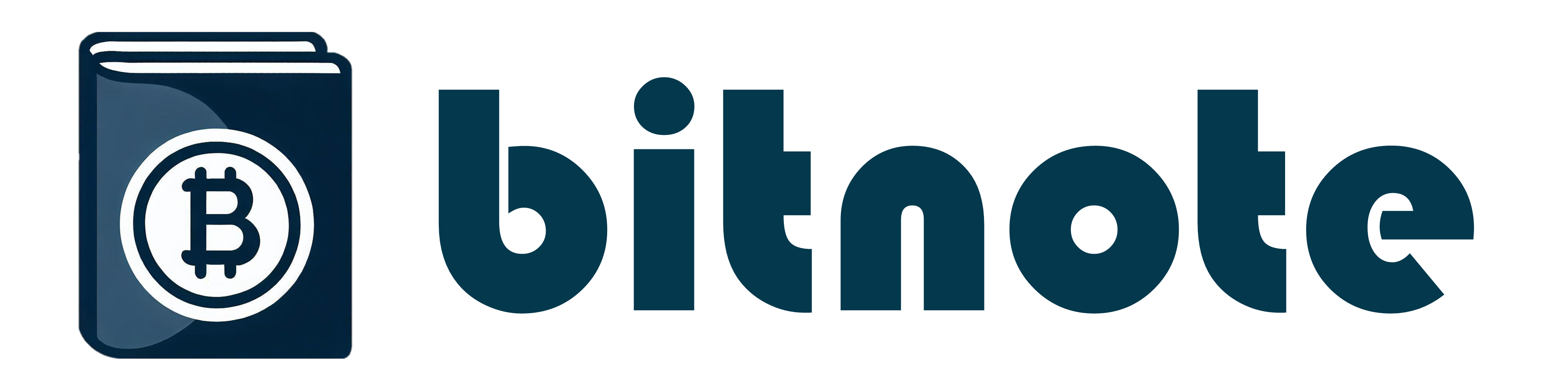










コメント